Lenovo ThinkCentre 0800, ThinkCentre 0852, ThinkCentre 0870, ThinkCentre 2471, ThinkCentre 2557 User Guide [sl]
...Page 1

ThinkCentre
Vodičzauporabnika
Tipiračunalnika:0800,0852,0870,2471,2557,3091,3265,3373,
3429,3650,3678,4285,5205in5248
Page 2
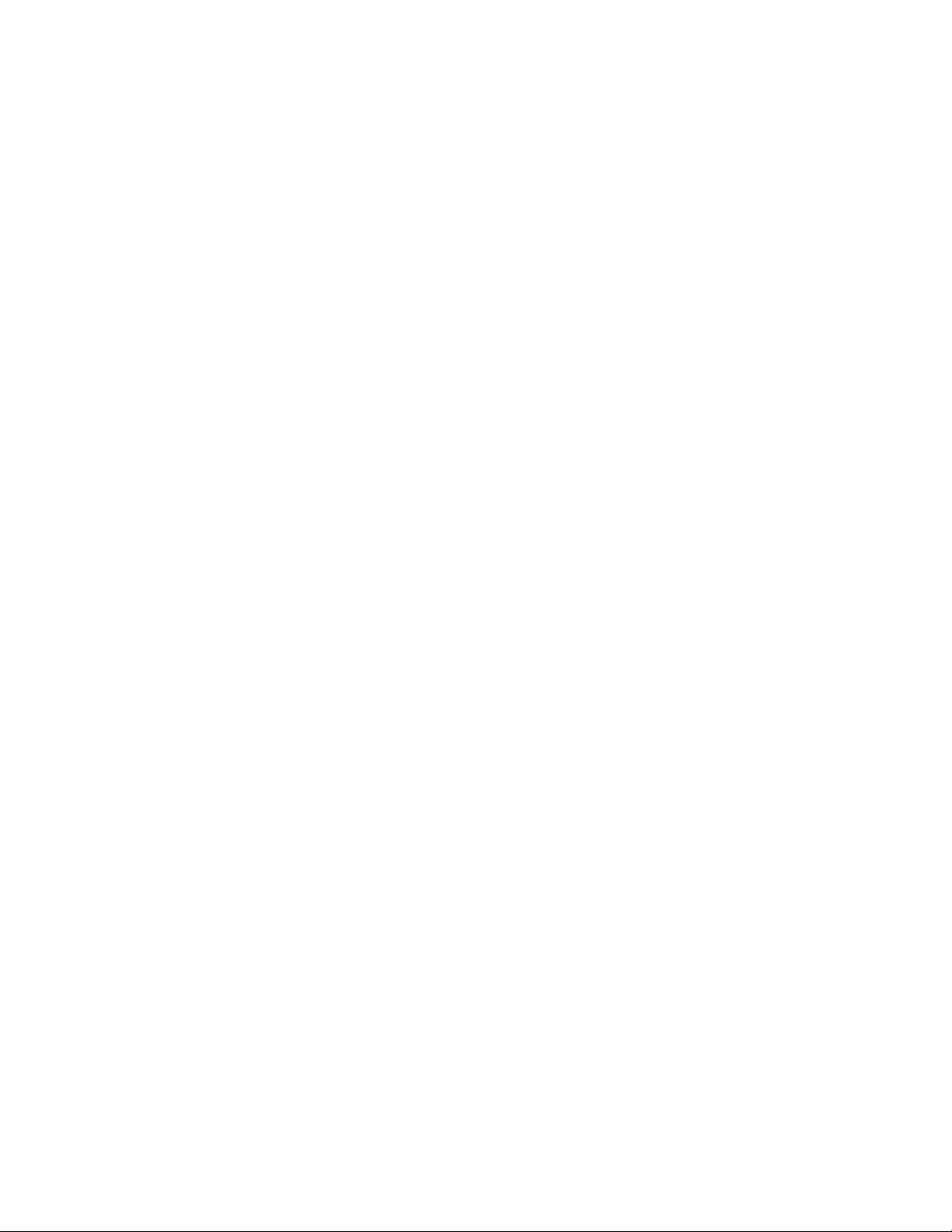
Page 3
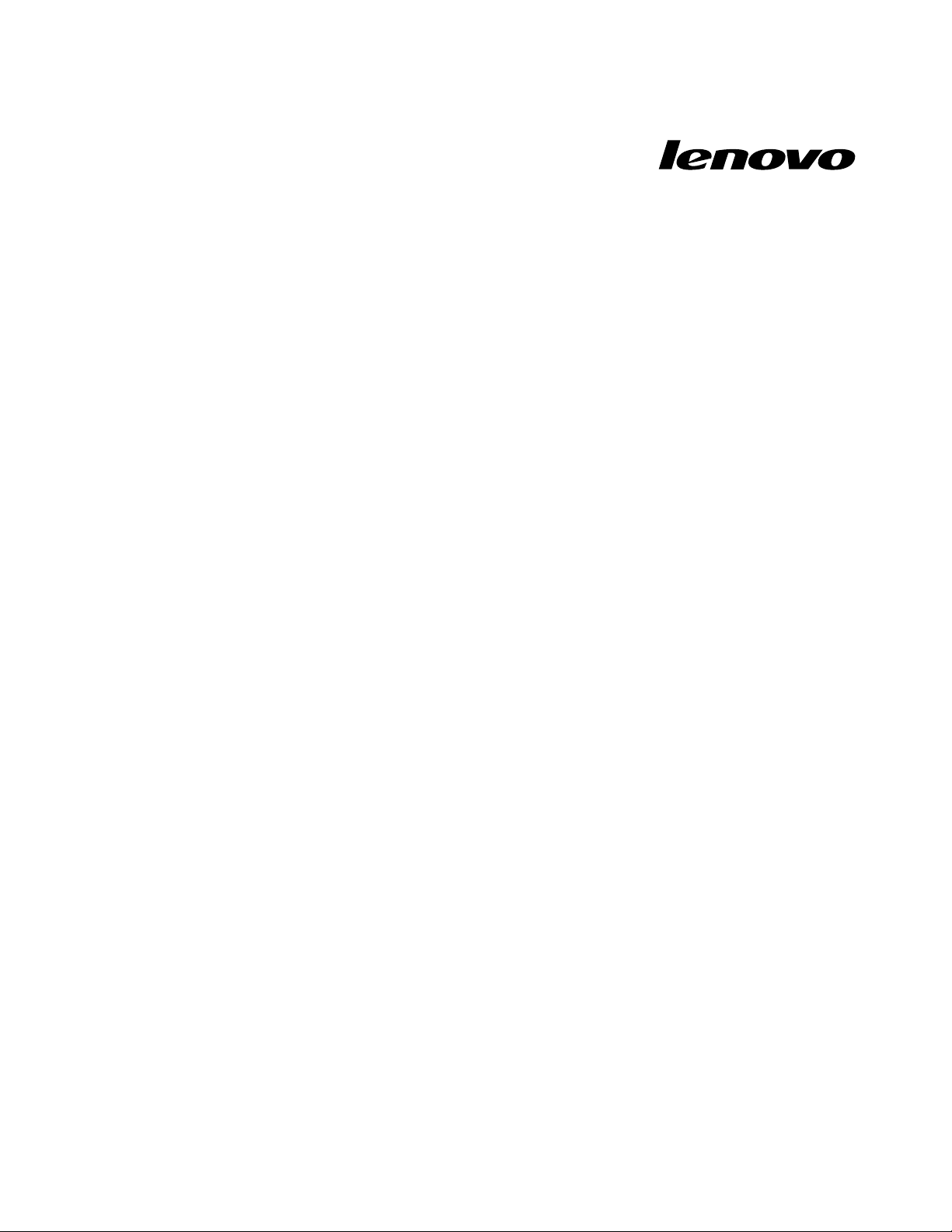
ThinkCentre
Vodičzauporabnika
Tipiračunalnika:0800,0852,0870,2471,2557,3091,3265,3373,
3429,3650,3678,4285,5205in5248
Page 4
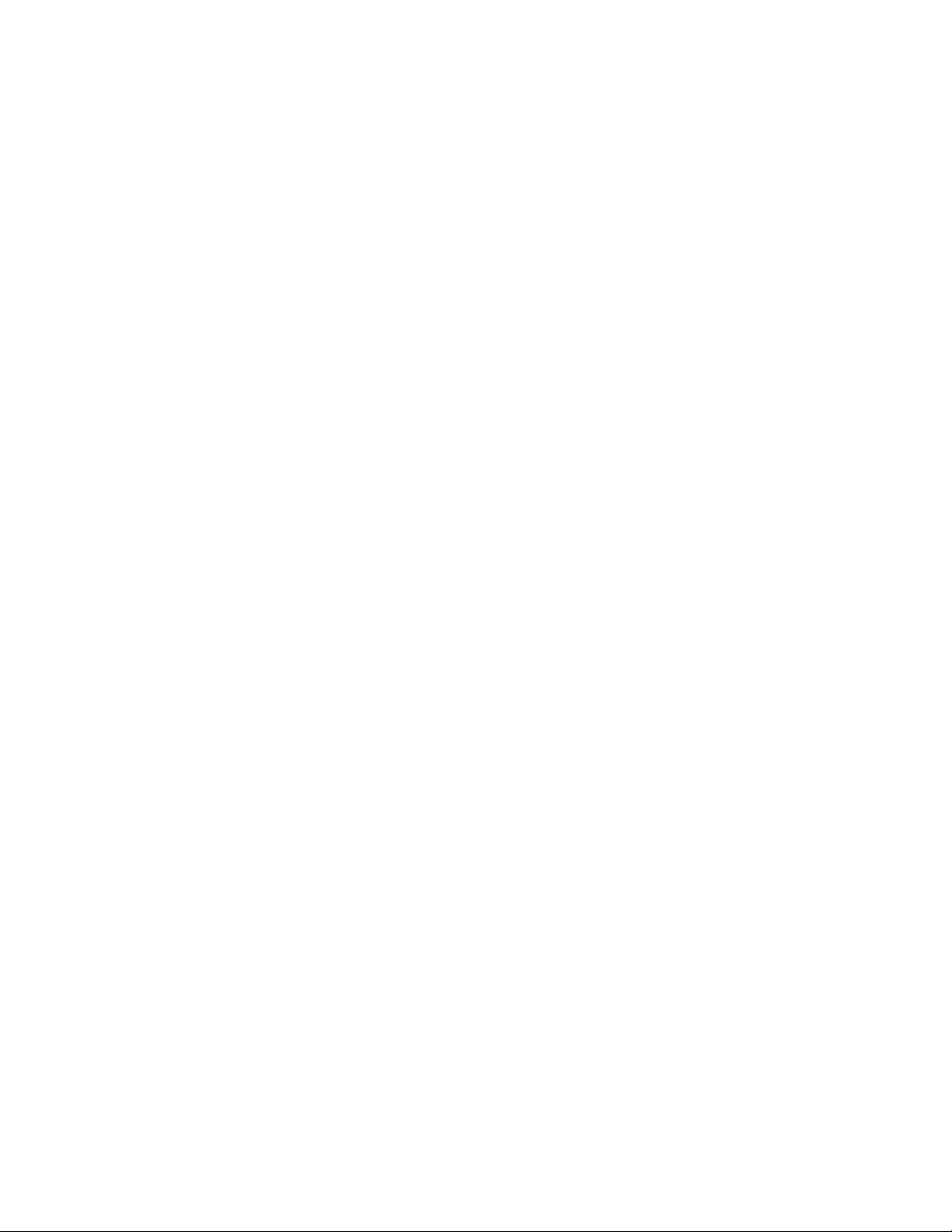
Opomba:Predenzačneteuporabljatiteinformacijeinizdelek,zakateregasonamenjene,zagotovite,da
steprebraliinrazumeliPriročnikzvarnostnimiingarancijskimiinformacijamizaThinkCentreinDodatekA
»Obvestila«nastrani79.
Drugaizdaja(december2011)
©CopyrightLenovo2010,2011.
OBVESTILOOOMEJENIHINPRIDRŽANIHPRAVICAH:česopodatkialiprogramskaopremadobavljeni(-a)skladno
spogodboGeneralServicesAdministration(GSA),soraba,reprodukcijaalirazkritjepredmetomejitev,navedenihv
pogodbišt.GS-35F-05925.
Page 5
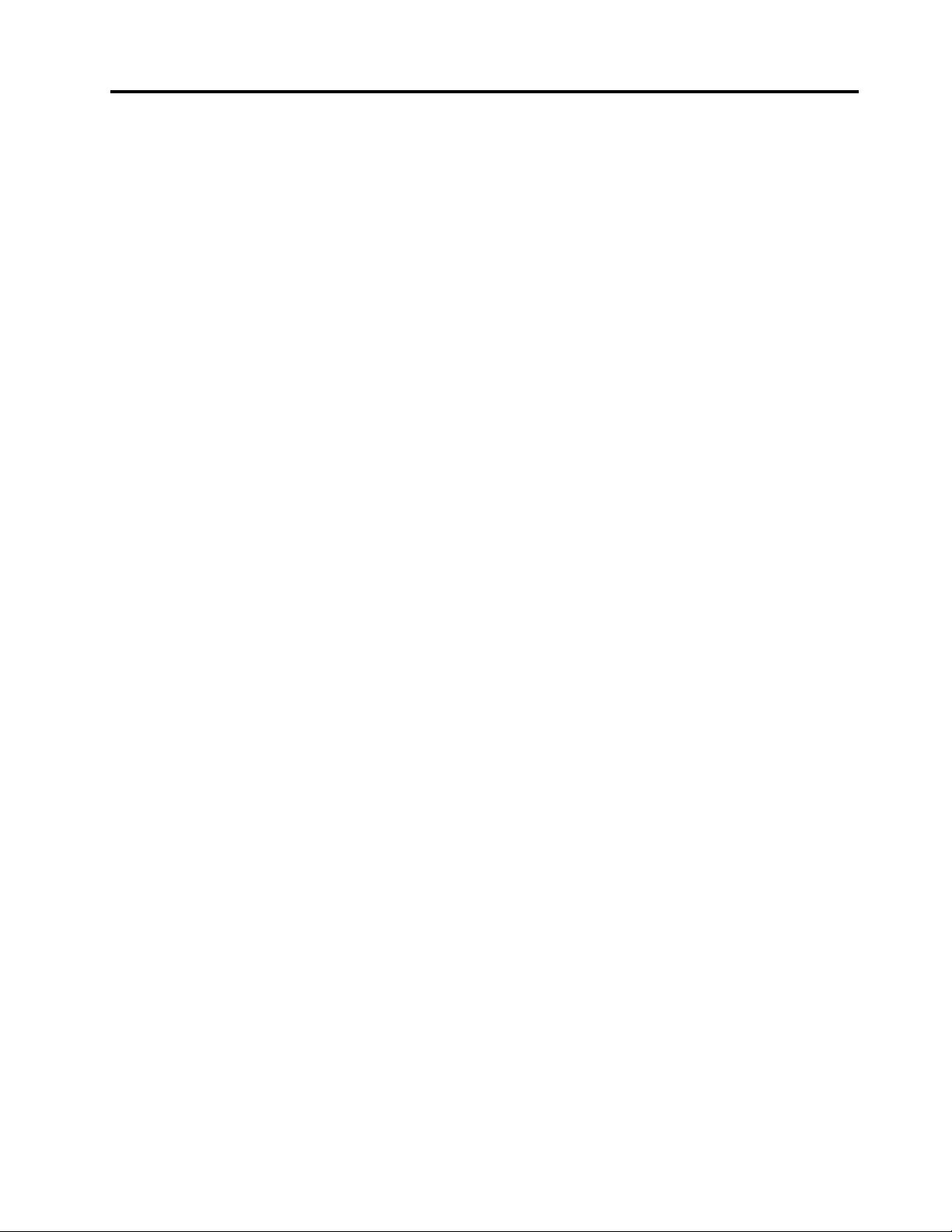
Kazalo
Pomembnevarnostneinformacije...v
Poglavje1.Pregledizdelka......1
Komponente................1
Funkcijaenotočkovnegainvečtočkovnega
zaznavanja...............3
Specikacije................4
Pregledprogramskeopreme..........5
Programskaoprema,priloženaoperacijskemu
sistemuWindows.............5
Določanjepoložajakrmilnihelementov,spojnikov
indelovračunalnika..............7
Pogledodspredaj............7
Pogledodzadaj.............9
Lokacijekomponent...........10
Lokacijedelovinspojnikovnasistemski
plošči................12
Poglavje2.Nameščanjeali
zamenjavastrojneopreme......13
Nameščanjealizamenjavastrojneopreme....13
Nameščanjezunanjihopcij........13
Nameščanjestenskeganosilcaza
računalnik...............13
Odstranitevpokrovaračunalnika......13
Odstranjevanjealiponovnonameščanje
stojalazokvirjem............14
Odstranjevanjealiponovnonameščanje
dvižnegastojala............15
Odstranjevanjealiponovnonameščanje
pokrovaV/Isklopa...........17
Odstranjevanjealiponovnonameščanje
pokrovaokvirjaVESA..........18
Odstranjevanjealiponovnonameščanje
okvirjaVESA..............19
Nameščanjealizamenjavapomnilniškega
modula................20
Zamenjavabaterije...........22
Zamenjavatrdegadiska.........23
Zamenjavaoptičnegapogona.......26
Zamenjavahladilnegatelesa.......27
Zamenjavamikroprocesorja........30
ZamenjavaWi-Fikartice.........32
ZamenjavamodulaBluetooth.......33
Zamenjavaploščemulti-touch.......34
Zamenjavasenzorjaokoljskesvetlobe...36
ZamenjavaExpressCard.........37
Zamenjavanotranjihzvočnikov......38
Zamenjavaintegriranekamerezmikrofonom.39
Zamenjavasklopaventilatorja
mikroprocesorja............40
Zamenjavačitalnikakartic........42
ZamenjavazadnjegaV/Isklopa......43
ZamenjavadesnegaV/Isklopa......44
Zamenjavanapajalnika..........45
Zamenjavatipkovnice..........47
Zamenjavamiške............49
Zaključevanjezamenjavedelov......50
Pridobivanjegonilnikovnaprav........51
Osnovnevarnostnekomponente.......51
Integriranakabelskaključavnica......51
Zaščitazgeslom............52
Brisanjeizgubljenihalipozabljenihgesel
(čiščenjeCMOS)............52
Poglavje3.Informacijeoobnovitvi.55
Ustvarjanjeinuporabaobnovitvenihmedijev...55
Ustvarjanjeobnovitvenihmedijev.....55
Uporabaobnovitvenihmedijev......56
Izdelavavarnostnekopijeinizvajanjeobnovitve..56
Izdelavavarnostnekopije.........56
Postopekobnovitve...........57
UporabadelovnegaprostoraRescueand
Recovery.................57
Izdelavainuporabareševalnegamedija.....58
Izdelavareševalnegamedija.......59
Uporabareševalnegamedija.......59
Namestitevinponovnanamestitevgonilnikov
naprav..................60
Odpravljanjetežavvzvezizobnovitvijo.....60
Poglavje4.UporabaprogramaSetup
Utility.................63
ZagonprogramaSetupUtility.........63
Ogledovanjealispreminjanjenastavitev.....63
Uporabagesel...............63
Premislekivzvezizgeslom........64
Skrbniškogeslo............64
Gesloobvklopu............64
Geslozatrdidisk............64
Nastavljanje,spreminjanjealibrisanjegesla.64
Omogočanjealionemogočanjenaprave.....65
Izbirazagonskenaprave...........65
Izbirazačasnezagonskenaprave.....65
Prikazalispreminjanjezaporedjazagonske
naprave...............65
IzhodizprogramaSetupUtility........66
©CopyrightLenovo2010,2011
iii
Page 6

Poglavje5.Posodabljanjesistemskih
programov...............67
Uporabasistemskihprogramov........67
Posodabljanje(ash)BIOS-azdiska......67
Posodabljanje(ash)BIOS-aizoperacijskega
sistema.................68
Obnavljanjeponapakipriposodabljanju
POST-a/BIOS-a..............68
Poglavje6.Programizaodpravljanje
težavindiagnosticiranje.......71
Osnovnoodpravljanjetežav.........71
Diagnostičniprogrami............72
LenovoSolutionCenter.........72
LenovoThinkVantageToolbox.......73
PC-DoctorforRescueandRecovery....73
PC-DoctorforDOS...........73
Čiščenjeoptičnemiške...........74
Poglavje7.Informacije,pomočin
servis.................75
Viriinformacij...............75
Mapazzaslonskimiknjigami.......75
LenovoThinkVantageTools........75
ThinkVantageProductivityCenter.....76
LenovoWelcome............76
AccessHelp..............76
Varnostingarancija...........76
Lenovovospletnomesto
(http://www.lenovo.com).........76
SpletnomestozapodporoLenovo.....77
Pomočinservis..............77
Uporabadokumentacijeindiagnostičnih
programov..............77
Klicanjeservisa............77
Uporabadrugihstoritev.........78
Nakupdodatnihstoritev.........78
DodatekA.Obvestila.........79
Obvestilootelevizijskemizhodu........79
OznakaCEevropskeskladnosti........80
InformacijeorecikliranjuzaBrazilijo......80
InformacijeorecikliranjubaterijevTajvanu....80
InformacijeorecikliranjubaterijevEU.....80
Blagovneznamke.............81
Stvarnokazalo............83
ivThinkCentreVodičzauporabnika
Page 7

Pomembnevarnostneinformacije
PREVIDNO:
Predenzačneteuporabljatitapriročnik,obveznopreberiteinseseznanitezvsemivarnostnimi
informacijamizataizdelek.NajnovejševarnostneinformacijepoiščitevPriročnikuzvarnostnimiin
garancijskimiinformacijamizaThinkCentre,kistegaprejeliskupajzizdelkom.Čepreberetevarnostne
informacijeinjihtudirazumete,zmanjšatetveganjezatelesnepoškodbeinškodonaizdelku.
ČenenajdetesvojegaizvodaPriročnikazgarancijskimiinvarnostnimiinformacijamizaThinkCentre,lahko
preneseterazličicovformatuPDFsspletnegamestaspodporoLenovo
http://www.lenovo.com/support
®
nanaslovu:
©CopyrightLenovo2010,2011
v
Page 8
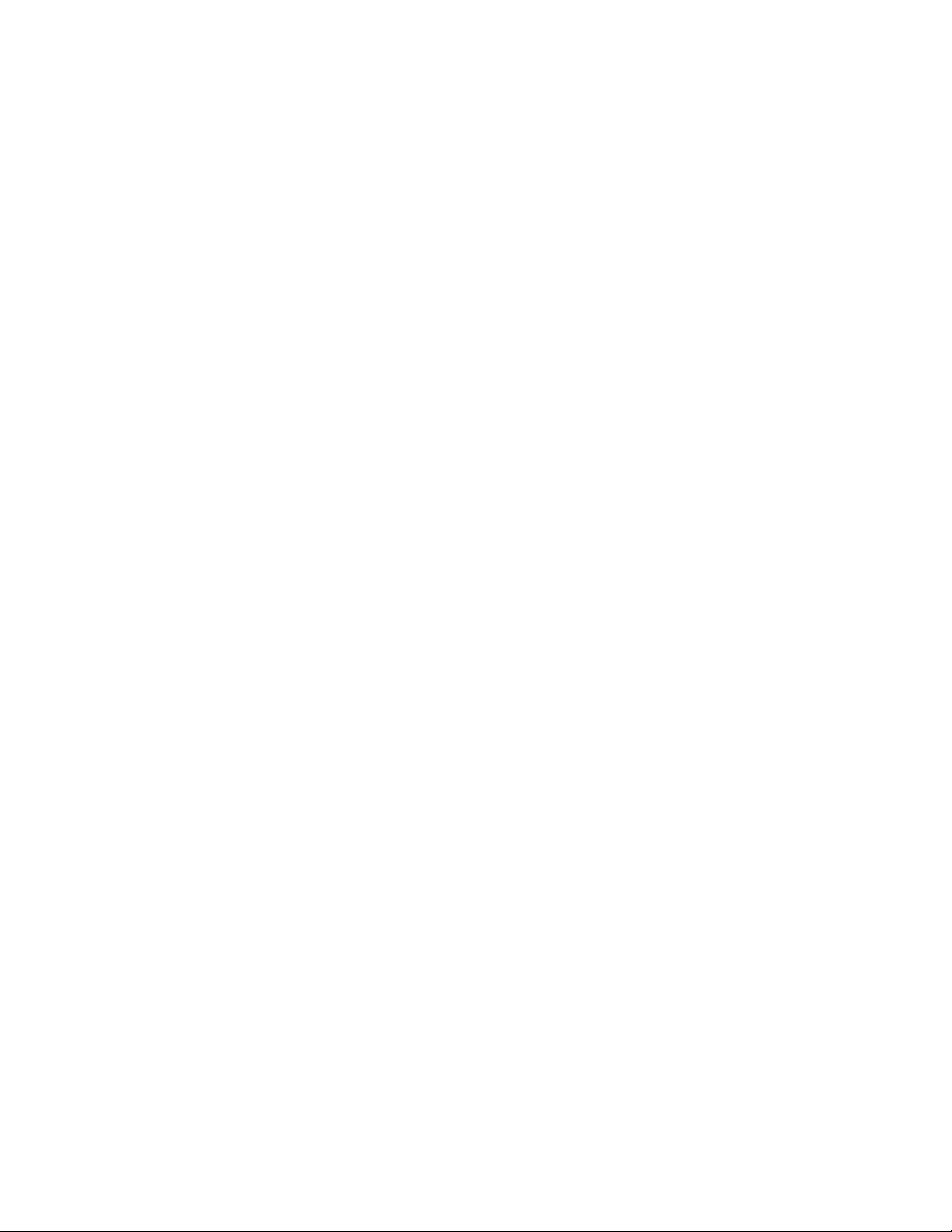
viThinkCentreVodičzauporabnika
Page 9
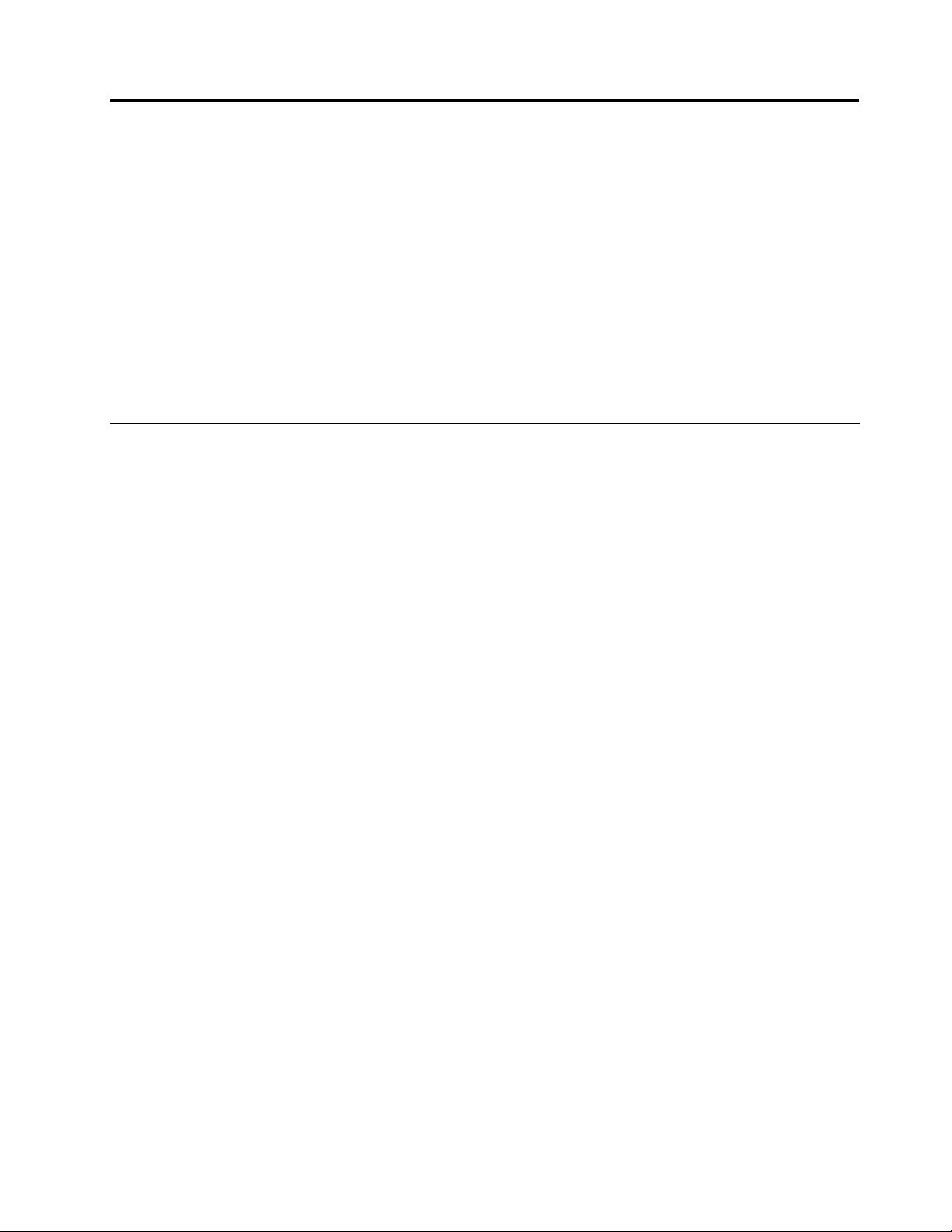
Poglavje1.Pregledizdelka
Topoglavjenudiinformacijeofunkcijah,specikacijah,prednameščeniprogramskiopremiinlokacijah
spojnikovindelovračunalnika.
Vtempoglavjustaobravnavaninaslednjitemi:
•»Komponente«nastrani1:tarazdelekpodajainformacijeokomponentahračunalnika.
•»Specikacije«nastrani4
•»Pregledprogramskeopreme«nastrani5:tarazdelekpodajainformacijeoprogramihprogramske
opreme,nudenihzračunalnikom.
•»Določanjepoložajakrmilnihelementov,spojnikovindelovračunalnika«nastrani7:Tarazdelekvsebuje
informacije,kivampomagajonajtikrmilneelementeračunalnika,spojnikeindele.
Komponente
Vtemrazdelkusoinformacijeokomponentahračunalnika.
Sistemskeinformacije
Navedeneinformacijeveljajozavrstomodelov.Čepotrebujeteinformacijeosvojemmodelu,odprite
programSetupUtility.PreberitePoglavje4»UporabaprogramaSetupUtility«nastrani63.
Mikroprocesor
:tarazdeleknavajazičnespecikacijeračunalnika.
Vašračunalnikjeopremljenzenimalizdvemamikroprocesorjema(velikostnotranjegapredpomnilnika
sespreminjastipommodela):
•mikroprocesorIntel
•mikroprocesorIntelCorei5
•mikroprocesorIntelPentium
Pomnilniškimoduli
•PodpiradodvaDDR3DIMM-a(doubledatarate3dualinlinememorymodules)
Opomba:Računalnikpodpira1066MHzin1333MHzmoduleDDR3.Čeuporabljate1333MHz
pomnilniškemodulezmikroprocesorjem,kidelujepri1066MHz(naprimermikroprocesorIntelPentium
G6950),bodomodulidelovalipri1066MHz.
Notranjipogoni
•EntanekoptičnipogonSATA(SerialAdvancedTechnologyAttachment)
•EntrdidiskSATA
Videopodsistem
•IntegriranagračnakarticazvhodnimspojnikomVGA(VideoGraphicsArray)inizhodnimspojnikom
DisplayPort
Avdiopodsistem
®
Core™i3
®
•IntegriranHDzvok
©CopyrightLenovo2010,2011
1
Page 10
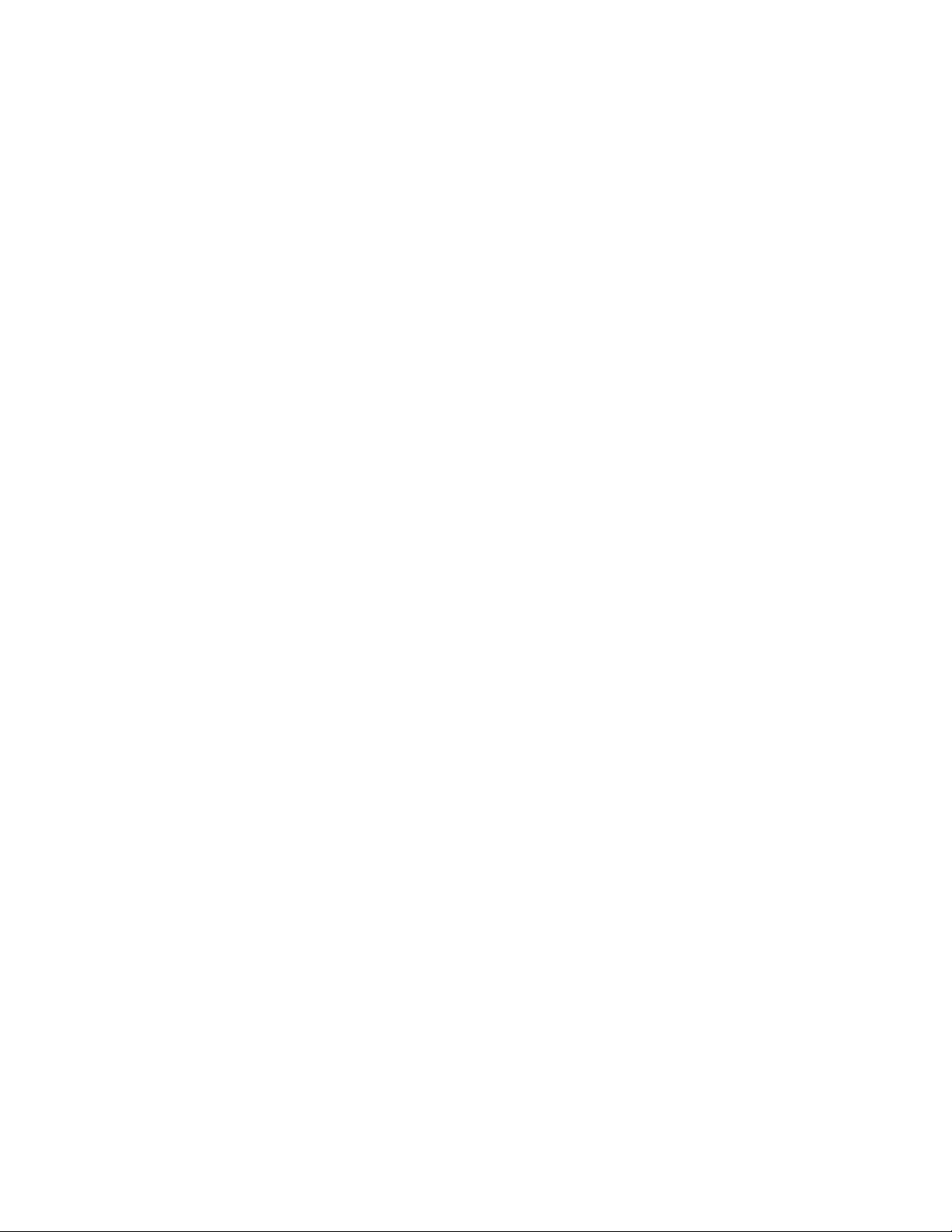
•Spojnikmikrofonainspojnikslušalk
•Notranjizvočniki
Povezljivost
•IntegriranikrmilnikEthernet10/100/1000Mb/s
Funkcijezaupravljanjesistema
•Možnostshranjevanjarezultatovsamodejnegapreizkusaobvklopu(POST)zastrojnoopremo
•PodporazavmesnikACPI(AdvancedCongurationandPowerInterface)
•Samodejnizagonobvklopu
•DesktopManagementInterface(DMI)
•IntelActiveManagementTechnology(AMT)(navoljonanekaterihmodelih)
•IntelRapidStorageTechnology
•PrebootExecutionEnvironment(PXE)
•BIOS(BasicInput/OutputSystem)zaupravljanjesistemainprogramskaopremazaupravljanjesistema
(SM)
•WakeonLAN
•WindowsManagementInstrumentation(WMI)
Vhodne/izhodne(V/I)funkcije
•SpojnikDisplayPort
•EnspojnikEthernet
•Enaizbirnazaporednavrataz9nožicami
•Enizbirničitalnikkartic
•EnizbirnarežazakarticoExpressCard
•EnizbirnispojnikzatipkovnicoPersonalSystem/2(PS/2)
•EnizbirnispojnikzamiškoPS/2
•EnvhodnispojnikVGA
•ŠestspojnikovUniversalSerialBus(USB)
•Dvaspojnikazazvok(spojnikmikrofonainspojnikslušalk)
•Brezžičnatipkovnicainmiška(navoljonanekaterihmodelih)
ČeželitevečinformacijoV/Ifunkcijah,glejte»Pogledodzadaj«nastrani9
Razširitev
•Enpredelzatrdidisk
•Enpredelzaoptičnipogon
Napajanje
•150-vatninapajalnikssamodejnimzaznavanjemnapetosti
.
Varnostnekomponente
•Computrace
•Stikalozaprisotnostpokrova(imenovanotudistikalozazaznavanjevdora)(navoljonanekaterihmodelih)
2ThinkCentreVodičzauporabnika
Page 11
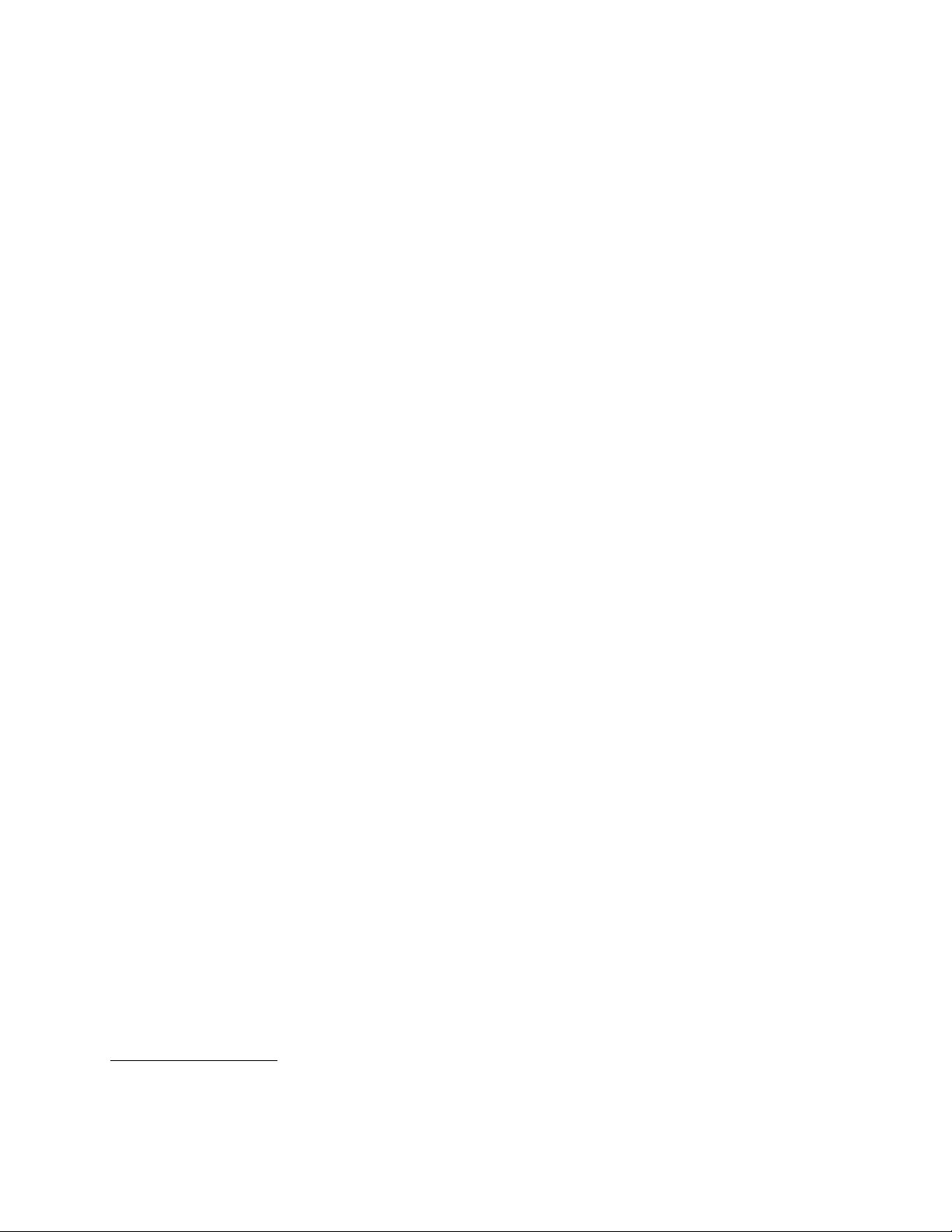
•OmogočenjealionemogočenjenapravSATA
•Omogočenjealionemogočenjezaporednihvrat
•OmogočanjealionemogočanjeposameznihspojnikovUSB
•Tipkovnicazbralnikomprstnihodtisov(navoljonanekaterihmodelih)
•Gesloobvklopu(POP),gesloskrbnikaingeslozatrdidiskzapreprečevanjenepooblaščeneuporabe
računalnika
•Nadzorzagonskegazaporedja
•Zagonbreztipkovnicealimiške
•Podporazadodajanjeintegriranekabelskeključavnice(ključavnicatipaKensington)
•TrustedPlatformModule(TPM)
Predhodnonameščeniprogramiprogramskeopreme
Zapreprostejšeinvarnejšedelojevračunalnikupredhodnonameščenanekateraprogramskaoprema.Več
informacijnajdetenanaslovu»Pregledprogramskeopreme«nastrani5
.
Predhodnonameščenoperacijskisistem
Navašemračunalnikujeprednameščenedenodnaslednjihoperacijskihsistemov:
•Microsoft
®
Windows
•MicrosoftWindowsVista
®
7
®
Operacijskisistemispotrjenoalipreskušenozdružljivostjo
•Linux
®
1
(seodmodeladomodelarazlikuje)
Funkcijaenotočkovnegainvečtočkovnegazaznavanja
Opomba:Funkcijaenotočkovnegazaznavanjaalifunkcijavečtočkovnegazaznavanjajenavoljosamoz
nekaterimimodeliračunalnika.
Računalnikjemordaopremljensfunkcijoenotočkovnegazaznavanjaalifunkcijovečtočkovnegazaznavanja,
odvisnoodmodela.Čejefunkcijaenotočkovnegazaznavanjaalifunkcijavečtočkovnegazaznavanjanavoljo
vračunalniku,selahkozaenojniklikenkratsprstomdotaknetezaslonanadotik.Čeželitenareditidvojni
klik,sedvakratzaporedsprstomdotaknitezaslonanadotik.Čeželitenareditidesniklik,seenkratdotaknite
zaslonanadotikinpridržiteprstnazaslonudoklerseneprikažekrogec.Natodvigniteprstzzaslonana
dotik.Prikazalsebokontekstnimeni,kjerlahkoizberetesvojoizbiro.
Uporabafunkcijeenotočkovnegazaznavanja:Sfunkcijoenotočkovnegazaznavanjalahkopriinterakciji
zračunalnikomuporabljatesamoenprsthkrati.
Uporabafunkcijevečtočkovnegazaznavanja:Sfunkcijovečtočkovnegazaznavanjalahkopriinterakcijiz
računalnikomuporabljateenalidvaprsta.Naprimer,medbrskanjempointernetualibranjemaliurejanjem
dokumentalahkonazaslonunadotikzdvemaprstomapovečujete,pomanjšujete,pomikatealiobračate.
Naslednjatabelaprikazujepodprtofunkcijozaznavanjaprivsakiizdajioperacijskegasistema.
1.Zanavedeneoperacijskesistemejebilapotrjenaalipreskušenazdružljivostvčasunatisatepublikacije.Lenovolahko
poizdajitegapriročnikadoločidodatneoperacijskesisteme,kisozdružljivizvašimračunalnikom.Taseznamlahko
torejspremenimo.Čeželiteugotoviti,alijebildoločenoperacijskisistemcerticiranoziromaalijebilapreizkušena
njegovazdružljivost,preveritespletnomestoprodajalcaoperacijskegasistema.
Poglavje1.Pregledizdelka3
Page 12
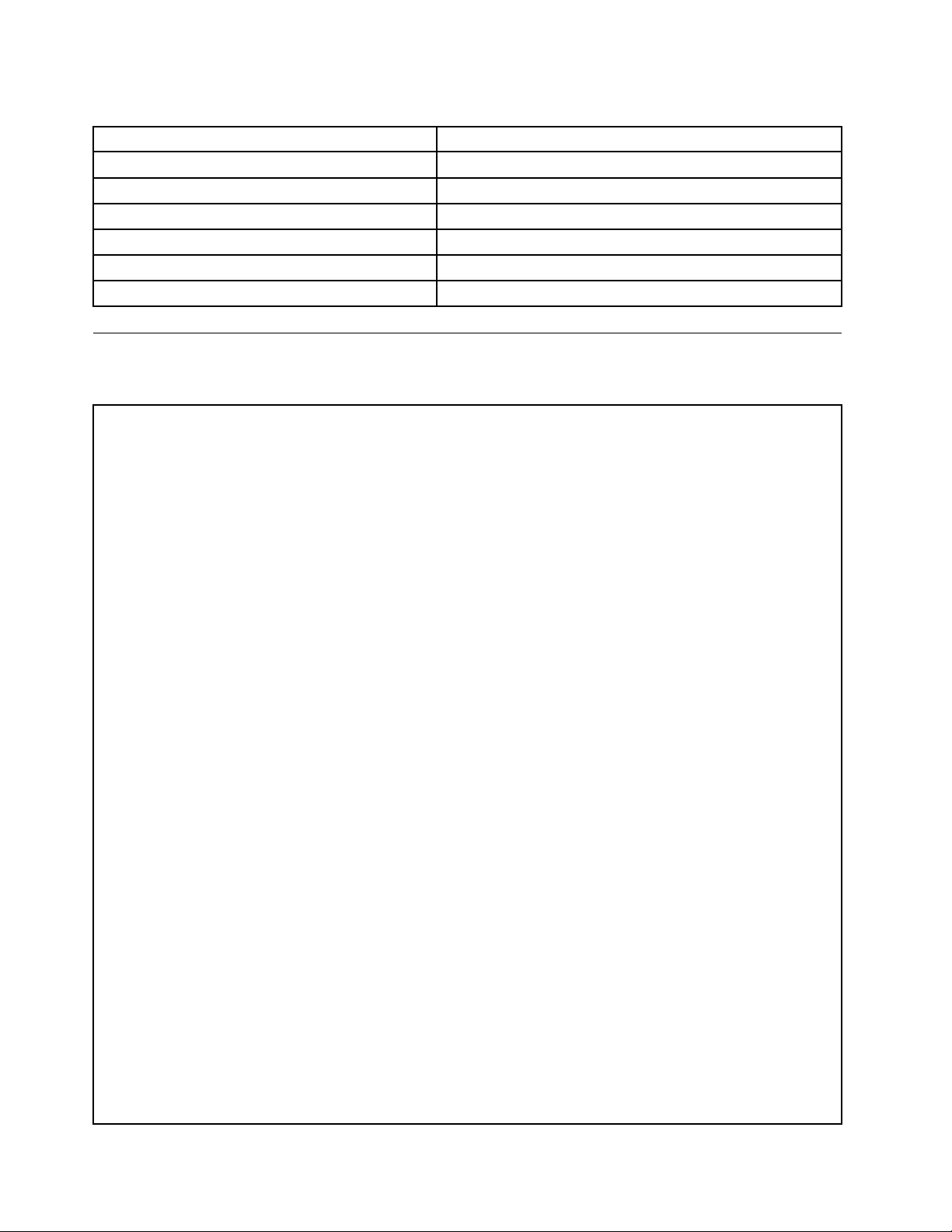
Tabela1.Izdajaoperacijskegasistemainpodprtafunkcijazaznavanja
IzdajaoperacijskegasistemaPodprtafunkcijazaznavanja
Windows7Enterprise
Windows7HomeBasic
Windows7HomePremium
Windows7Professional
Windows7StarterEnotočkovnozaznavanje
Windows7Ultimate
Enotočkovnoalivečtočkovnozaznavanje
Enotočkovnozaznavanje
Enotočkovnoalivečtočkovnozaznavanje
Enotočkovnoalivečtočkovnozaznavanje
Enotočkovnoalivečtočkovnozaznavanje
Specikacije
Vtemrazdelkusonavedenezičnespecikacijeračunalnika.
Dimenzijeračunalnika(brezstojalainpodnožjaokvirja)
Širina:560mm(22,05palca)
Višina:392mm(15,43palca)
Globina:79mm(3,11palca)ali86mm(3.39palca)(odvisnoodkonguracije)
Dimenzijeračunalnika(sstojalominnogookvirja)
•Širina:560mm(22,05palca)
•Največjavišina:
-421,9mm(16,61palcev)(sstojalomokvirjainnogookvirja)
-566,9mm(22,32palcev)(zdvižnimstojalom)
•Globina:od109mm(4,29palcev)do250mm(9,84palcev)(odvisnoodkonguracije)
Težaračunalnika
Celotnakonguracijaobdobavi:14,1kg(31,09funta)
Dimenzijezaslonanadotik
Širina:531,4mm(20,92palca)
Višina:311,6mm(12,27palca)
Globina:2mm(0,08palca)
Dvižnostojalo
Prilagoditevvišine:110mm(4,33palcev)
Prilagoditevnagiba:-5°do25°odnavpičnice
Stojalookvirja
Prilagoditevnagiba:15°do45°odnavpičnice
Okolje
•Temperaturazraka:
Delovanje:10°Cdo35°C(50°Fdo95°F)
Nedelovanje:-20°Cdo60°C(-4°Fdo140°F)(zembalažo)
•Vlažnost:
Delovanje:20%do80%(10%nauro,nekondenzirajoče)
Nedelovanje:20%do80%(10%nauro,nekondenzirajoče)
•Višina:
4ThinkCentreVodičzauporabnika
Page 13

Delovanje:-50do10000čevljev(-15,2do3048m)
Mirovanje:-50do35000čevljev(-15,2do10668m)
Električnivhod
•Vhodnanapetost:
-Nizkoobmočje:
Minimum:izmeničnanapetost100V
Maksimum:izmeničnanapetost127V
Območjevhodnefrekvence:50do60Hz
-Visokoobmočje:
Minimum:izmeničnanapetost200V
Maksimum:izmeničnanapetost240V
Območjevhodnefrekvence:50do60Hz
Pregledprogramskeopreme
Računalnikjeopremljensprednameščenimoperacijskimsistemominštevilnimiprednameščenimi
aplikacijami.
Programskaoprema,priloženaoperacijskemusistemuWindows
Vtemrazdelkupodajamoinformacijeoprogramskiopremi,nudenizoperacijskimsistemomWindows.
Programskaoprema,kijonudiLenovo
Lenovonudinaslednjeprograme,skaterimilahkoizboljšateučinkovitostinzmanjšatestroške,povezane
zvzdrževanjemračunalnika.Programi,kijihprejmeteskupajzvašimračunalnikom,solahkoodvisniod
modelaračunalnikainprednameščenegaoperacijskegasistema.
LenovoThinkVantageT ools
LenovovprogramOrodjaThinkVantage
dorazličnihorodij,kivamolajšajodeloterzagotavljajovečjovarnost.Večinformacijnajdetevrazdelku
»LenovoThinkVantageTools«nastrani75.
ThinkVantageProductivityCenter
ProgramThinkVantageProductivityCentervasvodidoizvorainformacijinorodij,kivambodovpomočpri
nastavljanju,razumevanjuinvzdrževanjuračunalnikaterizboljšanjunjegovezmogljivosti.Večinformacij
najdetevrazdelku»ThinkVantageProductivityCenter«nastrani76
Opomba:ProgramThinkVantageProductivityCenterjenavoljosamonaračunalnikihLenovo,kiimajo
predhodnonameščenoperacijskisistemWindowsVista.
LenovoWelcome
ProgramLenovoWelcomevamnudinekatereinovativnevgrajenefunkcijeLenovoinvasvodiskozi
pomembnenamestitvenenaloge,kivampomagajo,dakarnajboljšeizkoristitesvojračunalnik.
ProductRecovery
SprogramomProductRecoverylahkoobnovitevsebinotrdegadiskanatovarniškoprivzetenastavitve.
®
vasvodidogostiteljavirovinformacijinnudipoenostavljendostop
.
Poglavje1.Pregledizdelka5
Page 14
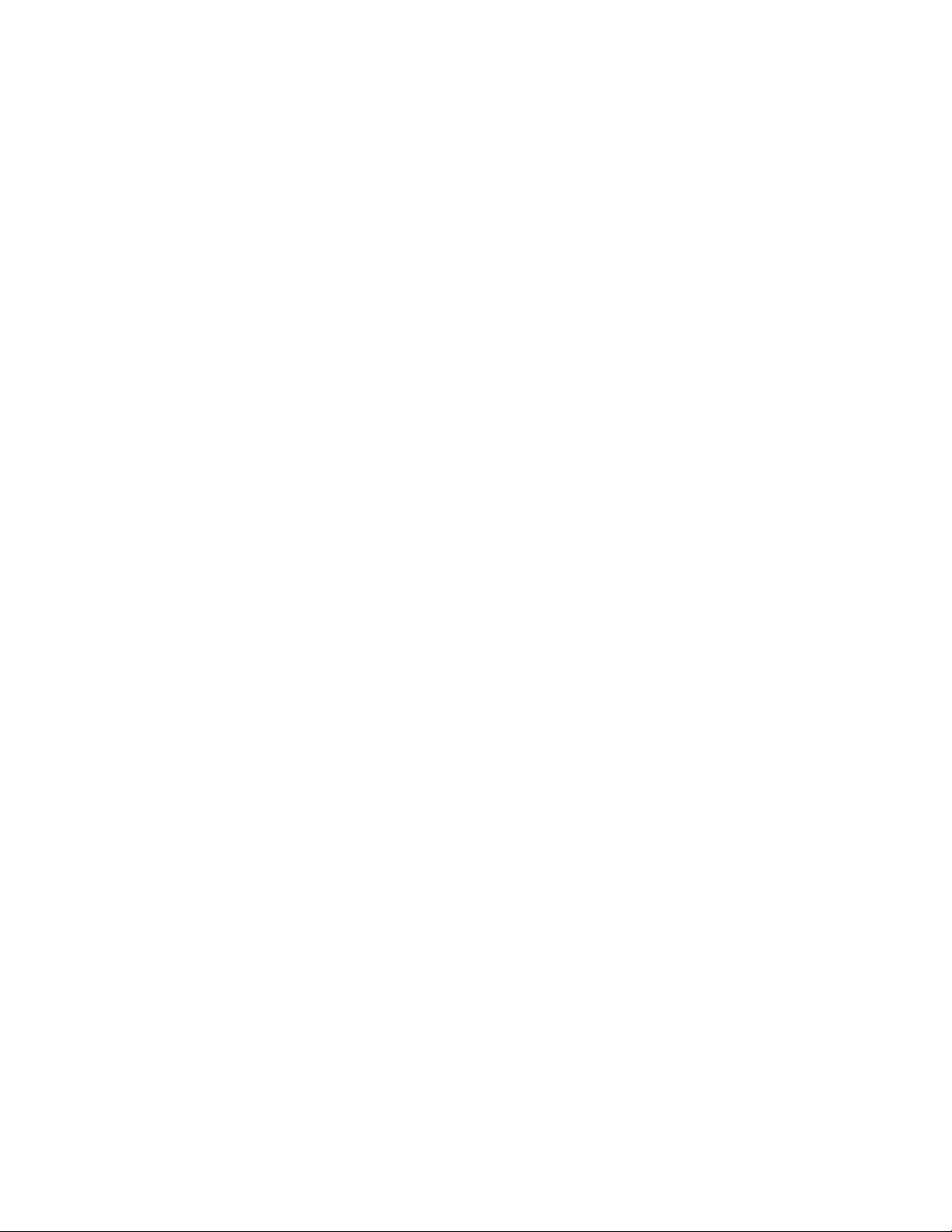
ThinkVantageRescueandRecovery
ProgramThinkVantageRescueandRecovery®jerešitevzaobnovitevprekenegagumba,kivključujenabor
samoobnovitvenihorodij,kivambodovpomočpridiagnosticiranjutežavzračunalnikom,pridobivanju
pomočiinobnovitvipozrušitvisistema,tudičenemoretezagnatioperacijskegasistemaWindows.
PowerManager
ProgramPowerManagernudipriročno,prilagodljivoinpopolnorešitevzaupravljanjenapajanjazavaš
računalnikThinkCentre®.SprogramomPowerManagerlahkoprilagoditenastavitvenapajanjaintako
dosežetenajboljšeravnovesjemedzmogljivostjosistemainprihrankomenergije.
PasswordManager
ProgramPasswordManagervampomagasamodejnozaznatiinizpolnitiinformacijeopreverjanjupristnosti
zaaplikacijeWindowsinspletnestrani.
ThinkVantageSystemUpdate
ProgramThinkVantageSystemUpdatevambovpomočpriposodabljanjuprogramskeopremena
računalniku,sajprenašainnameščapaketeprogramskeopreme(aplikacijeThinkVantage,gonilnike
naprav,posodobitvezaBIOSindrugeaplikacijetretjihstrank).Primeriprogramskeopreme,kimorabiti
posodobljena,soprogrami,kijihnudiLenovo,kotstaRescueandRecoveryinThinkVantageProductivity
Center.
LenovoSolutionCenter
Opomba:VračunalnikujezanamenediagnostikepredhodnonameščenprogramLenovoSolutionCenterali
LenovoThinkVantageToolbox,odvisnooddatumaizdelaveračunalnika.VečinformacijoprogramuLenovo
ThinkVantageToolboxbostenašlivrazdelku»LenovoThinkVantageToolbox«nastrani6
.
SprogramomLenovoSolutionCenterlahkoodpravitetežavezračunalnikom.Programvključuje
diagnostičnepreizkuse,zbirkosistemskihinformacij,varnostnostanje,informacijeopodporiternamige
innasvetezanajvečjozmogljivostsistema.Podrobnejšeinformacijesovamnavoljovpoglavju»Lenovo
SolutionCenter«nastrani72
.
LenovoThinkVantageT oolbox
Opomba:VračunalnikujezanamenediagnostikepredhodnonameščenprogramLenovoSolutionCenterali
LenovoThinkVantageToolbox,odvisnooddatumaizdelaveračunalnika.VečinformacijoprogramuLenovo
SolutionCenterbostenašlivrazdelku»LenovoSolutionCenter«nastrani6
ProgramLenovoThinkVantageToolboxvampomagaprivzdrževanjuračunalnika,izboljševanjunjegove
zaščite,diagnosticiranjutežav,spoznavanjuinovativnihtehnologij,kijihnudiLenovo,terpridobivanjuše
večinformacijovašemračunalniku.Večinformacijnajdetevrazdelku»LenovoThinkVantageToolbox«
nastrani73
.
.
PC-DoctorforRescueandRecovery
DiagnostičniprogramPC-DoctorforRescueandRecoveryjepredhodnonameščenvračunalnikThinkCentre
kotdeldelovnegaprostoraRescueandRecoveryinjevpomočpridiagnosticiranjutežavsstrojnoopremo.
Sporočalahkotudinastavitve,kijihnadzorujeoperacijskisistem,inkimotijopravilnodelovanjesistema.
UporabitediagnostičniprogramPC-DoctorforRescueandRecovery,čenemoretezagnatioperacijskega
sistemaWindows.Večinformacijnajdetevrazdelku»PC-DoctorforRescueandRecovery«nastrani73
.
AdobeReader
ProgramAdobeReaderjeorodjezaogledovanje,tiskanjeiniskanjepodokumentihvoblikizapisaPDF.
Dodatneinformacijeodostopudopublikacijinnjihovemprikazubostenašlivrazdelku»Mapazzaslonskimi
knjigami«nastrani75
6ThinkCentreVodičzauporabnika
.
Page 15
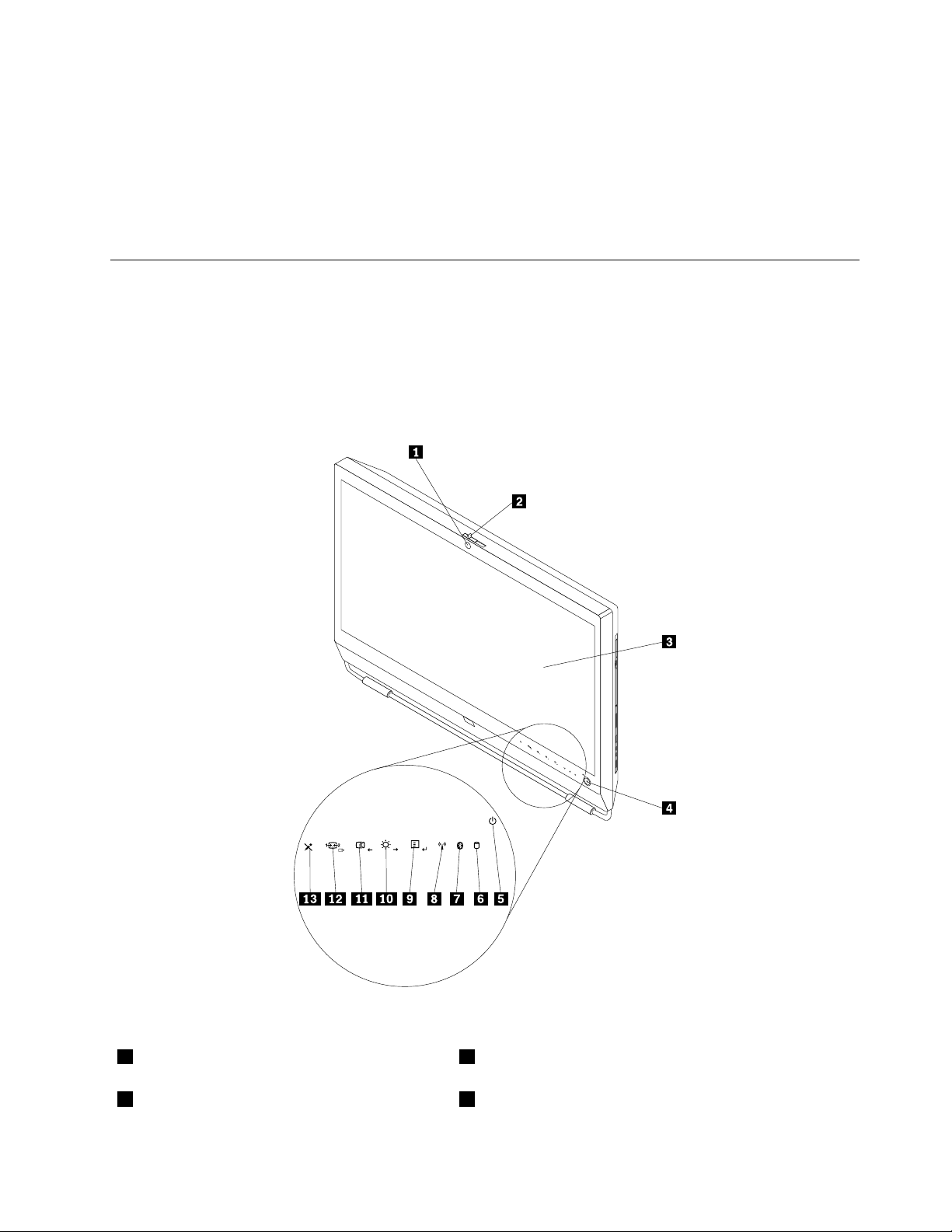
Programskaopremazazaščitopredvirusi
Naračunalnikujenameščenaprogramskaopremazazaščitopredvirusi,skaterolahkopoiščeteviruseinjih
odpravite.VračunalnikudružbeLenovojenameščenapolnarazličicaprotivirusneprogramskeopremes
30-dnevnobrezplačnonaročnino.Čeželitepo30dnehševednoprejematiposodobitvezaprotivirusno
programskoopremo,moratepodaljšatilicenco.
Čeželiteizvedetivečouporabiprotivirusneprogramskeopreme,glejtenjensistempomoči.
Določanjepoložajakrmilnihelementov,spojnikovindelovračunalnika
Tarazdelekvsebujeinformacije,kivampomagajonajtikrmilneelementeračunalnika,spojnikeindele.
Pogledodspredaj
Slika1»Lokacijesprednjihkrmilnihelementovindelov«nastrani7prikazujemestakrmilnihelementov
indelovnasprednjistraniračunalnika.
Slika1.Lokacijesprednjihkrmilnihelementovindelov
1Integriranakamerazmikrofonom(MIC)(navoljo
nanekaterihmodelih)
2Gumbzavklop/izklopintegriranekamere9Meni/Enter
8Indikatorbrezžičnegadelovanja
Poglavje1.Pregledizdelka7
Page 16

3PloščaLCDzaslona10Regulacijasvetlosti/Desno
4Stikalozavklop11Kontrolnikzanastavitevslike/Levo
5Indikatorvklopa
6Indikatordelovanjapogonatrdegadiska
7IndikatordelovanjaBluetooth
12Kontrolnikzaslonskeganačina/Izhod
13Vklop/izklopmikrofona
Uporabaračunalnikavzaslonskemnačinu
Računalniklahkodelujevdvehnačinih:računalniškemnačinuinzaslonskemnačinu.Tarazdelekpodaja
navodilakakouporabljatiračunalnikvzaslonskemnačinu.
Čeželiteuporabljatiračunalnikvzaslonskemnačinu,potrebujetešeenračunalnik.Povežiteenkoneckabla
VGAzvhodnimspojnikomVGAnazadnjemdeluračunalnika,drugkonecpasspojnikomVGAnadrugem
računalniku.Uporabitekontrolnikzaslonskeganačinanasprednjistraniračunalnikazapreklapljanje
medračunalniškimnačinominzaslonskimnačinom.
Naslednjatabelaprikazujefunkcijevsehkontrolnikov,koračunalnikdelujevračunalniškemnačinuali
zaslonskemnačinu.
IkonaKontrolnikOpis
Meni
EnterPotrdiizbiro.
Odpriteglavnizaslonskimeni(OSD).
NastavitevsvetlostiPrilagodiosvetlitevcelotnegamonitorja.
DesnoPremaknevdesno.
Kontrolnikza
nastavitevslike
LevoPremaknevlevo.
Prekliči/IzhodPrekličepostopekalizapreglavnimeninazaslonu.
Kontrolnik
zaslonskeganačina
Samodejnooptimizirasliko.
Preklapljaračunalnikmedračunalniškimnačinominzaslonskim
načinom.
8ThinkCentreVodičzauporabnika
Page 17
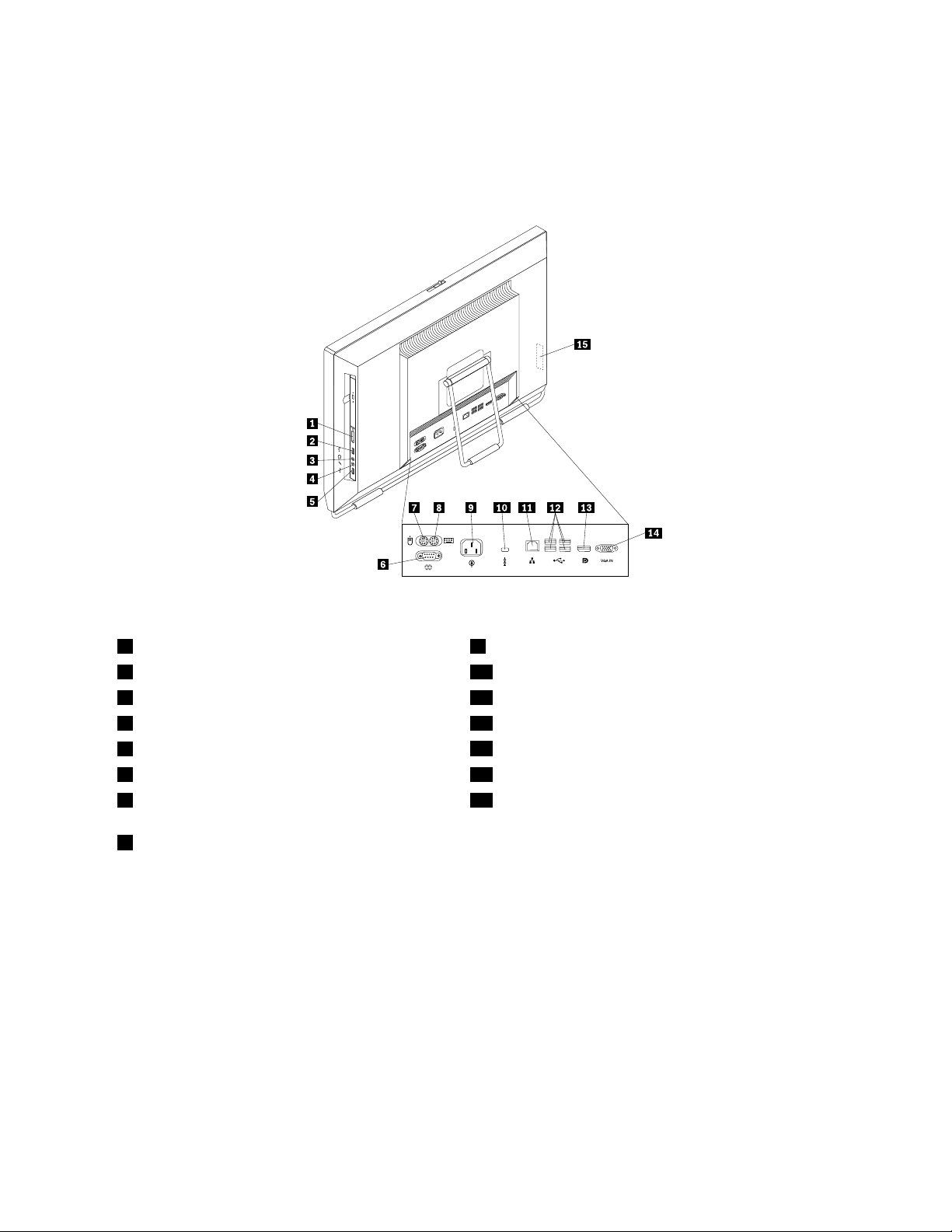
Pogledodzadaj
Slika2»Lokacijezadnjihspojnikov«nastrani9prikazujemestospojnikovnazadnjistranivašegaračunalnika.
Nekaterispojnikinazadnjemdeluračunalnikasooznačenizrazličnimibarvami,karvamomogočalažjo
priključitevkablov.
Slika2.Lokacijezadnjihspojnikov
1Bralnikkartic(navoljonanekaterihmodelih)9Spojniknapajalnegakabla
2SpojnikUSB10Režaintegriranekabelskeključavnice
3Spojnikzaslušalke11SpojnikEthernet
4Spojnikzamikrofon12SpojnikiUSB(4)
5SpojnikUSB
6Zaporednavrata(navoljonanekaterihmodelih)14VhodnispojnikVGA
7SpojnikzamiškoPS/2(navoljonanekaterih
modelih)
8SpojnikzatipkovnicoPS/2(navoljonanekaterih
13IzhodnispojnikDisplayPort
15RežazakarticoExpressCard(navoljonanekaterih
modelih)
modelih)
SpojnikOpis
IzhodnispojnikDisplayPort
Namenjenjepriključitvivisokozmogljivegazaslona,direktnognanegazaslonaalidrugih
naprav,kiuporabljajospojnikDisplayPort.
SpojnikethernetaNamenjenpriključitviethernetnegakablazalokalnoomrežje(LAN).
Opomba:Čeželite,daračunalnikdelujeznotrajomejitevFCCrazredaB,uporabite
ethernetnikabelkategorije5.
SpojnikmikrofonaNamenjenjepriključitvimikrofonanaračunalnik,čeželitesnematizvokaličeuporabljate
programskoopremozaprepoznavanjegovora.
Poglavje1.Pregledizdelka9
Page 18
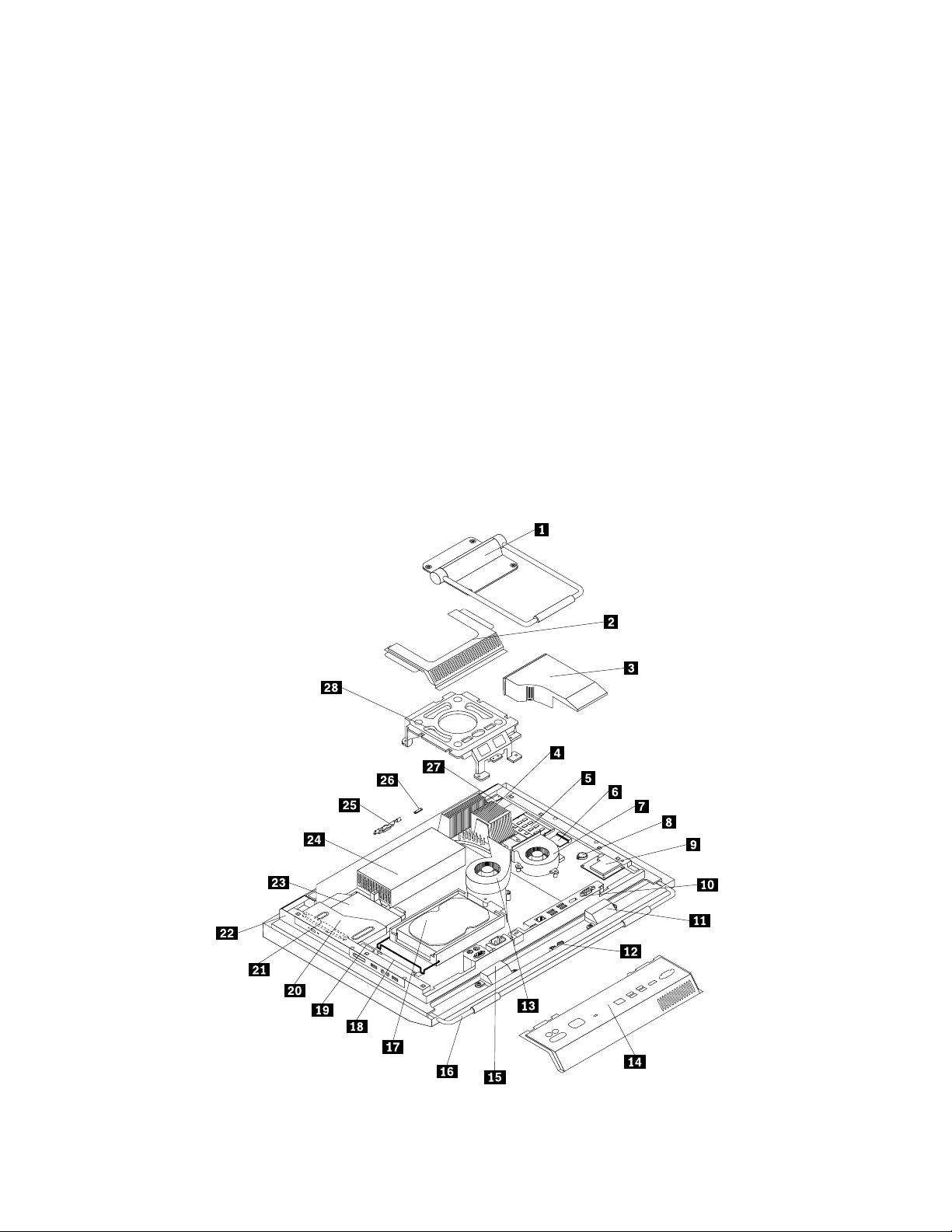
SpojnikOpis
SpojnikzatipkovnicoPS/2
(izbirno)
SpojnikzamiškoPS/2
(izbirno)
Zaporednavrata(izbirno)Namenjenasopriključitvizunanjegamodema,zaporednegatiskalnikaalidrugihnaprav,
SpojnikUSBNamenjenjepriključitvinaprave,kizahtevaspojnikUSB,kotsonaprimerUSB
VhodnispojnikVGANamenjenjepriključitviračunalnikanaspojnikzaslonaVGAnadrugemračunalniku,da
Uporabljasezapriključitevtipkovnice,kiuporabljaspojniktipkovnicePS/2.
Uporabljasezapriključitevmiške,sledilnekroglicealikakšnedrugekazalnenaprave,ki
uporabljaspojnikzamiškoPS/2.
kiuporabljajo9-nožičnazaporednavrata.
tipkovnica,USBmiška,USBoptičničitalnikaliUSBtiskalnik.Čeimatevečkotosem
USBnaprav,lahkonabaviterazdelilnikUSB,nakateregalahkopriklopitedodatneUSB
naprave.
lahkoračunalnikuporabljatevzaslonskemnačinu.
Lokacijekomponent
Slika3»Lokacijekomponent«nastrani10prikazujelokacijeraznihkomponentračunalnika.Čeželite
odstranitipokrovračunalnikaindostopatidonotranjostiračunalnika,glejte»Odstranitevpokrova
računalnika«nastrani13.
Slika3.Lokacijekomponent
10ThinkCentreVodičzauporabnika
Page 19
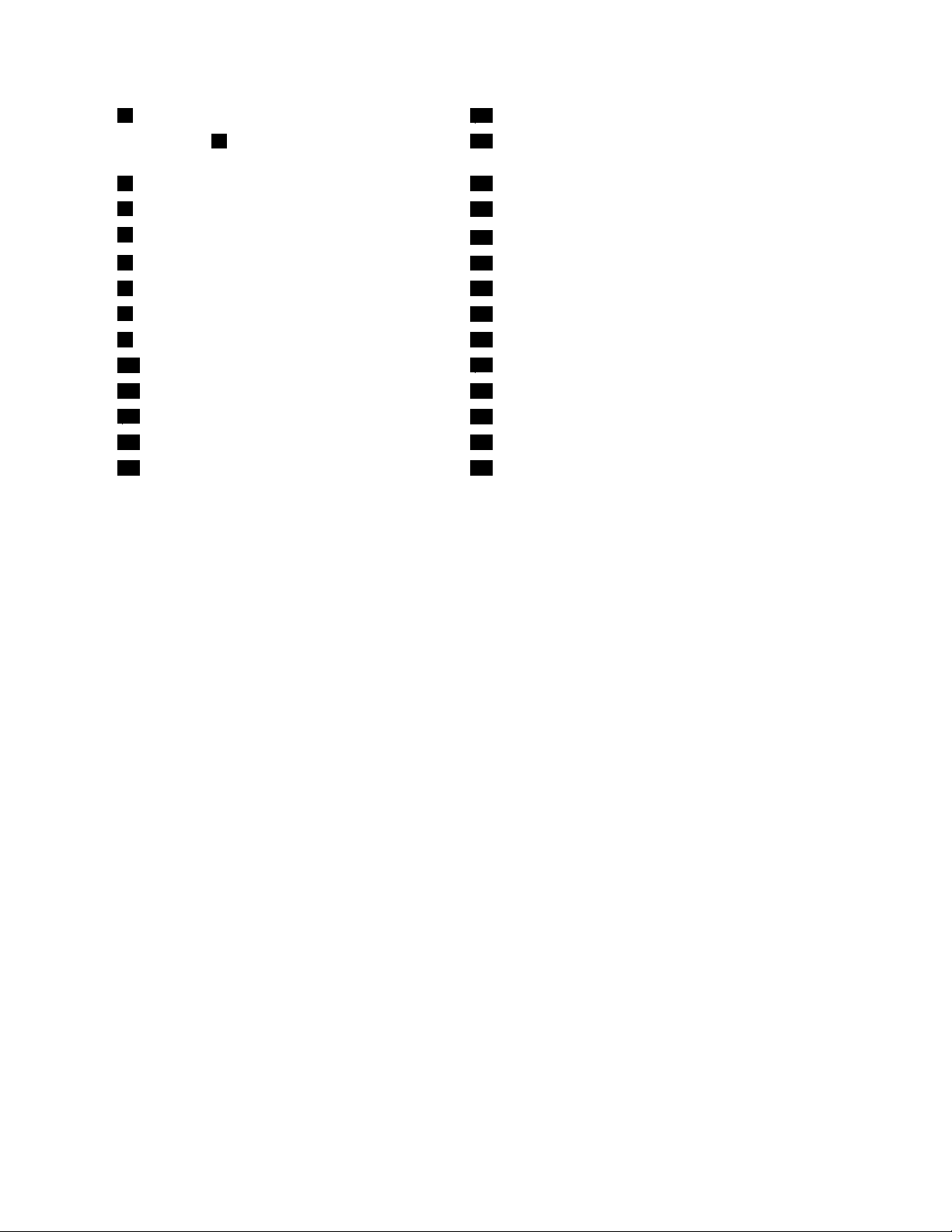
1Stojalozokvirjem15Notranjizvočnik
Pokrovokvirja2VideoElectronicsStandards
16Nogaokvirja
Association(VESA)
3Vodventilatorja17Trdidisk
4Hladilnotelo
5Pomnilniškamodula(2)
6Wi-Fikartica*
7Ventilatormikroprocesorja21Inverter
8Baterija
9ExpressCard*23Optičnipogon*
10ZadnjiV/Isklop
11Notranjizvočnik
12ModulBluetooth*
13Sistemskiventilator27Ploščamulti-touch*
14PokrovzadnjegaV/Isklopa28OkvirVESA
18DesniV/Isklop
19Čitalnikkartic*
20Predelzaoptičnipogon
22Glavninosilecračunalnika
24Napajanje
25Integriranakamerazmikrofonom*
26Senzorzaokoljskosvetlobo*
Opombe:
1.*označujeizbirnedele,kisonavoljovdoločenihmodelih
2.Vašračunalnikjelahkoopremljensstojalomzokvirjemalidvižnimstojalom.Čeželitevečinformacijo
dvižnemstojalu,glejte»Odstranjevanjealiponovnonameščanjedvižnegastojala«nastrani15
.
Poglavje1.Pregledizdelka11
Page 20
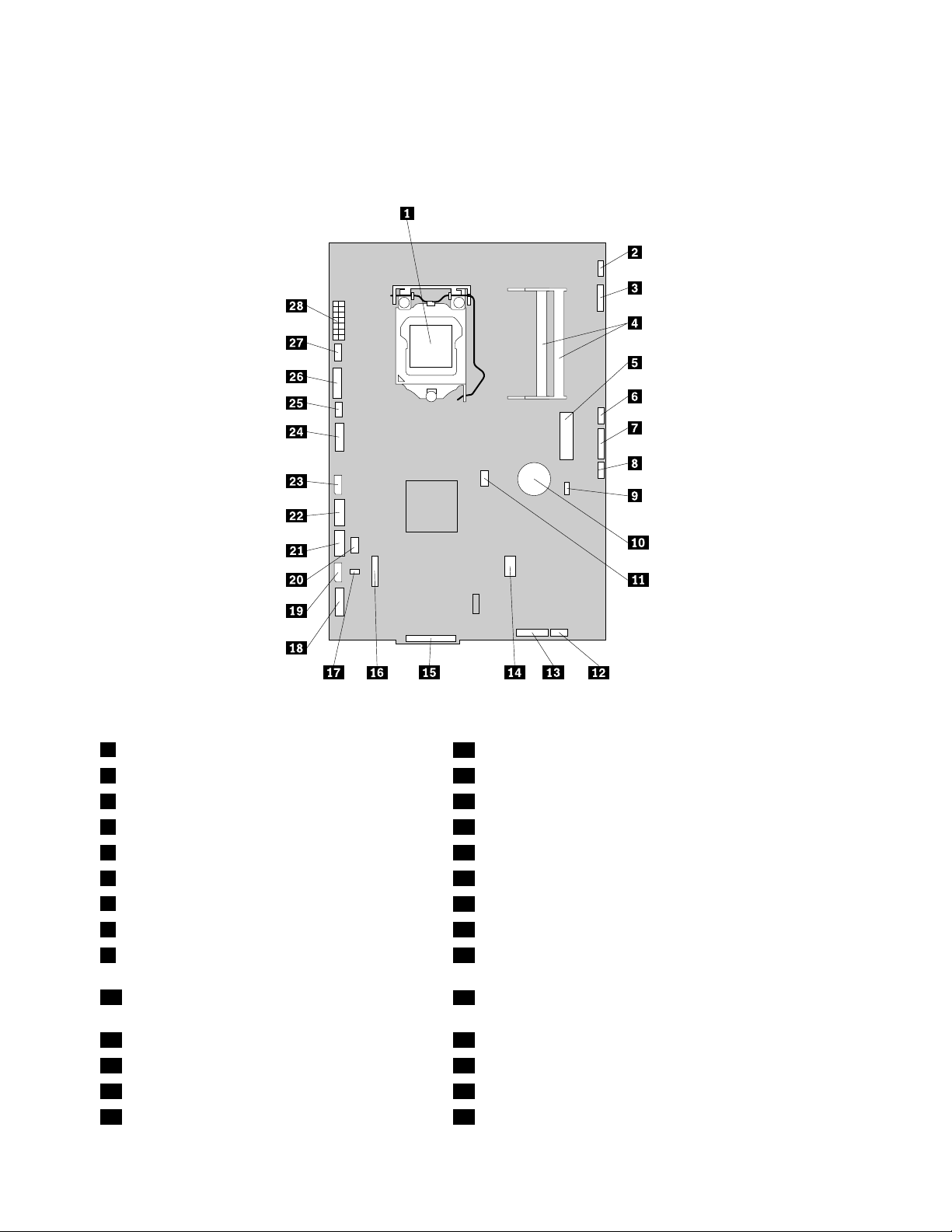
Lokacijedelovinspojnikovnasistemskiplošči
Slika4»Lokacijedelovinspojnikovnasistemskiplošči«nastrani12prikazujemestadelovinspojnikovna
sistemskiplošči.
Slika4.Lokacijedelovinspojnikovnasistemskiplošči
1Mikroprocesor
2Spojnikkablaploščemulti-touch16SpojnikCOM
3Spojnikkablaintegriranekamere17Spojniksenzorjatemperature
4Režezapomnilnik(2)18SpojnikdesnegaV/Isklopa
5RežaMiniPCIExpress19Spojniknapajanjatrdegadiska
6Spojnikkablasenzorjazaokoljskosvetlobo20SpojnikmiškeintipkovnicePS/2
7spojnikkablamodulaBluetooth
8Spojnikzabrezžičnotipkovnicoinmiško22SpojnikSAT A
9MostičekzapraznjenjeCMOS-a(Complementary
15SpojnikzadnjegaV/Isklopa
21SpojnikSAT A
23Napajanjezaoptičnipogon
MetalOxideSemiconductor)/Mostičekzaobnovitev
10Baterija
24Spojnikkablazanizkonapetostnodiferencialno
signaliziranje(LVDS)
11Spojnikventilatorjamikroprocesorja25Spojnikventilatorskegasistema
12Spojnikkablaintegriranekamere26Spojnikinverterja
13Spojnikkablastikalavklop/izklop27Spojnikventilatorjanapajalnika
14SpojnikzaExpressCard28Spojniknapajalnika
12ThinkCentreVodičzauporabnika
Page 21

Poglavje2.Nameščanjealizamenjavastrojneopreme
Vtempoglavjusonavodilaotem,kakonamestitializamenjatistrojnoopremovašegaračunalnika.
Vtempoglavjustaobravnavaninaslednjitemi:
•»Nameščanjealizamenjavastrojneopreme«nastrani13
•»Pridobivanjegonilnikovnaprav«nastrani51
•»Osnovnevarnostnekomponente«nastrani51
Nameščanjealizamenjavastrojneopreme
Vtemrazdelkusonavodilaotem,kakonamestitializamenjatistrojnoopremovašegaračunalnika.Z
nameščanjemalizamenjavostrojneopremelahkorazširitezmožnostisvojegaračunalnikatergavzdržujete.
Opombe:
1.Opomba:Uporabitesamodeleračunalnika,kijihdobaviLenovo.
2.Prinameščanjualizamenjaviopcijeseravnajtepoustreznihnavodilihvtemrazdelkuinponavodilih,ki
jihprejmeteobnakupuopcije.
Nameščanjezunanjihopcij
Naračunalniklahkonamestitetudizunanjeopcije,kotsozunanjizvočniki,tiskalnikaliskener.Nekatere
zunanjeopcijepazazičnipriklopzahtevajonameščanjedodatneprogramskeopreme.Konameščate
zunanjeopcije,glejte»Določanjepoložajakrmilnihelementov,spojnikovindelovračunalnika«nastrani7
dadoločitezahtevanispojnik.Natoponavodilih,kisopriloženaopciji,vzpostavitepovezavoternamestite
programskoopremoaligonilnikenaprave,kisozahtevanizaopcijo.
,
Nameščanjestenskeganosilcazaračunalnik
PREVIDNO:
Čeželitesamostojnonamestitienotostenskeganosilcazataizdelek,podjetjeLenovopriporoča,da
izberetestenskinosilec,kijepotrjenpriUnderwritersLaboratories(UL),Intertek(ETL),Canadian
StandardsAssociation(CSANRTL),TUVRheinlandofNorthAmerica(TUVUS)alisstranikaterega
kolidrugegalaboratorijazavarnostneteste,kigapriznavaagencijazavarnostinzdravjeprideluv
ZDA(OSHA).lDabizmanjšalitveganjetelesnihpoškodbalipoškodbopreme,morajouporabniki,kise
odločijozasamostojnonameščanje,preveriti,alijeocenjenakapacitetastenskeganosilcavečjaod
12kg(26.5lbs),dalahkovarnopodpiranapravoobdogotrajnemdelovanju.
Vašračunalnikpodpirastenskenosilce,dimenzije100mm×100mm(3,94palca×3,94palca),kisovskladu
sstandardomzdruženjaVESA.Zapravilnovgradnjouporabiteštirivijakeznaslednjimispecikacijami:
Premer×Koraknavoja×Dolžina:4mm×0,7mm×10mm(0,16palca×0,03palca×0,39palca)
Opomba:Konameščatestenskinosileczaračunalnik,seprepričajte,dastemedstenoinračunalnikom
pustilivsaj60mm(2,36palcev)prostorazalažjidostopdospojnikovnazadnjistraniračunalnika.
Odstranitevpokrovaračunalnika
Opozorilo:
Predenodpreteračunalnikaliselotitekakršnihkolipopravil,obveznopreberiteinseseznanitezvsebinopoglavja
»Pomembnevarnostneinformacije«vVodičuzvarnostnimiingarancijskimiinformacijamiThinkCentre,kistegaprejeli
obnakupuračunalnika.KopijoVodičazvarnostnimiingarancijskimiinformacijamiThinkCentrenajdetenanaslovu:
http://www.lenovo.com/support
©CopyrightLenovo2010,2011
13
Page 22
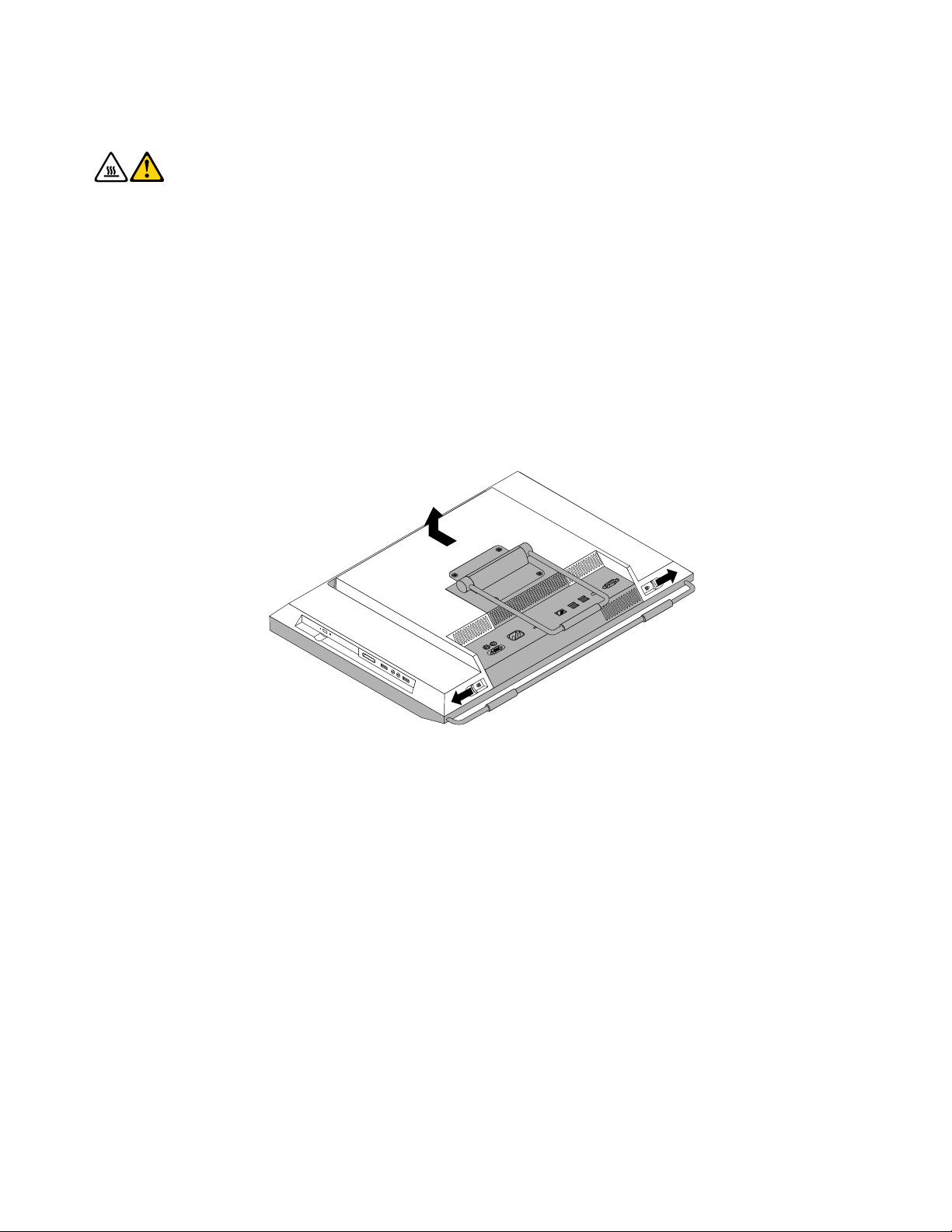
Tarazdelekpodajanavodilazaodstranitevpokrovaračunalnika.
PREVIDNO:
Predenodstranitepokrovračunalnika,računalnikizključiteinpočakajteodtridopetminut,da
seohladi.
Čeželiteodstranitipokrovračunalnika,nareditenaslednje:
1.Izpogonovodstranitevsemedijeinizključitevsepriključenenapraveinračunalnik.Natoizvtičnic
izvlecitevsenapajalnekableinvsekable,kisopovezanizračunalnikom.
2.Postavitemehko,čistobrisačoalikrponamizoalipovršino.Držitestraniceračunalnikainganežno
položitenapovršino,takodajezaslonobrnjennapovršino,pokrovpakaženavzgor.
3.Odstranitevsenapravezazaklepanje,skaterimijepritrjenpokrovračunalnika,kotjenaprimervgrajena
kabelskaključavnica.Glejte»Integriranakabelskaključavnica«nastrani51.
4.Pritisniteobagumbazasprostitevpokrovanapokrovuračunalnika,kotjeprikazano,potisnitepokrov
računalnikaprotivrhuračunalnika,natopadvignitepokrovračunalnika,dagaodstranitezogrodja.
Slika5.Odstranitevpokrovaračunalnika
Odstranjevanjealiponovnonameščanjestojalazokvirjem
Vašračunalnikjelahkoopremljensstojalomzokvirjemalidvižnimstojalom.Razdelekvsebujenavodilaza
odstranjevanjeinvnovičnonameščanjestojalazokvirjem.Čeželitevečinformacijodvižnemstojalu,glejte
»Odstranjevanjealiponovnonameščanjedvižnegastojala«nastrani15
Čeželiteodstranitialiponovnonamestitistojalozokvirjem,storitenaslednje:
1.Izpogonovodstranitevsemedijeinizključitevsepriključenenapraveinračunalnik.Natoizvtičnic
izvlecitevsenapajalnekableinvsekable,kisopovezanizračunalnikom.
2.Postavitemehko,čistobrisačoalikrponamizoalipovršino.Držitestraniceračunalnikainganežno
položitenapovršino,takodajezaslonobrnjennapovršino,pokrovpakaženavzgor.
14ThinkCentreVodičzauporabnika
.
Page 23
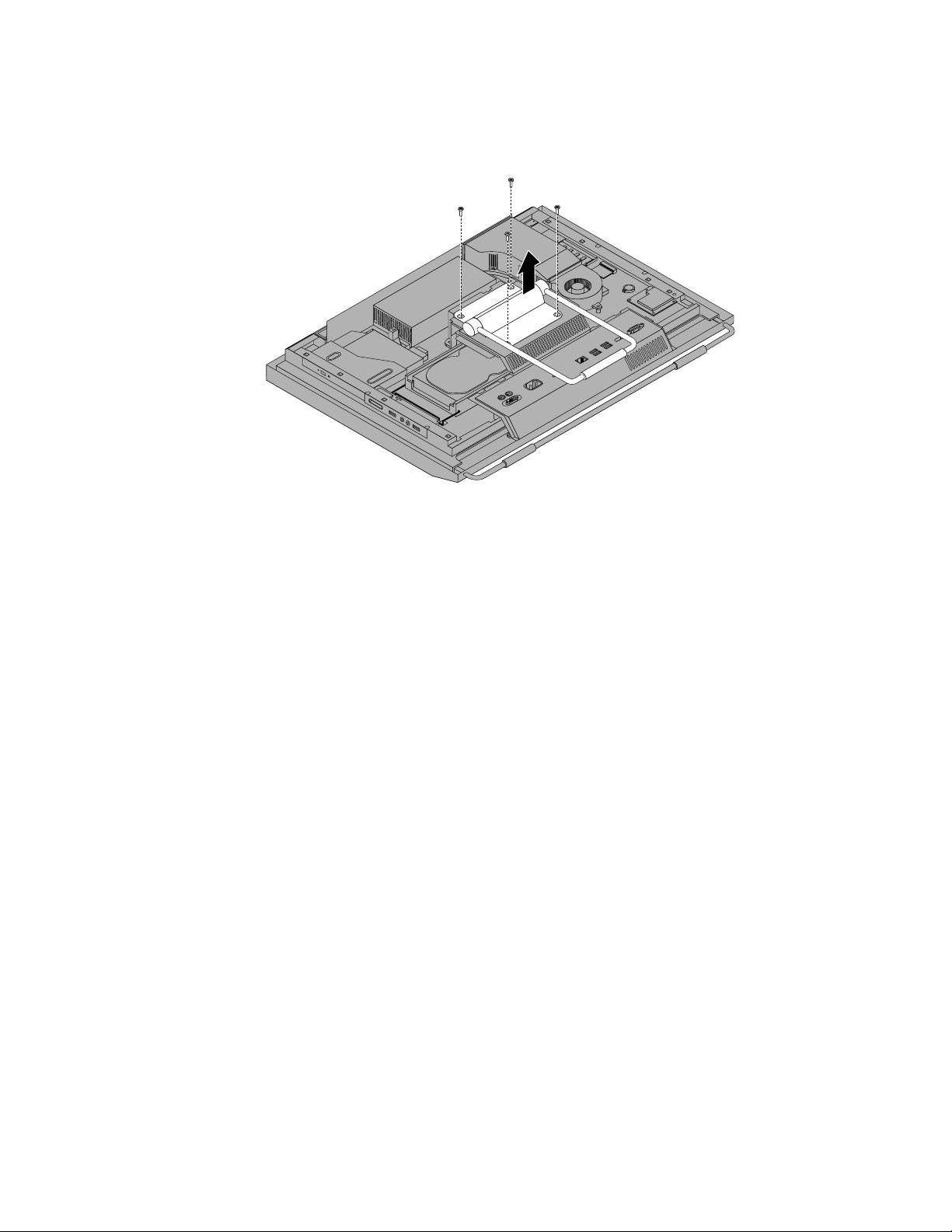
3.Odstraniteštirivijake,kipritrjujejostojalozokvirjem.Obdržiteštirivijakeinjihpostavitenavarnomesto.
Potrebovalijihbostezanamestitevstojalazokvirjem.
Slika6.Odstranjevanjestojalazokvirjem
4.Dvignitestojalozokvirjemzračunalnikaingapostavitenavarnomesto.
5.Čeželiteznovanamestitistojalozokvirjem,gapostavitetako,daseštiriluknjezavijakeporavnajos
tistimivokvirjuVESAračunalnikainnatonamestiteštirivijake,dagapritrdite.
Kajješetrebastoriti?
•Čeželitedelatizdrugimdelomstrojneopreme,pojditenaustrezenrazdelek.
•Čeželitedokončatinamestitevalizamenjavo,pojditenarazdelek»Zaključevanjezamenjavedelov«
nastrani50
.
Odstranjevanjealiponovnonameščanjedvižnegastojala
Vašračunalnikjelahkoopremljenzdvižnimstojalomalisstojalomzokvirjem.Razdelekvsebujenavodilaza
odstranjevanjeinvnovičnonameščanjedvižnegastojala.Čeželitevečinformacijostojaluzokvirjem,glejte
»Odstranjevanjealiponovnonameščanjestojalazokvirjem«nastrani14
Čeželiteodstranitialiponovnonamestitidvižnostojalo,storitenaslednje:
1.Izpogonovodstranitevsemedijeinizključitevsepriključenenapraveinračunalnik.Natoizvtičnic
izvlecitevsenapajalnekableinvsekable,kisopovezanizračunalnikom.
2.Postavitemehko,čistobrisačoalikrponamizoalipovršino.Držitestraniceračunalnikainganežno
položitenapovršino,takodajezaslonobrnjennapovršino,pokrovpakaženavzgor.
.
Poglavje2.Nameščanjealizamenjavastrojneopreme15
Page 24
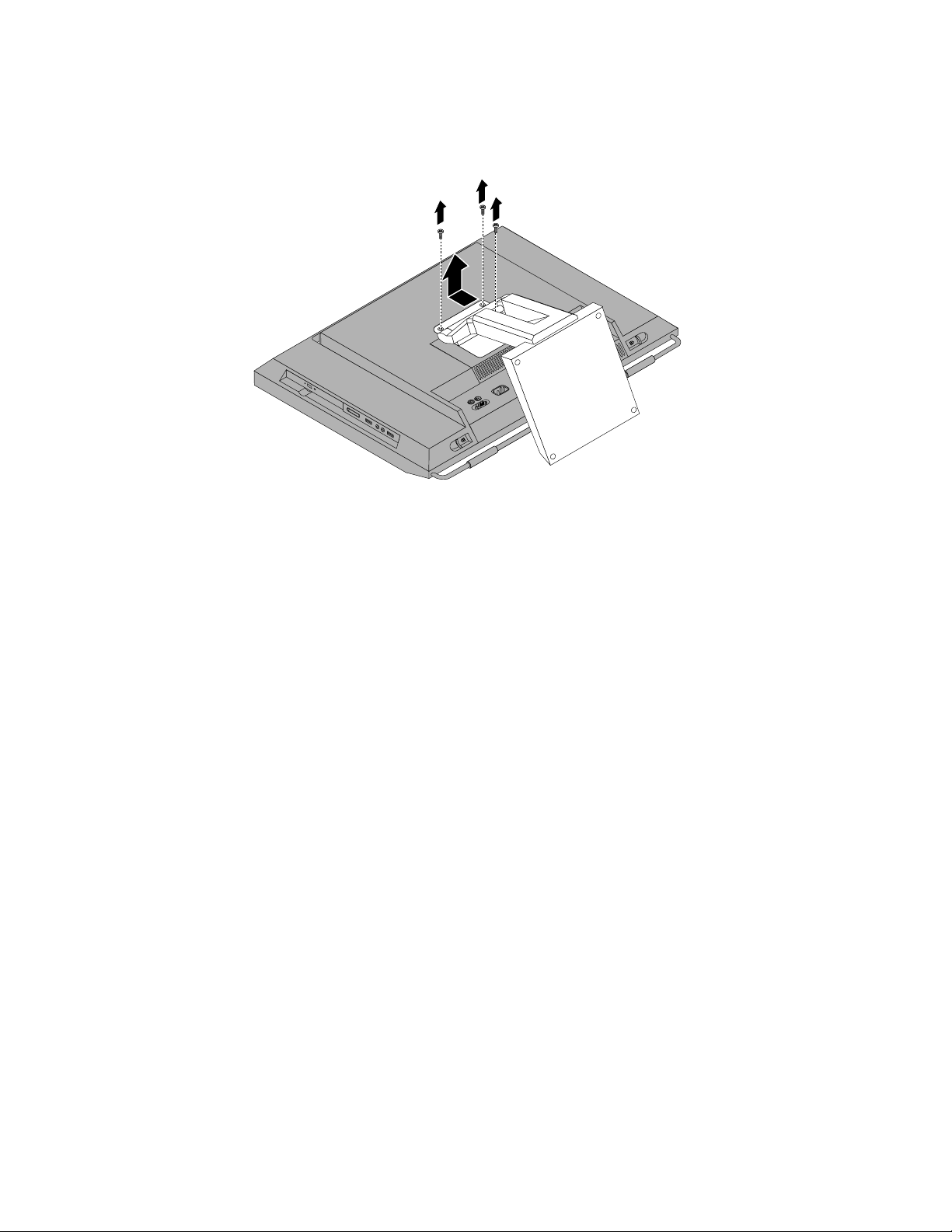
3.Odstranitetrivijake,kipritrjujejodvižnostojalo.Obdržitetrivijakeinjihpostavitenavarnomesto.
Potrebovalijihbostezanamestitevdvižnegastojala.Dvižnostojaloodstranitezračunalnika.
Slika7.Odstranjevanjedvižnegastojala
16ThinkCentreVodičzauporabnika
Page 25
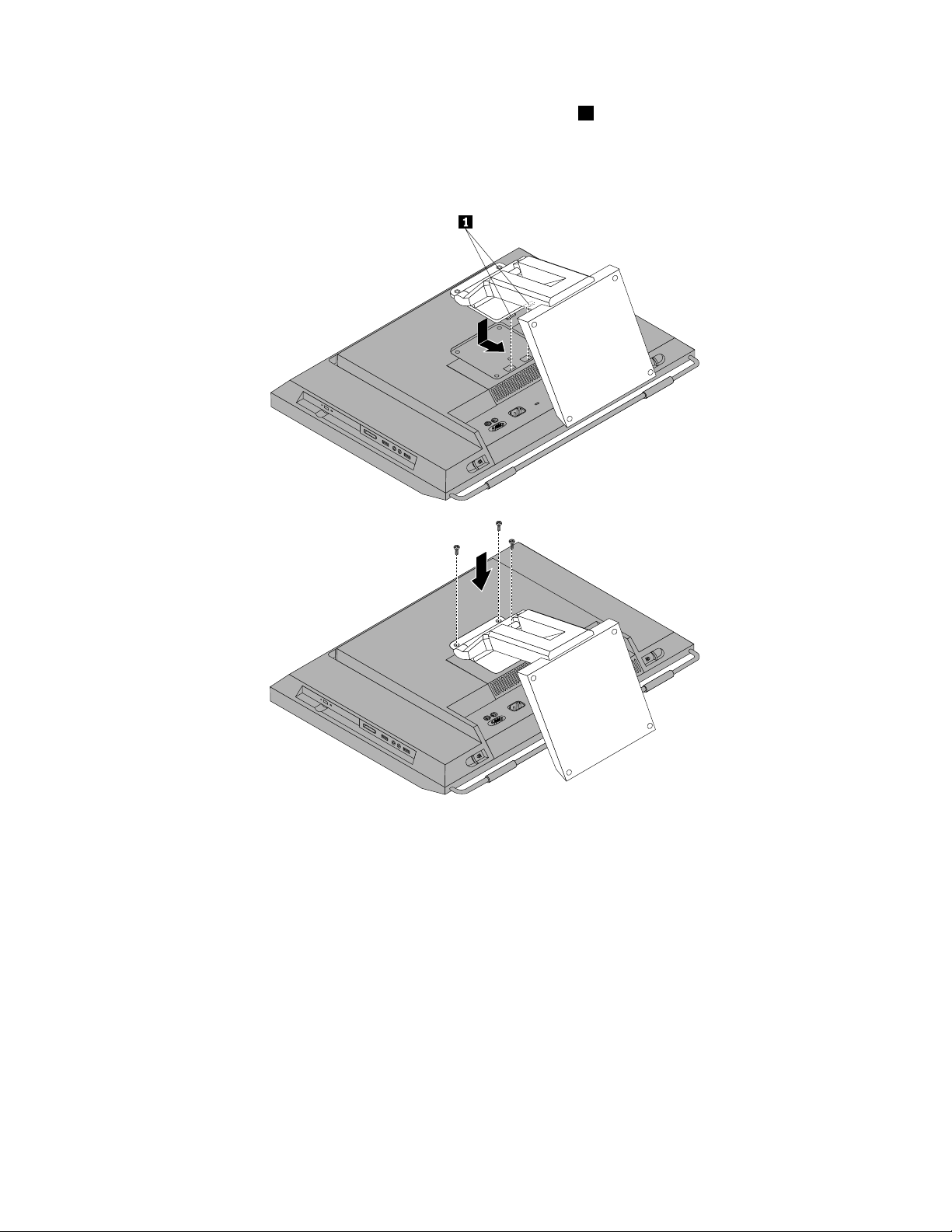
4.Čeželiteponovnonamestitidvižnostojalo,vstavitedvajezička1nadvižnemstojaluvustrezneluknjev
okvirjuVESAračunalnika,natopagapotisniteprotidnuračunalnika.Poravnajtetriluknjezavijakev
dvižnemstojaluzluknjamivokvirjuVESAračunalnikainnatonamestitetrivijake,dapritrditedvižno
stojalo.
Slika8.Ponovnonameščanjedvižnegastojala
Kajješetrebastoriti?
•Čeželitedelatizdrugimdelomstrojneopreme,pojditenaustrezenrazdelek.
•Čeželitedokončatinamestitevalizamenjavo,pojditenarazdelek»Zaključevanjezamenjavedelov«
nastrani50.
OdstranjevanjealiponovnonameščanjepokrovaV/Isklopa
RazdelekvsebujenavodilazaodstranjevanjeinvnovičnonameščanjeV/Isklopa.
ČeželiteodstranitialiponovnopokrovV/Isklopa,storitenaslednje:
1.Izpogonovodstranitevsemedijeinizključitevsepriključenenapraveinračunalnik.Natoizvtičnic
izvlecitevsenapajalnekableinvsekable,kisopovezanizračunalnikom.
2.Postavitemehko,čistobrisačoalikrponamizoalipovršino.Držitestraniceračunalnikainganežno
položitenapovršino,takodajezaslonobrnjennapovršino,pokrovpakaženavzgor.
Poglavje2.Nameščanjealizamenjavastrojneopreme17
Page 26
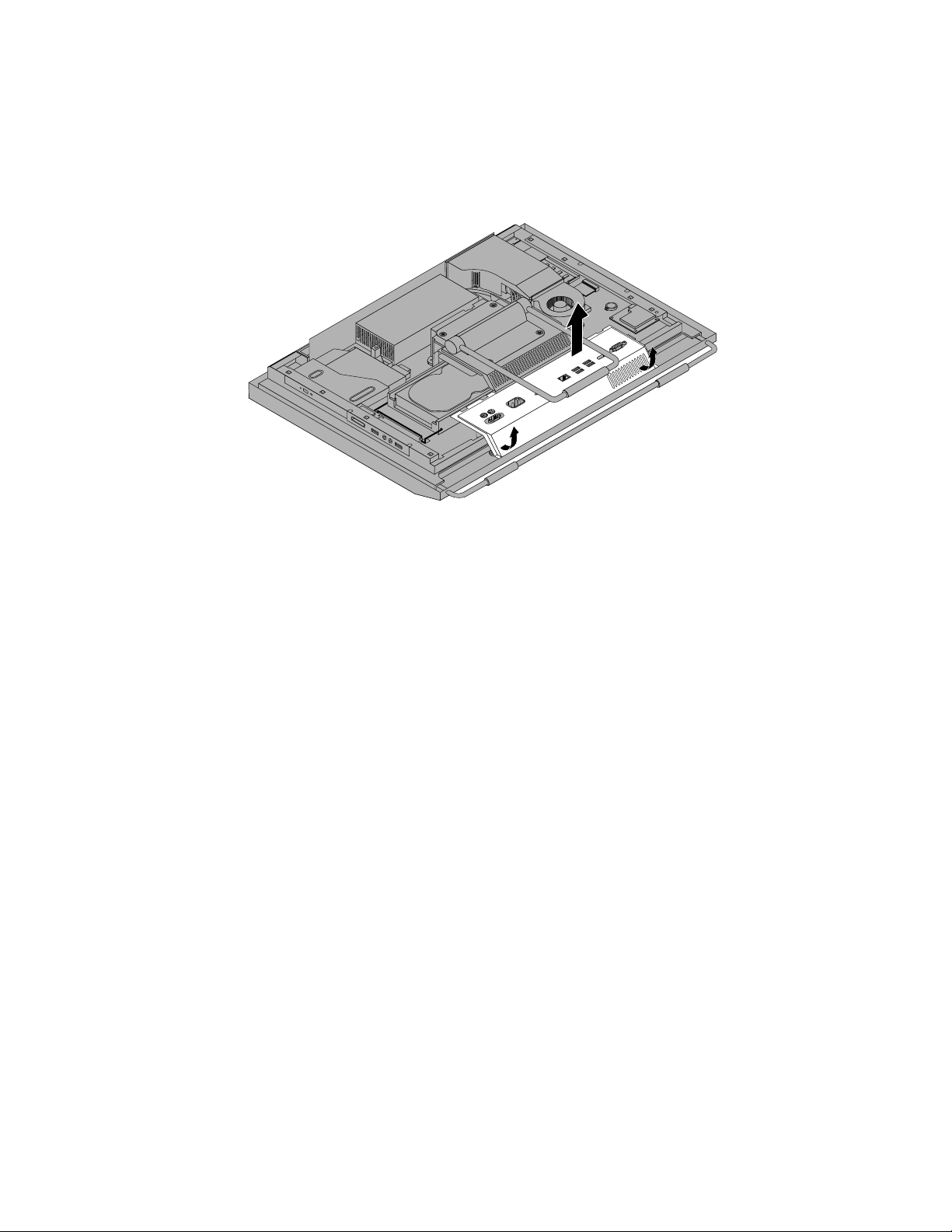
3.Odstranitepokrovračunalnika.Preberite»Odstranitevpokrovaračunalnika«nastrani13.
4.PoiščitepokrovzadnjegaV/Isklopa.Preberite»Lokacijekomponent«nastrani10.
5.PrevidnosprostitespodnjidelpokrovazadnjegaV/Isklopassprednjeploščeračunalnikainnato
sprostitezgornjidelzadnjegaV/IsklopaspokrovaokvirjaVESAračunalnika.
Slika9.OdstranjevanjepokrovazadnjegaV/Isklopa
6.ČeželiteponovnonamestitipokrovzadnjegaV/Isklopa,vstavitespodnjidelpokrovazadnjegaV/I
sklopassprednjoploščoračunalnika,natopapritisnitezgornjidelpokrovazadnjegaV/Isklopanavzdol,
doklersenezaskoči.
Kajješetrebastoriti?
•Čeželitedelatizdrugimdelomstrojneopreme,pojditenaustrezenrazdelek.
•Čeželitedokončatinamestitevalizamenjavo,pojditenarazdelek»Zaključevanjezamenjavedelov«
nastrani50.
OdstranjevanjealiponovnonameščanjepokrovaokvirjaVESA
ČeželiteodstranitialiponovnonamestitipokrovokvirjaVESA,storitenaslednje:
1.Izpogonovodstranitevsemedijeinizključitevsepriključenenapraveinračunalnik.Natoizvtičnic
izvlecitevsenapajalnekableinvsekable,kisopovezanizračunalnikom.
2.Postavitemehko,čistobrisačoalikrponamizoalipovršino.Držitestraniceračunalnikainganežno
položitenapovršino,takodajezaslonobrnjennapovršino,pokrovpakaženavzgor.
3.Odstranitepokrovračunalnika.Preberite»Odstranitevpokrovaračunalnika«nastrani13.
4.OdstranitepokrovzadnjegaV/IsklopazzadnjegaV/Isklopa.Preberite»Odstranjevanjealiponovno
nameščanjepokrovaV/Isklopa«nastrani17.
5.Odstranitedvižnostojaloalistojalozokvirjem.Glejterazdelek»Odstranjevanjealiponovnonameščanje
stojalazokvirjem«nastrani14ali»Odstranjevanjealiponovnonameščanjedvižnegastojala«nastrani
15.
18ThinkCentreVodičzauporabnika
Page 27
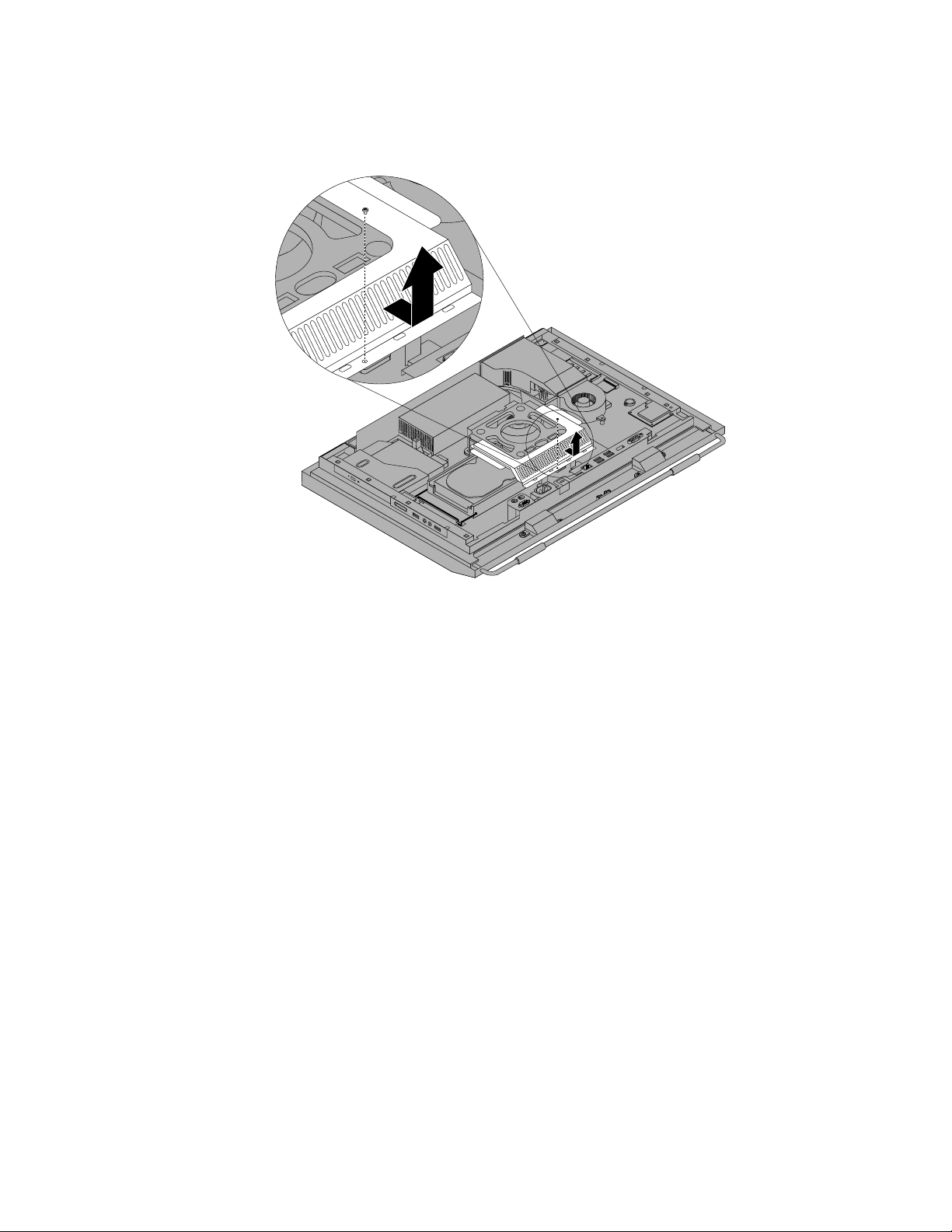
6.Odstranitevijak,kipritrjujepokrovokvirjaVESA,potisnitepokrovokvirjaVESAnadnoračunalnika,
natopagadvigniteinodstranitezokvirjaVESA.
Slika10.OdstranjevanjepokrovaokvirjaVESA
7.ČeželiteponovnonamestitipokrovokvirjaVESA,poravnajteluknjovijakavpokrovuokvirjaVESAz
ustreznoluknjovokvirjuVESAinnatonamestitevijak,dapritrditepokrovokvirjaVESA.
Kajješetrebastoriti?
•Čeželitedelatizdrugimdelomstrojneopreme,pojditenaustrezenrazdelek.
•Čeželitedokončatinamestitevalizamenjavo,pojditenarazdelek»Zaključevanjezamenjavedelov«
nastrani50.
OdstranjevanjealiponovnonameščanjeokvirjaVESA
ČeželiteodstranitialiponovnonamestitiokvirVESA,storitenaslednje:
1.Izpogonovodstranitevsemedijeinizključitevsepriključenenapraveinračunalnik.Natoizvtičnic
izvlecitevsenapajalnekableinvsekable,kisopovezanizračunalnikom.
2.Postavitemehko,čistobrisačoalikrponamizoalipovršino.Držitestraniceračunalnikainganežno
položitenapovršino,takodajezaslonobrnjennapovršino,pokrovpakaženavzgor.
3.Odstranitepokrovračunalnika.Preberite»Odstranitevpokrovaračunalnika«nastrani13.
4.OdstranitepokrovzadnjegaV/IsklopazzadnjegaV/Isklopa.Preberite»Odstranjevanjealiponovno
nameščanjepokrovaV/Isklopa«nastrani17
5.Odstranitedvižnostojaloalistojalozokvirjem.Glejterazdelek»Odstranjevanjealiponovnonameščanje
stojalazokvirjem«nastrani14ali»Odstranjevanjealiponovnonameščanjedvižnegastojala«nastrani
15.
6.OdstranitepokrovokvirjaVESA.Preberite»Odstranjevanjealiponovnonameščanjepokrovaokvirja
VESA«nastrani18
.
.
Poglavje2.Nameščanjealizamenjavastrojneopreme19
Page 28
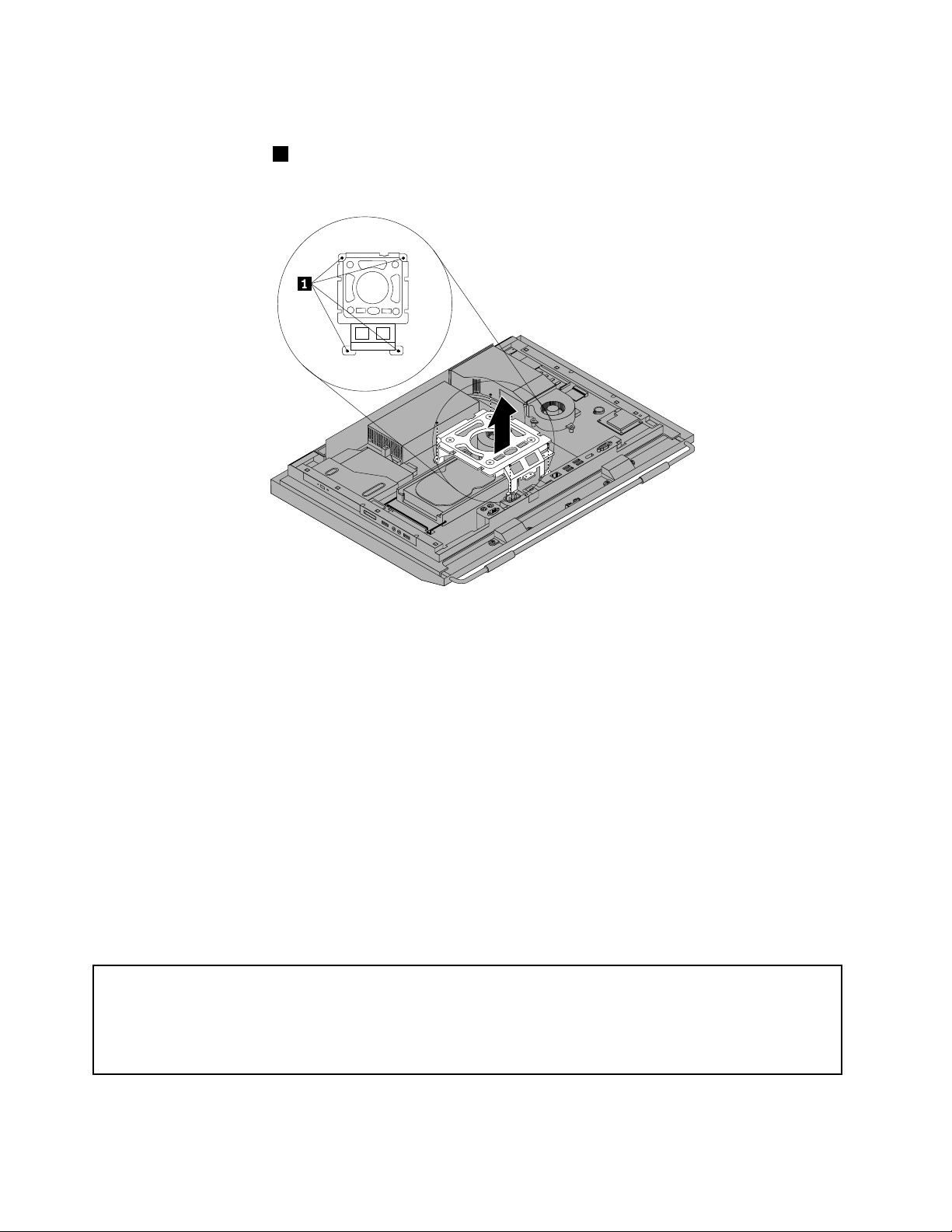
7.Odklopitetermalnisenzorssistemskeplošče.Preberite»Lokacijedelovinspojnikovnasistemski
plošči«nastrani12.
8.Odstraniteštirivijake1,kipritrjujejookvirVESAnaglavninosilecračunalnika,innatodvigniteokvir
VESAzglavneganosilcaračunalnika.
Slika11.OdstranjevanjeokvirjaVESAračunalnika
9.ČeželiteponovnonamestitiokvirVESAračunalnika,gapostavitenaglavninosilecračunalnikain
poravnajteluknjezavijakenaokvirjuVESAstistiminaglavnemnosilcuračunalnika.
10.Ponovnonamestiteštirivijake,dapritrditeokvirVESAnaglavninosilecračunalnika.
11.Znovapriklopitekabeltermalnegasenzorjanasistemskoploščo.Preberite»Lokacijedelovinspojnikov
nasistemskiplošči«nastrani12.
12.ZnovanamestitepokrovokvirjaVESA.Preberite»Odstranjevanjealiponovnonameščanjepokrova
okvirjaVESA«nastrani18.
Kajješetrebastoriti?
•Čeželitedelatizdrugimdelomstrojneopreme,pojditenaustrezenrazdelek.
•Čeželitedokončatinamestitevalizamenjavo,pojditenarazdelek»Zaključevanjezamenjavedelov«
nastrani50
.
Nameščanjealizamenjavapomnilniškegamodula
Opozorilo:
Predenodpreteračunalnikaliselotitekakršnihkolipopravil,obveznopreberiteinseseznanitezvsebinopoglavja
»Pomembnevarnostneinformacije«vPriročnikuzvarnostnimiingarancijskimiinformacijamiThinkCentre,kiste
gaprejeliobnakupuračunalnika.KopijoVodičazvarnostnimiingarancijskimiinformacijamiThinkCentrenajdete
nanaslovu:
http://www.lenovo.com/support
Tarazdeleknudinavodilaonamestitvializamenjavipomnilniškegamodula.
20ThinkCentreVodičzauporabnika
Page 29

VašračunalnikimadverežizanameščanjealizamenjavopomnilniškihmodulovDDR3SODIMM(small
outlinedualinlinememorymodules).Uporabitepomnilniškemodulevelikosti1GB,2GBali4GBDDR3
SODIMMvkaterikolikombinacijidonajveč8GBsistemskegapomnilnika.
Čeželitenamestitializamenjatipomnilniškemodule,nareditenaslednje:
1.Izpogonovodstranitevsemedijeinizključitevsepriključenenapraveinračunalnik.Natoizvtičnic
izvlecitevsenapajalnekableinvsekable,kisopovezanizračunalnikom.
2.Postavitemehko,čistobrisačoalikrponamizoalipovršino.Držitestraniceračunalnikainganežno
položitenapovršino,takodajezaslonobrnjennapovršino,pokrovpakaženavzgor.
3.Odstranitepokrovračunalnika.Preberite»Odstranitevpokrovaračunalnika«nastrani13.
4.Poiščiterežezapomnilnik.Preberite»Lokacijekomponent«nastrani10.
5.Odpritevarovalnezaponke.Čezamenjujetestarpomnilniškimodul,odpritevarovalnezaponkein
odstranitepomnilniškimodul,kotjeprikazano:
Slika12.Odstranitevpomnilniškegamodula
6.Vstavitekoneczzarezo2novegapomnilniškegamodulavrežo1.T rdnopritisnitepomnilniškimodul
ingaobračajte,doklersenezaskoči.Prepričajtese,dajepomnilniškimodulčvrstopritrjenvrežiin
gajetežkopremakniti.
Slika13.Nameščanjepomnilniškegamodula
Poglavje2.Nameščanjealizamenjavastrojneopreme21
Page 30

Kajješetrebastoriti?
•Čeželitedelatizdrugimdelomstrojneopreme,pojditenaustrezenrazdelek.
•Čeželitedokončatinamestitevalizamenjavo,pojditenarazdelek»Zaključevanjezamenjavedelov«
nastrani50.
Zamenjavabaterije
Opozorilo:
Predenodpreteračunalnikaliselotitekakršnihkolipopravil,obveznopreberiteinseseznanitezvsebinopoglavja
»Pomembnevarnostneinformacije«vVodičuzvarnostnimiingarancijskimiinformacijamiThinkCentre,kistegaprejeli
obnakupuračunalnika.KopijoVodičazvarnostnimiingarancijskimiinformacijamiThinkCentrenajdetenanaslovu:
http://www.lenovo.com/support
Vtemrazdelkusopodananavodilazazamenjavobaterije.
Vračunalnikujevgrajenposebentippomnilnika,kibeleži,datum,časinnastavitvevgrajenihkomponent,na
primerdodelitvevzporednihvrat(konguracija).Poizklopuračunalnikasoinformacijeohranjeneaktivnes
pomočjobaterije.
Baterijapravilomanezahtevanikakršnegavzdrževanjaalipolnjenjaskozicelotnoživljenjskodobo.Če
papridedookvarebaterije,seinformacijeodatumu,časuinkonguraciji(vključnozgesli)izgubijo.Ob
vklopuračunalnikaseboprikazalosporočiloonapaki.
Preberite»Obvestilozalitijevebaterije«vPriročnikuzvarnostnimiingarancijskimiinformacijamiThinkCentre,
kjernajdeteinformacijeozamenjaviinodstranitviodsluženebaterije.
Čeželitezamenjatibaterijo,nareditenaslednje:
1.Izpogonovodstranitevsemedijeinizključitevsepriključenenapraveinračunalnik.Natoizvtičnic
izvlecitevsenapajalnekableinvsekable,kisopovezanizračunalnikom.
2.Postavitemehko,čistobrisačoalikrponamizoalipovršino.Držitestraniceračunalnikainganežno
položitenapovršino,takodajezaslonobrnjennapovršino,pokrovpakaženavzgor.
3.Odstranitepokrovračunalnika.Preberite»Odstranitevpokrovaračunalnika«nastrani13.
4.Nasistemskiploščipoiščitebaterijo.Preberite»Lokacijedelovinspojnikovnasistemskiplošči«
nastrani12.
5.Odstranitebaterijo.
Slika14.Odstranjevanjebaterije
22ThinkCentreVodičzauporabnika
Page 31

6.Namestitenovobaterijo.
Slika15.Nameščanjenovebaterije
7.Znovanamestitepokrovračunalnikainpriključitekable.Preberite»Zaključevanjezamenjavedelov«
nastrani50.
Opomba:Kopozamenjavibaterijeprvičvklopiteračunalnik,selahkoprikažesporočiloonapaki.
Tojepovsemobičajno.
8.Vklopiteračunalnikinvsepriključenenaprave.
9.SprogramomSetupUtilitynastavitedatum,časinmorebitnagesla.PreberitePoglavje4»Uporaba
programaSetupUtility«nastrani63.
Kajješetrebastoriti?
•Čeželitedelatizdrugimdelomstrojneopreme,pojditenaustrezenrazdelek.
•Čeželitedokončatinamestitevalizamenjavo,pojditenarazdelek»Zaključevanjezamenjavedelov«
nastrani50.
Zamenjavatrdegadiska
Opozorilo:
Predenodpreteračunalnikaliselotitekakršnihkolipopravil,obveznopreberiteinseseznanitezvsebinopoglavja
»Pomembnevarnostneinformacije«vPriročnikuzvarnostnimiingarancijskimiinformacijamiThinkCentre,kiste
gaprejeliobnakupuračunalnika.KopijoVodičazvarnostnimiingarancijskimiinformacijamiThinkCentrenajdete
nanaslovu:
http://www.lenovo.com/support
Vtemrazdelkusopodananavodilazazamenjavopogonatrdegadiska.
Trdidiskzamenjajtenanaslednjinačin:
1.Izpogonovodstranitevsemedijeinizključitevsepriključenenapraveinračunalnik.Natoizvtičnic
izvlecitevsenapajalnekableinvsekable,kisopovezanizračunalnikom.
2.Odstranitepokrovračunalnika.Preberite»Odstranitevpokrovaračunalnika«nastrani13.
3.Poiščitetrdidiskvračunalniku.Preberite»Lokacijekomponent«nastrani10.
Poglavje2.Nameščanjealizamenjavastrojneopreme23
Page 32

4.Povleciteročico1nosilcatrdegadiskanavzgorinpotegnitetrdidisknavzven,dagaodstranite
izpredelazatrdidisk.
Slika16.Odstranjevanjetrdegadiska
5.Upognitestraniplastičneganosilcatoliko,dalahkoznjegaodstranitetrdidisk.
6.Zanameščanjenovegatrdegadiskavnosilecupognitenosilecinporavnajtenožico1,nožico2,nožico
3innožico4nanosilcuzustreznimiluknjaminatrdemdisku.Nedotikajteseploščestiskanim
vezjem5naspodnjistranitrdegadiska.
Slika17.Nameščanjetrdegadiskavnosilec
24ThinkCentreVodičzauporabnika
Page 33

7.Poravnajteštirinožice1nanosilcutrdegadiskazustreznimirežamivpredelutrdegadiska.
Slika18.Nameščanjetrdegadiska
8.Novtrdidiskznosilcempotisnitevpredeltrdegadiska.Pritisniteročiconosilcatrdegadiskanavzdol,
doklerjeneksiratadvajezička1.
Slika19.Nameščanjetrdegadiska
Kajješetrebastoriti?
•Čeželitedelatizdrugimdelomstrojneopreme,pojditenaustrezenrazdelek.
•Čeželitedokončatinamestitevalizamenjavo,pojditenarazdelek»Zaključevanjezamenjavedelov«
nastrani50
.
Poglavje2.Nameščanjealizamenjavastrojneopreme25
Page 34

Zamenjavaoptičnegapogona
Opozorilo:
Predenodpreteračunalnikaliselotitekakršnihkolipopravil,obveznopreberiteinseseznanitezvsebinopoglavja
»Pomembnevarnostneinformacije«vPriročnikuzvarnostnimiingarancijskimiinformacijamiThinkCentre,kiste
gaprejeliobnakupuračunalnika.KopijoVodičazvarnostnimiingarancijskimiinformacijamiThinkCentrenajdete
nanaslovu:
http://www.lenovo.com/support
Razdelekvsebujenavodilazazamenjavooptičnegapogona.
Opomba:Optičnipogonjenavoljosamovnekaterihmodelih.
Optičnipogonzamenjajtenanaslednjinačin:
1.Izpogonovodstranitevsemedijeinizključitevsepriključenenapraveinračunalnik.Natoizvtičnic
izvlecitevsenapajalnekableinvsekable,kisopovezanizračunalnikom.
2.Postavitemehko,čistobrisačoalikrponamizoalipovršino.Držitestraniceračunalnikainganežno
položitenapovršino,takodajezaslonobrnjennapovršino,pokrovpakaženavzgor.
3.Odstranitepokrovračunalnika.Preberite»Odstranitevpokrovaračunalnika«nastrani13.
4.Poiščiteoptičnipogon.Preberite»Lokacijekomponent«nastrani10.
5.Pritisnitegumbzaizpustoptičnegapogona1protivrhuračunalnikainnatopotisniteoptičnipogoniz
predelaoptičnegapogona.
Slika20.Odstranitevoptičnegapogona
26ThinkCentreVodičzauporabnika
Page 35

6.Čeželitenamestitinovoptičnipogon,potisnitenovioptičnipogonvpredeloptičnegapogona,doklerse
nezaskočinamestu.
Slika21.Nameščanjeoptičnegapogona
Kajješetrebastoriti?
•Čeželitedelatizdrugimdelomstrojneopreme,pojditenaustrezenrazdelek.
•Čeželitedokončatinamestitevalizamenjavo,pojditenarazdelek»Zaključevanjezamenjavedelov«
nastrani50.
Zamenjavahladilnegatelesa
Opozorilo:
Predenodpreteračunalnikaliselotitekakršnihkolipopravil,obveznopreberiteinseseznanitezvsebinopoglavja
»Pomembnevarnostneinformacije«vVodičuzvarnostnimiingarancijskimiinformacijamiThinkCentre,kistegaprejeli
obnakupuračunalnika.KopijoVodičazvarnostnimiingarancijskimiinformacijamiThinkCentrenajdetenanaslovu:
http://www.lenovo.com/support
Vrazdelkusonavodilazazamenjavohladilnegatelesa.
PREVIDNO:
Hladilnotelojelahkozelovroče.Predenodstranitepokrovračunalnika,računalnikizključitein
počakajteodtridopetminut,daseohladi.
Čeželitezamenjatihladilnotelo,nareditenaslednje:
1.Izpogonovodstranitevsemedijeinizključitevsepriključenenapraveinračunalnik.Natoizvtičnic
izvlecitevsenapajalnekableinvsekable,kisopovezanizračunalnikom.
2.Postavitemehko,čistobrisačoalikrponamizoalipovršino.Držitestraniceračunalnikainganežno
položitenapovršino,takodajezaslonobrnjennapovršino,pokrovpakaženavzgor.
3.Odstranitepokrovračunalnika.Glejte»Odstranitevpokrovaračunalnika«nastrani13.
4.Najditehladilnotelonasistemskiplošči.Glejte»Lokacijekomponent«nastrani10.
Poglavje2.Nameščanjealizamenjavastrojneopreme27
Page 36

5.Odstranitevodventilatorjatako,dapritisnetedvajezička1innatozavrtitevodventilatorjanavzgor.
Slika22.Odstranjevanjevodaventilatorja
28ThinkCentreVodičzauporabnika
Page 37

6.Sleditetemupostopku,daodstraniteštirivijake,kipritrjujejohladilnotelonasistemskoploščo:
a.Delnoodvijtevijak1,vcelotiodvijtevijak2,natopavcelotiodvijteševijak1.
b.Delnoodvijtevijak3,vcelotiodvijtevijak4,natopavcelotiodvijteševijak3.
Opomba:Previdnoodstraniteštirivijakeizsistemskeplošče,daseizognetepoškodbamnasistemski
plošči.Štirihvijakovnemoreteodstranitishladilnegatelesa.
Slika23.Odstranjevanjehladilnegatelesa
7.Okvarjenohladilnotelodvignitessistemskeplošče.
Opombe:
a.Mordabostemoralihladilnotelorahlozavrteti,dagabostelahkoodstranilizmikroprocesorja.
b.Pridelushladilnimtelesomsenedotikajtetermalnepaste.
8.Novohladilnotelopostavitenasistemskoploščo,takodasovijakiporavnanizustreznimiluknjamina
sistemskiplošči.
9.Sleditetemupostopku,danamestiteštirivijake,skaterimipritrditehladilnotelo,kotjeprikazanovSlika
23»Odstranjevanjehladilnegatelesa«nastrani29.
a.Delnoprivijtevijak1,vcelotiprivijtevijak2,natopavcelotiprivijteševijak1.
b.Delnoprivijtevijak3,vcelotiprivijtevijak4,natopavcelotiprivijteševijak3.
10.Čeželiteponovnonamestitivodventilatorja,postavitevodventilatorjanahladilnoteloinnatopritisnite
vodventilatorjanavzdol,doklersejezičkanavoduventilatorjanezaskočitanamestu.
Kajješetrebastoriti?
•Čeželitedelatizdrugimdelomstrojneopreme,pojditenaustrezenrazdelek.
•Čeželitedokončatinamestitevalizamenjavo,pojditenarazdelek»Zaključevanjezamenjavedelov«
nastrani50
.
Poglavje2.Nameščanjealizamenjavastrojneopreme29
Page 38

Zamenjavamikroprocesorja
Opozorilo:
Predenodpreteračunalnikaliselotitekakršnihkolipopravil,obveznopreberiteinseseznanitezvsebinopoglavja
»Pomembnevarnostneinformacije«vVodičuzvarnostnimiingarancijskimiinformacijamiThinkCentre,kistegaprejeli
obnakupuračunalnika.KopijoVodičazvarnostnimiingarancijskimiinformacijamiThinkCentrenajdetenanaslovu:
http://www.lenovo.com/support
Tarazdeleknudinavodilaonačinuzamenjavemikroprocesorja.
PREVIDNO:
Hladilnoteloinmikroprocesorstalahkozelovroča.Predenodstranitepokrovračunalnika,računalnik
izključiteinpočakajteodtridopetminut,daseohladi.
Čeželitezamenjatimikroprocesor,nareditenaslednje:
1.Izpogonovodstranitevsemedijeinizključitevsepriključenenapraveinračunalnik.Natoizvtičnic
izvlecitevsenapajalnekableinvsekable,kisopovezanizračunalnikom.
2.Postavitemehko,čistobrisačoalikrponamizoalipovršino.Držitestraniceračunalnikainganežno
položitenapovršino,takodajezaslonobrnjennapovršino,pokrovpakaženavzgor.
3.Odstranitepokrovračunalnika.Glejte»Odstranitevpokrovaračunalnika«nastrani13.
4.Odstranitevodventilatorjainhladilnotelossistemskeplošče.Glejte»Zamenjavahladilnegatelesa«
nastrani27
5.Dvignitemajhnoročico1inodpritezadrževalo2,dadostopitedomikroprocesorja3.
.
6.Dvignitemikroprocesornaravnostgorinvenizvtičnice,GlejteSlika24»Odstranjevanje
mikroprocesorja«nastrani31.
Opombe:
a.Vašmikroprocesorinvtičnicaselahkorazlikujetaodtistihnasliki.
b.Boditepozorninaorientacijomikroprocesorjavvtičnici.Poiščetelahkomajhentrikotnik1na
robumikroprocesorjaalipasizapomnitesmerzarez2namikroprocesorju.T ojepomembnoza
namestitevnovegamikroprocesorjanasistemskoploščo.
30ThinkCentreVodičzauporabnika
Page 39

c.Dotaknitesesamostranimikroprocesorja.Nedotikajtesezlatihkontaktovnadnu.
d.Nespustiteničesarnamikroprocesorskovtičnico,kojetaodkrita.Nožicevtičnicemorajoostatičim
boljčiste.
Slika24.Odstranjevanjemikroprocesorja
7.Prepričajtese,dajemajhnaročkadvignjenaindajezadrževalomikroprocesorjapopolnomaodprto.
Poglavje2.Nameščanjealizamenjavastrojneopreme31
Page 40

8.Primitenovmikroprocesorinporavnajtezareze2namikroprocesorjusporavnalnimijezičkivvtičnici
mikroprocesorjaaliporavnajtemajhentrikotnik1narobunovegamikroprocesorjazustreznim
poševnimvogalomvvtičnicimikroprocesorja.
Slika25.Nameščanjemikroprocesorja
9.Novmikroprocesorpoložitenaravnostvvtičnicozamikroprocesornasistemskiplošči.
10.Zapritezadrževalomikroprocesorjaingazaklenitezmajhnoročko,kidržinovmikroprocesorvvtičnici.
11.Znovanamestitehladilnoteloinvodventilatorja.Glejte»Zamenjavahladilnegatelesa«nastrani27.
12.Znovanamestitevsedrugedeleinpriklopitekable,kistejihodklopili.
Kajješetrebastoriti?
•Čeželitedelatizdrugimdelomstrojneopreme,pojditenaustrezenrazdelek.
•Čeželitedokončatinamestitevalizamenjavo,pojditenarazdelek»Zaključevanjezamenjavedelov«
nastrani50
.
ZamenjavaWi-Fikartice
Opozorilo:
Predenodpreteračunalnikaliselotitekakršnihkolipopravil,obveznopreberiteinseseznanitezvsebinopoglavja
»Pomembnevarnostneinformacije«vVodičuzvarnostnimiingarancijskimiinformacijamiThinkCentre,kistegaprejeli
obnakupuračunalnika.KopijoVodičazvarnostnimiingarancijskimiinformacijamiThinkCentrenajdetenanaslovu:
http://www.lenovo.com/support
TarazdeleknudinavodilaonačinuzamenjaveWi-Fikartice.
Opomba:Wi-Fikarticajenavoljosamonanekaterihmodelih.
ČeželitezamenjatiWi-Fikartico,nareditenaslednje:
1.Izpogonovodstranitevsemedijeinizključitevsepriključenenapraveinračunalnik.Natoizvtičnic
izvlecitevsenapajalnekableinvsekable,kisopovezanizračunalnikom.
32ThinkCentreVodičzauporabnika
Page 41

2.Postavitemehko,čistobrisačoalikrponamizoalipovršino.Držitestraniceračunalnikainganežno
položitenapovršino,takodajezaslonobrnjennapovršino,pokrovpakaženavzgor.
3.Odstranitepokrovračunalnika.Preberite»Odstranitevpokrovaračunalnika«nastrani13.
4.NajditeWi-Fikarticonasistemskiplošči.Preberite»Lokacijekomponent«nastrani10.
5.OdklopitedvakablazWi-Fikartice.
6.Previdnoodstranitedvavijaka,skaterimajeWi-Fikarticapritrjenanasistemskoploščo.Natozavrtite
Wi-Fikarticonavzgorinjodvignite,dajoodstraniteizrežeminiPCIExpress.
Slika26.OdstranitevWi-Fikartice
7.VstavitekoneczzarezonoveWi-FikarticevrežominiPCIExpress.PritisnitenovoWi-Fikarticovrežoin
natozavrtiteWi-Fikartico,daporavnateluknjezavijakenanoviWi-Fikarticististiminasistemskiplošči.
8.Namestitedvavijaka,dapritrditenovoWi-Fikarticonasistemskoploščo.
9.PriključitedvakablananovoWi-Fikartico.
Kajješetrebastoriti?
•Čeželitedelatizdrugimdelomstrojneopreme,pojditenaustrezenrazdelek.
•Čeželitedokončatinamestitevalizamenjavo,pojditenarazdelek»Zaključevanjezamenjavedelov«
nastrani50.
ZamenjavamodulaBluetooth
Opozorilo:
Predenodpreteračunalnikaliselotitekakršnihkolipopravil,obveznopreberiteinseseznanitezvsebinopoglavja
»Pomembnevarnostneinformacije«vVodičuzvarnostnimiingarancijskimiinformacijamiThinkCentre,kistegaprejeli
obnakupuračunalnika.KopijoVodičazvarnostnimiingarancijskimiinformacijamiThinkCentrenajdetenanaslovu:
http://www.lenovo.com/support
VtemrazdelkusopodananavodilazazamenjavomodulaBluetooth.
Poglavje2.Nameščanjealizamenjavastrojneopreme33
Page 42

Opomba:ModulBluetoothjenavoljosamonanekaterihmodelih.
ČeželitezamenjatimodulBluetooth,nareditenaslednje:
1.Izpogonovodstranitevsemedijeinizključitevsepriključenenapraveinračunalnik.Natoizvtičnic
izvlecitevsenapajalnekableinvsekable,kisopovezanizračunalnikom.
2.Postavitemehko,čistobrisačoalikrponamizoalipovršino.Držitestraniceračunalnikainganežno
položitenapovršino,takodajezaslonobrnjennapovršino,pokrovpakaženavzgor.
3.Odstranitepokrovračunalnika.Preberite»Odstranitevpokrovaračunalnika«nastrani13.
4.OdstranitepokrovzadnjegaV/Isklopa.Preberite»OdstranjevanjealiponovnonameščanjepokrovaV/I
sklopa«nastrani17.
5.PoiščitemodulBluetoothvračunalniku.Preberite»Lokacijekomponent«nastrani10.
6.Zabeležitesi,kakosonapeljanikablimodulaBluetoothinodklopitekablessistemskeplošče.
7.PrevidnosprostitemodulBluetoothindvignitemodulBluetoothizračunalnika.
Slika27.ZamenjavamodulaBluetooth
8.PostavitenovimodulBluetoothvsprednjoploščoračunalnika,natopapritisnitenovimodulBluetooth
navzdol,doklernipritrjennamestu.
9.PriključitekabelnovegamodulaBluetoothnasistemskoploščo.Preberite»Lokacijedelovinspojnikov
nasistemskiplošči«nastrani12.
10.PonovnonamestitepokrovzadnjegaV/Isklopa.Preberite»Odstranjevanjealiponovnonameščanje
pokrovaV/Isklopa«nastrani17
.
Kajješetrebastoriti?
•Čeželitedelatizdrugimdelomstrojneopreme,pojditenaustrezenrazdelek.
•Čeželitedokončatinamestitevalizamenjavo,pojditenarazdelek»Zaključevanjezamenjavedelov«
nastrani50
.
Zamenjavaploščemulti-touch
Opozorilo:
Predenodpreteračunalnikaliselotitekakršnihkolipopravil,obveznopreberiteinseseznanitezvsebinopoglavja
»Pomembnevarnostneinformacije«vVodičuzvarnostnimiingarancijskimiinformacijamiThinkCentre,kistegaprejeli
obnakupuračunalnika.KopijoVodičazvarnostnimiingarancijskimiinformacijamiThinkCentrenajdetenanaslovu:
http://www.lenovo.com/support
Vtemrazdelkusopodananavodilazazamenjavoploščemulti-touch.
34ThinkCentreVodičzauporabnika
Page 43

Opomba:Ploščamulti-touchjenavoljosamonanekaterihmodelih.
Čeželitezamenjatiploščomulti-touch,nareditenaslednje:
1.Izpogonovodstranitevsemedijeinizključitevsepriključenenapraveinračunalnik.Natoizvtičnic
izvlecitevsenapajalnekableinvsekable,kisopovezanizračunalnikom.
2.Postavitemehko,čistobrisačoalikrponamizoalipovršino.Držitestraniceračunalnikainganežno
položitenapovršino,takodajezaslonobrnjennapovršino,pokrovpakaženavzgor.
3.Odstranitepokrovračunalnika.Preberite»Odstranitevpokrovaračunalnika«nastrani13.
4.Poiščiteploščomulti-touchvračunalniku.Preberite»Lokacijekomponent«nastrani10.
5.Zabeležitesirazpeljavokablovploščemulti-touchinodklopitetrikableploščemulti-touchssistemske
ploščeinzaslonamulti-touch.
6.Previdnoodstranitedvavijaka1,kipritrjujetaploščomulti-touch,innatodvigniteploščomulti-touchz
glavneganosilcaračunalnika.
Slika28.Odstranjevanjeploščemulti-touch
7.Poravnajteluknjevijakovinnovoploščomulti-touchstistiminaglavnemnosilcuračunalnika,natopa
namestitedvavijaka,dapritrditeploščomulti-touch.
8.Priklopitenovekableploščemulti-touchnasistemskoploščoinzaslonmulti-touch.Preberite»Lokacije
delovinspojnikovnasistemskiplošči«nastrani12.
Kajješetrebastoriti?
•Čeželitedelatizdrugimdelomstrojneopreme,pojditenaustrezenrazdelek.
•Čeželitedokončatinamestitevalizamenjavo,pojditenarazdelek»Zaključevanjezamenjavedelov«
nastrani50.
Poglavje2.Nameščanjealizamenjavastrojneopreme35
Page 44

Zamenjavasenzorjaokoljskesvetlobe
Opozorilo:
Predenodpreteračunalnikaliselotitekakršnihkolipopravil,obveznopreberiteinseseznanitezvsebinopoglavja
»Pomembnevarnostneinformacije«vVodičuzvarnostnimiingarancijskimiinformacijamiThinkCentre,kistegaprejeli
obnakupuračunalnika.KopijoVodičazvarnostnimiingarancijskimiinformacijamiThinkCentrenajdetenanaslovu:
http://www.lenovo.com/support
Vrazdelkusonavodilazazamenjavosenzorjaokoljskesvetlobe.
Opomba:Senzorokoljskesvetlobejenavoljosamonanekaterihmodelih.
Čeželitezamenjatisenzorokoljskesvetlobe,storitenaslednje:
1.Izpogonovodstranitevsemedijeinizključitevsepriključenenapraveinračunalnik.Natoizvtičnic
izvlecitevsenapajalnekableinvsekable,kisopovezanizračunalnikom.
2.Postavitemehko,čistobrisačoalikrponamizoalipovršino.Držitestraniceračunalnikainganežno
položitenapovršino,takodajezaslonobrnjennapovršino,pokrovpakaženavzgor.
3.Odstranitepokrovračunalnika.Preberite»Odstranitevpokrovaračunalnika«nastrani13.
4.Poiščitesenzorokoljskesvetlobevračunalniku.Preberite»Lokacijekomponent«nastrani10.
5.Previdnoodstranitedvavijaka1,kipritrjujetasenzorokoljskesvetlobe,innatodvignitesenzorokoljske
svetlobeizračunalnika.
Slika29.Odstranjevanjesenzorjaokoljskesvetlobe
6.Odklopitekabelsenzorjaokoljskesvetlobessistemskeplošče.
7.Poravnajteluknjevijakovvnovemsenzorjuokoljskesvetlobezustreznimiluknjamivračunalnikuinnato
namestitedvavijaka,dapritrditesenzorokoljskesvetlobe.
8.Priklopitekabelnovegasenzorjaokoljskesvetlobenasistemskoploščo.Preberite»Lokacijedelov
inspojnikovnasistemskiplošči«nastrani12.
36ThinkCentreVodičzauporabnika
Page 45
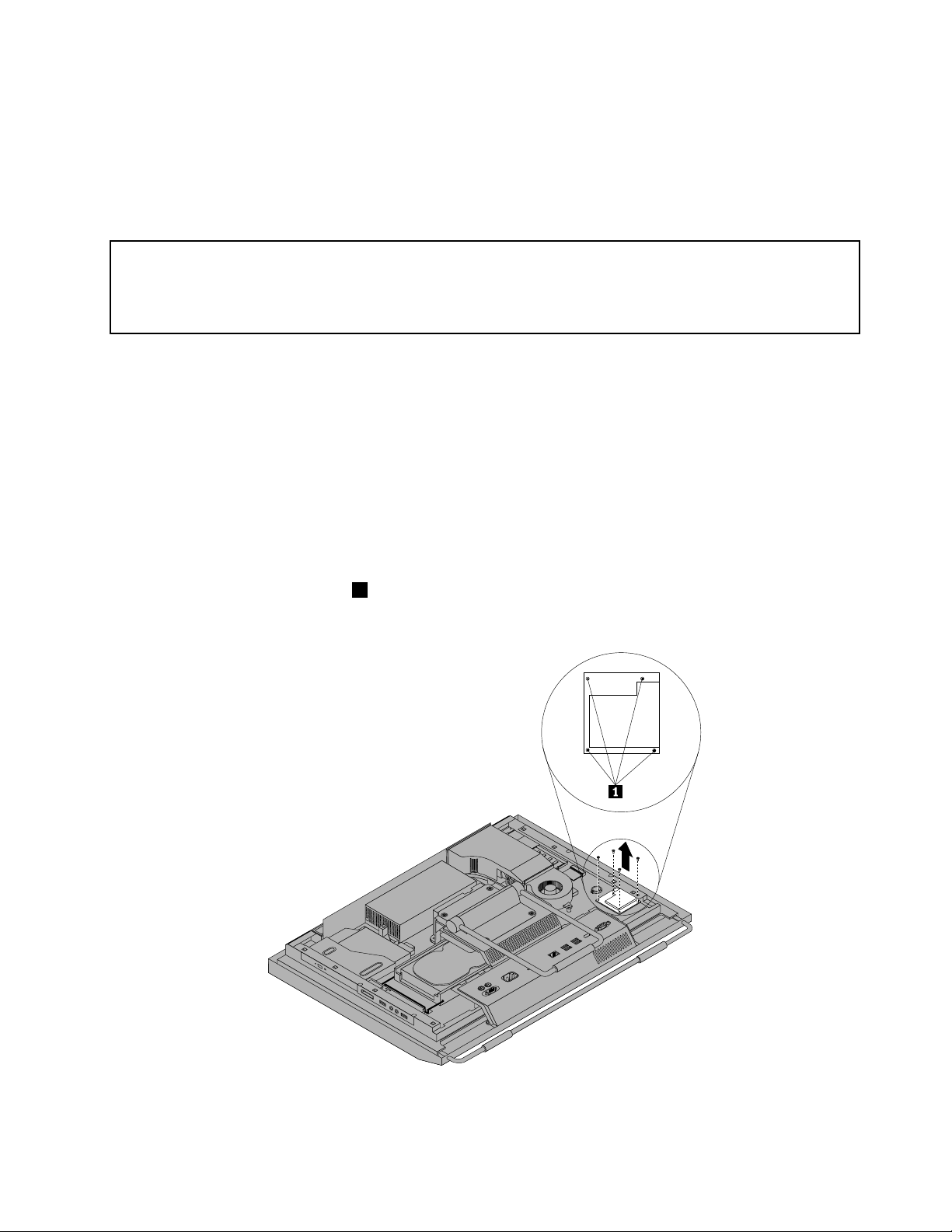
Kajješetrebastoriti?
•Čeželitedelatizdrugimdelomstrojneopreme,pojditenaustrezenrazdelek.
•Čeželitedokončatinamestitevalizamenjavo,pojditenarazdelek»Zaključevanjezamenjavedelov«
nastrani50.
ZamenjavaExpressCard
Opozorilo:
Predenodpreteračunalnikaliselotitekakršnihkolipopravil,obveznopreberiteinseseznanitezvsebinopoglavja
»Pomembnevarnostneinformacije«vVodičuzvarnostnimiingarancijskimiinformacijamiThinkCentre,kistegaprejeli
obnakupuračunalnika.KopijoVodičazvarnostnimiingarancijskimiinformacijamiThinkCentrenajdetenanaslovu:
http://www.lenovo.com/support
RazdelekvsebujenavodilazazamenjavoExpressCard.
Opomba:ExpressCardjenavoljosamonanekaterihmodelih.
ČeželitezamenjatiExpressCard,nareditenaslednje:
1.Izpogonovodstranitevsemedijeinizključitevsepriključenenapraveinračunalnik.Natoizvtičnic
izvlecitevsenapajalnekableinvsekable,kisopovezanizračunalnikom.
2.Postavitemehko,čistobrisačoalikrponamizoalipovršino.Držitestraniceračunalnikainganežno
položitenapovršino,takodajezaslonobrnjennapovršino,pokrovpakaženavzgor.
3.Odstranitepokrovračunalnika.Preberite»Odstranitevpokrovaračunalnika«nastrani13.
4.PoiščiteExpressCardvračunalniku.Preberite»Lokacijekomponent«nastrani10.
5.Previdnoodstraniteštirivijake1,kipritrjujejoExpressCardnasistemskoploščo,natopajodvignites
sistemskeplošče.
Slika30.OdstranjevanjeExpressCard
Poglavje2.Nameščanjealizamenjavastrojneopreme37
Page 46

6.PriključitenoviExpressCardnaspojnikExpressCardnasistemskiplošči.Poravnajteluknjevijakov
vnovemExpressCardzustreznimiluknjamivračunalnikuinnatonamestiteštirivijake,dapritrdite
ExpressCard.
Kajješetrebastoriti?
•Čeželitedelatizdrugimdelomstrojneopreme,pojditenaustrezenrazdelek.
•Čeželitedokončatinamestitevalizamenjavo,pojditenarazdelek»Zaključevanjezamenjavedelov«
nastrani50.
Zamenjavanotranjihzvočnikov
Opozorilo:
Predenodpreteračunalnikaliselotitekakršnihkolipopravil,obveznopreberiteinseseznanitezvsebinopoglavja
»Pomembnevarnostneinformacije«vVodičuzvarnostnimiingarancijskimiinformacijamiThinkCentre,kistegaprejeli
obnakupuračunalnika.KopijoVodičazvarnostnimiingarancijskimiinformacijamiThinkCentrenajdetenanaslovu:
http://www.lenovo.com/support
Tarazdelekvsebujenavodilaozamenjavinotranjihzvočnikov.
Čeželitezamenjatinotranjezvočnike,nareditenaslednje:
1.Izpogonovodstranitevsemedijeinizključitevsepriključenenapraveinračunalnik.Natoizvtičnic
izvlecitevsenapajalnekableinvsekable,kisopovezanizračunalnikom.
2.Postavitemehko,čistobrisačoalikrponamizoalipovršino.Držitestraniceračunalnikainganežno
položitenapovršino,takodajezaslonobrnjennapovršino,pokrovpakaženavzgor.
3.Odstranitepokrovračunalnika.Preberite»Odstranitevpokrovaračunalnika«nastrani13.
4.OdstranitepokrovzadnjegaV/Isklopa.Preberite»OdstranjevanjealiponovnonameščanjepokrovaV/I
sklopa«nastrani17.
5.Poiščiteinternezvočnikevračunalniku.Preberite»Lokacijekomponent«nastrani10.
6.Zabeležitelokacijopovezavekablanotranjegazvočnika.Zabeležitetudinapeljavokablovnotranjega
zvočnika.Odklopitekablenotranjegazvočnikassistemskeplošče.
38ThinkCentreVodičzauporabnika
Page 47

7.Odstranitedvavijaka1,kipritrjujetavsaknotranjizvočniknaprednjoploščo,natopaodstranite
notranjezvočnikeizračunalnika.
Slika31.Odstranjevanjenotranjihzvočnikov.
8.Speljitekablenovihnotranjihzvočnikovinnatopostavitenovenotranjezvočnikenaprednjoploščotako,
dasedveluknjizavijakevvsakemnotranjemzvočnikuporavnatastistiminaprednjiplošči.
9.Znovanamestitedvavijaka,dapritrditeobanotranjazvočnikanaprednjoploščo.
10.Znovapriklopitekablenotranjegazvočnikanasistemskoploščo.Preberite»Lokacijedelovinspojnikov
nasistemskiplošči«nastrani12.
11.PonovnonamestitepokrovzadnjegaV/Isklopa.Preberite»Odstranjevanjealiponovnonameščanje
pokrovaV/Isklopa«nastrani17.
Kajješetrebastoriti?
•Čeželitedelatizdrugimdelomstrojneopreme,pojditenaustrezenrazdelek.
•Čeželitedokončatinamestitevalizamenjavo,pojditenarazdelek»Zaključevanjezamenjavedelov«
nastrani50.
Zamenjavaintegriranekamerezmikrofonom
Opozorilo:
Predenodpreteračunalnikaliselotitekakršnihkolipopravil,obveznopreberiteinseseznanitezvsebinopoglavja
»Pomembnevarnostneinformacije«vVodičuzvarnostnimiingarancijskimiinformacijamiThinkCentre,kistegaprejeli
obnakupuračunalnika.KopijoVodičazvarnostnimiingarancijskimiinformacijamiThinkCentrenajdetenanaslovu:
http://www.lenovo.com/support
Razdelekvsebujenavodilazazamenjavointegriranekamerezmikrofonom.
Opomba:Integriranakamerazmikrofonomjenavoljosamonanekaterihmodelih.
Poglavje2.Nameščanjealizamenjavastrojneopreme39
Page 48

Čeželitezamenjatiintegriranokamerozmikrofonom,nareditenaslednje:
1.Izpogonovodstranitevsemedijeinizključitevsepriključenenapraveinračunalnik.Natoizvtičnic
izvlecitevsenapajalnekableinvsekable,kisopovezanizračunalnikom.
2.Postavitemehko,čistobrisačoalikrponamizoalipovršino.Držitestraniceračunalnikainganežno
položitenapovršino,takodajezaslonobrnjennapovršino,pokrovpakaženavzgor.
3.Odstranitepokrovračunalnika.Preberite»Odstranitevpokrovaračunalnika«nastrani13.
4.Poiščiteintegriranokamerozmikrofonomvračunalniku.Preberite»Lokacijekomponent«nastrani10.
5.Zabeležitesirazpeljavokablaintegriranekamereinnatoodklopitekabelintegriranekameressistemske
plošče.Preberite»Lokacijedelovinspojnikovnasistemskiplošči«nastrani12.
6.Odstranitedvavijaka1,kipritrjujetaintegriranokamerozmikrofonomnaprednjoploščo,natopa
odstraniteintegriranokamerozmikrofonomizračunalnika.
Slika32.Odstranjevanjeintegriranekamerezmikrofonom
7.Napeljitekablenoveintegriranekamereinnatopostavitenovointegriranokamerozmikrofonomna
njenomesto.Poravnajtedveluknjivijakovvnoviintegriranististimivprednjiplošči.
8.Znovanamestitedvavijaka,dapritrditeintegriranokamerozmikrofonomnaprednjoploščo.
9.Priključitekabelintegriranekamerenasistemskoploščo.Preberite»Lokacijedelovinspojnikovna
sistemskiplošči«nastrani12.
Kajješetrebastoriti?
•Čeželitedelatizdrugimdelomstrojneopreme,pojditenaustrezenrazdelek.
•Čeželitedokončatinamestitevalizamenjavo,pojditenarazdelek»Zaključevanjezamenjavedelov«
nastrani50
.
Zamenjavasklopaventilatorjamikroprocesorja
Opozorilo:
Predenodpreteračunalnikaliselotitekakršnihkolipopravil,obveznopreberiteinseseznanitezvsebinopoglavja
»Pomembnevarnostneinformacije«vVodičuzvarnostnimiingarancijskimiinformacijamiThinkCentre,kistegaprejeli
obnakupuračunalnika.KopijoVodičazvarnostnimiingarancijskimiinformacijamiThinkCentrenajdetenanaslovu:
http://www.lenovo.com/support
40ThinkCentreVodičzauporabnika
Page 49

Razdelekvsebujenavodilazazamenjavomikroprocesorskegaventilatorskegasklopa.
Čeželitezamenjatimikroprocesorskiventilatorskisklop,nareditenaslednje:
1.Izpogonovodstranitevsemedijeinizključitevsepriključenenapraveinračunalnik.Natoizvtičnic
izvlecitevsenapajalnekableinvsekable,kisopovezanizračunalnikom.
2.Postavitemehko,čistobrisačoalikrponamizoalipovršino.Držitestraniceračunalnikainganežno
položitenapovršino,takodajezaslonobrnjennapovršino,pokrovpakaženavzgor.
3.Odstranitepokrovračunalnika.Preberite»Odstranitevpokrovaračunalnika«nastrani13.
4.Odstranitedvižnostojaloalistojalozokvirjem.Glejterazdelek»Odstranjevanjealiponovnonameščanje
stojalazokvirjem«nastrani14ali»Odstranjevanjealiponovnonameščanjedvižnegastojala«nastrani
15.
5.OdstranitepokrovzadnjegaV/Isklopa.Preberite»OdstranjevanjealiponovnonameščanjepokrovaV/I
sklopa«nastrani17.
6.OdstranitepokrovokvirjaVESA.Preberite»Odstranjevanjealiponovnonameščanjepokrovaokvirja
VESA«nastrani18.
7.Zabeležitesirazpeljavokablasklopaventilatorjamikroprocesorjainnatoodklopitekabelsklopa
ventilatorjamikroprocesorjassistemskeplošče.
8.Odstranitetrivijake1,kipritrjujejosklopmikroprocesorja,natopadvignitesklopventilatorja
mikroprocesorjassistemskeplošče.
Slika33.Odstranjevanjesklopaventilatorjamikroprocesorja
9.Postavitenovisklopventilatorjamikroprocesorjanasistemskoploščoinporavnajtetriluknjezavijakev
novemsklopuventilatorjamikroprocesorjastistiminasistemskiplošči.
10.Namestitetrivijake,kipritrjujejosklopventilatorjamikroprocesorjanasistemskoploščo.
11.Priklopitekabelsklopaventilatorjamikroprocesorjanasistemskoploščo.Preberite»Lokacijedelov
inspojnikovnasistemskiplošči«nastrani12
.
12.PonovnonamestitepokrovokvirjaVESAinpokrovzadnjegaV/Isklopa.
Poglavje2.Nameščanjealizamenjavastrojneopreme41
Page 50

Kajješetrebastoriti?
•Čeželitedelatizdrugimdelomstrojneopreme,pojditenaustrezenrazdelek.
•Čeželitedokončatinamestitevalizamenjavo,pojditenarazdelek»Zaključevanjezamenjavedelov«
nastrani50.
Zamenjavačitalnikakartic
Opozorilo:
Predenodpreteračunalnikaliselotitekakršnihkolipopravil,obveznopreberiteinseseznanitezvsebinopoglavja
»Pomembnevarnostneinformacije«vVodičuzvarnostnimiingarancijskimiinformacijamiThinkCentre,kistegaprejeli
obnakupuračunalnika.KopijoVodičazvarnostnimiingarancijskimiinformacijamiThinkCentrenajdetenanaslovu:
http://www.lenovo.com/support
Tarazdelekpodajanavodilazazamenjavočitalnikakartic.
Opomba:Čitalnikkarticjenavoljosamonanekaterihmodelih.
Čeželitezamenjatičitalnikkartic,nareditenaslednje:
1.Izpogonovodstranitevsemedijeinizključitevsepriključenenapraveinračunalnik.Natoizvtičnic
izvlecitevsenapajalnekableinvsekable,kisopovezanizračunalnikom.
2.Postavitemehko,čistobrisačoalikrponamizoalipovršino.Držitestraniceračunalnikainganežno
položitenapovršino,takodajezaslonobrnjennapovršino,pokrovpakaženavzgor.
3.Odstranitepokrovračunalnika.Preberite»Odstranitevpokrovaračunalnika«nastrani13.
4.Poiščitečitalnikkarticvračunalniku.Preberite»Lokacijekomponent«nastrani10.
5.OdklopiteUSBkabelsčitalnikakartic.
6.Odstranitedvavijaka,kipritrjujetačitalnikkartic,natopadvignitečitalnikkarticizračunalnika.
Slika34.Odstranjevanječitalnikakartic
7.Poravnajteluknjevijakovvnovemčitalnikukarticstistiminaglavnemnosilcuračunalnika,natopa
namestitedvavijaka,dapritrditečitalnikkartic.
42ThinkCentreVodičzauporabnika
Page 51

8.PriključiteUSBkabelnanovičitalnikkartic.
Kajješetrebastoriti?
•Čeželitedelatizdrugimdelomstrojneopreme,pojditenaustrezenrazdelek.
•Čeželitedokončatinamestitevalizamenjavo,pojditenarazdelek»Zaključevanjezamenjavedelov«
nastrani50.
ZamenjavazadnjegaV/Isklopa
Opozorilo:
Predenodpreteračunalnikaliselotitekakršnihkolipopravil,obveznopreberiteinseseznanitezvsebinopoglavja
»Pomembnevarnostneinformacije«vVodičuzvarnostnimiingarancijskimiinformacijamiThinkCentre,kistegaprejeli
obnakupuračunalnika.KopijoVodičazvarnostnimiingarancijskimiinformacijamiThinkCentrenajdetenanaslovu:
http://www.lenovo.com/support
RazdelekvsebujenavodilazazamenjavozadnjegaV/Isklopa.
ČeželitezamenjatizadnjiV/Isklop,nareditenaslednje:
1.Izpogonovodstranitevsemedijeinizključitevsepriključenenapraveinračunalnik.Natoizvtičnic
izvlecitevsenapajalnekableinvsekable,kisopovezanizračunalnikom.
2.Postavitemehko,čistobrisačoalikrponamizoalipovršino.Držitestraniceračunalnikainganežno
položitenapovršino,takodajezaslonobrnjennapovršino,pokrovpakaženavzgor.
3.Odstranitepokrovračunalnika.Preberite»Odstranitevpokrovaračunalnika«nastrani13.
4.OdstranitepokrovzadnjegaV/Isklopa.Preberite»OdstranjevanjealiponovnonameščanjepokrovaV/I
sklopa«nastrani17.
5.PoiščitezadnjiV/Isklop.Preberite»Lokacijekomponent«nastrani10.
Poglavje2.Nameščanjealizamenjavastrojneopreme43
Page 52

6.Odstraniteštirivijake1,kipritrjujejozadnjiV/Isklop,natopaodstranitezadnjiV/Isklopizračunalnika.
Slika35.OdstranjevanjezadnjegaV/Isklopa
7.ČeželitenamestitinovzadnjiV/Isklopvračunalnik,priklopitenovzadnjiV/Isklopnaspojnikzazadnji
V/Isklopnasistemskiplošči,natopaporavnajteštiriluknjezavijakestistimivglavnemnosilcu
računalnika.Preberite»Lokacijedelovinspojnikovnasistemskiplošči«nastrani12.
8.Vstaviteštirivijake,dapritrditezadnjiV/Isklopnaglavninosilecračunalnika.
9.PonovnonamestitepokrovzadnjegaV/Isklopa.Preberite»Odstranjevanjealiponovnonameščanje
pokrovaV/Isklopa«nastrani17.
Kajješetrebastoriti?
•Čeželitedelatizdrugimdelomstrojneopreme,pojditenaustrezenrazdelek.
•Čeželitedokončatinamestitevalizamenjavo,pojditenarazdelek»Zaključevanjezamenjavedelov«
nastrani50
.
ZamenjavadesnegaV/Isklopa
Opozorilo:
Predenodpreteračunalnikaliselotitekakršnihkolipopravil,obveznopreberiteinseseznanitezvsebinopoglavja
»Pomembnevarnostneinformacije«vVodičuzvarnostnimiingarancijskimiinformacijamiThinkCentre,kistegaprejeli
obnakupuračunalnika.KopijoVodičazvarnostnimiingarancijskimiinformacijamiThinkCentrenajdetenanaslovu:
http://www.lenovo.com/support
RazdelekvsebujenavodilazazamenjavodesnegaV/Isklopa.
ČeželitezamenjatidesniV/Isklop,nareditenaslednje:
44ThinkCentreVodičzauporabnika
Page 53

1.Izpogonovodstranitevsemedijeinizključitevsepriključenenapraveinračunalnik.Natoizvtičnic
izvlecitevsenapajalnekableinvsekable,kisopovezanizračunalnikom.
2.Postavitemehko,čistobrisačoalikrponamizoalipovršino.Držitestraniceračunalnikainganežno
položitenapovršino,takodajezaslonobrnjennapovršino,pokrovpakaženavzgor.
3.Odstranitepokrovračunalnika.Preberite»Odstranitevpokrovaračunalnika«nastrani13.
4.PoiščitedesniV/Isklop.Preberite»Lokacijekomponent«nastrani10.
5.OdklopitekabeldesnegaV/IsklopainkabelsignalazazaznavanjevdorovzdesnegaV/Isklopa.
6.Odstranitetrivijake1,kipritrjujejodesniV/Isklop,natopaodstranitedesniV/Isklopizračunalnika.
Slika36.OdstranjevanjedesnegaV/Isklopa
7.ČeželitenamestitinovdesniV/Isklopvračunalnik,postavitenovidesniV/Isklopnamestoinnato
poravnajteluknjevijakovzustreznimiluknjamivglavnemnosilcuračunalnika.
8.Vstavitetrivijake,dapritrditedesniV/Isklopnaglavninosilecračunalnika.
9.PriključitekabeldesnegaV/IsklopainkabelsignalazazaznavanjevdorovnadesniV/Isklop.
Kajješetrebastoriti?
•Čeželitedelatizdrugimdelomstrojneopreme,pojditenaustrezenrazdelek.
•Čeželitedokončatinamestitevalizamenjavo,pojditenarazdelek»Zaključevanjezamenjavedelov«
nastrani50.
Zamenjavanapajalnika
Opozorilo:
Predenodpreteračunalnikaliselotitekakršnihkolipopravil,obveznopreberiteinseseznanitezvsebinopoglavja
»Pomembnevarnostneinformacije«vVodičuzvarnostnimiingarancijskimiinformacijamiThinkCentre,kistegaprejeli
obnakupuračunalnika.KopijoVodičazvarnostnimiingarancijskimiinformacijamiThinkCentrenajdetenanaslovu:
http://www.lenovo.com/support
Tarazdelekvsebujenavodilazazamenjavonapajalnika.
Poglavje2.Nameščanjealizamenjavastrojneopreme45
Page 54

PREVIDNO:
Vnobenemprimeruneodstranitepokrovanapajalnikaalidrugegadela,nakateremjenaslednja
oznaka.
Vkomponentistooznakosoprisotnenevarneravninapetosti,tokainenergije.Znotrajtehkomponent
nidelovzaservisiranje.Česumitenatežavoskaterimodtehdelov,seobrnitenaserviserja.
Čeželitezamenjatinapajalnik,nareditenaslednje:
1.Izpogonovodstranitevsemedijeinizključitevsepriključenenapraveinračunalnik.Natoizvtičnic
izvlecitevsenapajalnekableinvsekable,kisopovezanizračunalnikom.
2.Postavitemehko,čistobrisačoalikrponamizoalipovršino.Držitestraniceračunalnikainganežno
položitenapovršino,takodajezaslonobrnjennapovršino,pokrovpakaženavzgor.
3.Odstranitepokrovračunalnika.Preberite»Odstranitevpokrovaračunalnika«nastrani13.
4.Odklopitekabelnapajalnikassistemskeplošče.Preberite»Lokacijedelovinspojnikovnasistemski
plošči«nastrani12.
5.Odstranitetrdidisk.Preberite»Zamenjavatrdegadiska«nastrani23.
6.OdstranitepokrovzadnjegaV/Isklopa.Preberite»OdstranjevanjealiponovnonameščanjepokrovaV/I
sklopa«nastrani17.
7.Odstraniteštirivijake1,kipritrjujejonapajalnik,natopaodstranitedvavijaka2,kipritrjujetanosilec
spojnikanapajalnegakabla.Zabeležitetudinapeljavonapajalnegakabla3.Dvignitenapajalnik,da
gaodstraniteizglavneganosilcaračunalnika.
Slika37.Odstranjevanjenapajalnika
46ThinkCentreVodičzauporabnika
Page 55

8.Odstranitedvavijaka4(kotjeprikazanovOdstranjevanjenapajalnikaSlika37nastrani46),kipritrjujeta
spojniknapajalnegakabla,natopaodstranitespojniknapajalnegakablaznosilcaspojnikanapajalnega
kabla.
9.Namestitedvavijaka,dapritrditenovispojniknapajalnegakablananosilecspojnikanapajalnegakabla.
10.Postavitenovinapajalnikvračunalnikinporavnajteštiriluknjevijakovvnovemnapajalnikustistimiv
glavnemnosilcuračunalnika.Namestiteštirivijake,dapritrditenovinapajalnik.
11.Napeljitenovikabelspojnikanapajalnegakablainnatopostavitenosilecspojnikanapajalnegakabla
nadnoglavneganosilcaračunalnika.
12.Poravnajtedveluknjivijakovvnosilcuspojnikanapajalnegakablastistiminaglavnemnosilcu
računalnikaternamestitedvavijaka,dapritrditenosilecspojnikanapajalnegakabla.
13.Povežitenovinapajalnikabelsspojnikomnapajalnegakablanasistemskiplošči.Preberite»Lokacije
delovinspojnikovnasistemskiplošči«nastrani12.
14.Znovanamestitetrdidisk.Preberite»Zamenjavatrdegadiska«nastrani23.
15.PonovnonamestitepokrovzadnjegaV/Isklopa.Preberite»Odstranjevanjealiponovnonameščanje
pokrovaV/Isklopa«nastrani17.
Kajješetrebastoriti?
•Čeželitedelatizdrugimdelomstrojneopreme,pojditenaustrezenrazdelek.
•Čeželitedokončatinamestitevalizamenjavo,pojditenarazdelek»Zaključevanjezamenjavedelov«
nastrani50.
Zamenjavatipkovnice
Opozorilo:
Predenodpreteračunalnikaliselotitekakršnihkolipopravil,obveznopreberiteinseseznanitezvsebinopoglavja
»Pomembnevarnostneinformacije«vVodičuzvarnostnimiingarancijskimiinformacijamiThinkCentre,kistegaprejeli
obnakupuračunalnika.KopijoVodičazvarnostnimiingarancijskimiinformacijamiThinkCentrenajdetenanaslovu:
http://www.lenovo.com/support
Razdelekvsebujenavodilazazamenjavotipkovnice.
ZamenjavatipkovnicePS/2aliUSB
ČeželitezamenjatitipkovnicoPS/2aliUSB,nareditenaslednje:
1.Odstranitevsemedijeizpogonov.Izklopitevsepriključenenapraveinračunalnik.
2.Odklopitevsenapajalnekableizelektričnihvtičnic.
3.Poiščitespojnikzatipkovnico.
Opomba:TipkovnicajemordapriključenanaspojnikPS/21aliUSB2.
Slika38.Spojnikitipkovnice
Poglavje2.Nameščanjealizamenjavastrojneopreme47
Page 56

4.Izklopitepokvarjenotipkovnicoizračunalnika.
5.Priključitenovotipkovnicovustreznispojnikračunalnika.
6.Ponovnopriklopitevsenapajalnekablevelektričnevtičnice.
Zamenjavabrezžičnetipkovnice
Čeželitezamenjatibrezžičnotipkovnico,nareditenaslednje:
1.Odstranitepokvarjenobrezžičnotipkovnico.
2.Odstranitenovobrezžičnotipkovnicoizembalaže.
3.Pravilnonamestitebaterijezanovobrezžičnotipkovnicotako,dagledatenaslednjeilustracije:
4.OdstraniteključUSBizpredelazabrezžičnomiškoingapriključitenaenegaodprostihspojnikovUSB
vračunalniku.Glejte»Zamenjavabrezžičnemiške«nastrani49.
48ThinkCentreVodičzauporabnika
Page 57

Zamenjavamiške
Opozorilo:
Predenodpreteračunalnikaliselotitekakršnihkolipopravil,obveznopreberiteinseseznanitezvsebinopoglavja
»Pomembnevarnostneinformacije«vVodičuzvarnostnimiingarancijskimiinformacijamiThinkCentre,kistegaprejeli
obnakupuračunalnika.KopijoVodičazvarnostnimiingarancijskimiinformacijamiThinkCentrenajdetenanaslovu:
http://www.lenovo.com/support
Razdelekvsebujenavodilazazamenjavomiške.
ZamenjavamiškePS/2aliUSB
ČeželitezamenjatimiškoPS/2aliUSB,nareditenaslednje:
1.Odstranitevsemedijeizpogonov.Izklopitevsepriključenenapraveinračunalnik.
2.Odklopitevsenapajalnekableizelektričnihvtičnic.
3.Poiščitespojnikzamiško.
Opomba:MiškajemordapriključenanaspojnikPS/21aliUSB2.
Slika39.Spojnikizamiško
4.Odklopitekabelstaremiškeizračunalnika.
5.Priključitekabelnovemiškevustreznispojniknaračunalniku.
6.Ponovnopriklopitevsenapajalnekablevelektričnevtičnice.
Zamenjavabrezžičnemiške
Čeželitezamenjatibrezžičnomiško,nareditenaslednje:
1.OdklopiteključUSBizračunalnika.Natoodstranitepokvarjenobrezžičnomiško.
2.Odstranitenovobrezžičnomiškoizembalaže.
3.OdstraniteključUSBizpredelazanovobrezžičnomiškoinpravilnonamestitebaterijezamiško.Nato
priključiteključUSBvprostspojnikUSBnaračunalniku.
Poglavje2.Nameščanjealizamenjavastrojneopreme49
Page 58

Opombe:Čeželiteprihranitinapolnjenostbaterije,nareditenaslednje,koneuporabljatebrezžične
tipkovniceinmiške:
1.Izklopitegumbzavklopnaspodnjemdelubrezžičnemiške.
2.IzklopiteključUSBizračunalnikaingashranitevpredelzabrezžičnomiško.
Zaključevanjezamenjavedelov
Kodokončatenamestitevalizamenjavozavsedele,morateznovanamestitipokrovračunalnikainpriključiti
kable.
Čeželiteznovanamestitipokrovračunalnikainznovapriključitikable,nareditenaslednje:
1.Prepričajtese,dasobilevsekomponentepravilnoznovasestavljeneindavračunalnikuniostalo
nobenoorodjealineprivitivijaki.Zamestarazličnihkomponentvvašemračunalnikuglejte»Lokacije
komponent«nastrani10.
2.Predenznovanamestitepokrovračunalnika,seprepričajte,dasokablipravilnorazpeljani.Kablinajne
bodonapeljaniobzgibihinstranicahogrodjaračunalnika,danebodonapotiprivnovičnemnameščanju
pokrovaračunalnika.
50ThinkCentreVodičzauporabnika
Page 59

3.Spustiteinpostavitepokrovračunalnikanasvojemesto,natopapotisnitepokrovračunalnikaprotidnu,
doklersepokrovnezasidranamestu.
Slika40.Nameščanjepokrovaračunalnika
4.Zaklenitepokrovračunalnika,čeimateintegriranokabelskoključavnico.Glejterazdelek»Integrirana
kabelskaključavnica«nastrani51in»Pogledodzadaj«nastrani9.
5.Ponovnopriklopitezunanjekableinnapajalnekablevračunalnik.Glejte»Pogledodzadaj«nastrani9.
6.Gledenadele,kistejihnamestilializamenjali,bostelahkomoralipotrditiposodobljeneinformacijev
programuSetupUtility.PreberiterazdelekPoglavje4»UporabaprogramaSetupUtility«nastrani63.
Opomba:VvečinidelovsvetazahtevaLenovovrnitevokvarjenihenot,kijihzamenjastrankasama(CRU-jev).
InformacijeotembodopriloženedeluCRUoziromajihbosteprejelinekajdnipoprejemudelaCRU.
Pridobivanjegonilnikovnaprav
Gonilnikenapravzaoperacijskesisteme,kinisoprednameščeni,bostenašlinaspletnistrani
http://www.lenovo.com/support.NavodilazanameščanjesonavoljovdatotekahPreberizadatoteke
gonilnikanaprave.
Osnovnevarnostnekomponente
Zapreprečevanjekrajestrojneopremeinnepooblaščenegadostopadovašegaračunalnikajenavoljoveč
možnostizaščite.Polegzičnihključavniclahkonepooblaščenouporabovašegaračunalnikapreprečitetudi
sprogramskoključavnico,kizaklenetipkovnico,doklernivnesenopravilnogeslo.
Integriranakabelskaključavnica
Opomba:Prepričajtese,dasezaščitnikabli,kistejihnapeljali,neprepletajozdrugimikabliračunalnika.
Poglavje2.Nameščanjealizamenjavastrojneopreme51
Page 60

Zintegriranokabelskoključavnico,imenovanotudiključavnicaKensington,lahkosvojračunalnikpritrdite
namizo,pultalidrugikospohištva.Kabelskaključavnicajepriključenanarežozaintegriranokabelsko
ključavniconazadnjistraniračunalnika,zaklepatepajosključem.Lokacijarežeintegriranekabelske
ključavnicejenavedenavtemi»Pogledodzadaj«nastrani9
mnogihprenosnihračunalnikih.IntegriranokabelskoključavnicolahkonaročitepridružbiLenovo,takoda
vpišeteKensingtonnanaslednjemnaslovu:
http://www.lenovo.com/support
.Grezaenaktipključavnice,kotjevuporabipri
Slika41.Integriranakabelskaključavnica
Zaščitazgeslom
Čeželitepreprečitinepooblaščenouporaboračunalnika,lahkosprogramomSetupUtilitynastavitegeslo.
Obvklopuračunalnikaseprikažepozivzavnosgesla.Računalnikanimogočeuporabljati,nedabivnesli
veljavnogeslo.PodrobnejšeinformacijesonavoljovrazdelkuPoglavje4»UporabaprogramaSetupUtility«
nastrani63
.
Brisanjeizgubljenihalipozabljenihgesel(čiščenjeCMOS)
Vtemrazdelkusonavodilazabrisanjeizgubljenihalipozabljenihgesel,kotjenaprimergeslouporabnika.
Čeželiteodstranitiizgubljenoalipozabljenogeslo,nareditenaslednje:
1.Izpogonovodstranitevsemedijeinizključitevsepriključenenapraveinračunalnik.Natoizvtičnic
izvlecitevsenapajalnekableinvsekable,kisopovezanizračunalnikom.
2.Odstranitepokrovračunalnika.Preberite»Odstranitevpokrovaračunalnika«nastrani13.
3.PoiščitemostičekzačiščenjeCMOS/obnovitevnasistemskiplošči.Preberite»Lokacijedelovin
spojnikovnasistemskiplošči«nastrani12.
52ThinkCentreVodičzauporabnika
Page 61

4.Prestavitemostičeksstandardnegapoložaja(nožica1innožica2)napoložajzavzdrževanje(nožica2in
nožica3).
5.Zapritepokrovračunalnikainpriključitenapajalnikabel.Preberite»Zaključevanjezamenjavedelov«
nastrani50.
6.Vključiteračunalnikingapustitevključenegapribližno10sekund.Natogaizključitetako,dapribližno5
sekunddržitestikalozavklop.
7.Ponovitekorakeod1.do3.
8.PremaknitemostičekzačiščenjeCMOS/obnovitevspetvstandardnipoložaj(nožica1innožica2).
9.Zapritepokrovračunalnikainpriključitenapajalnikabel.Preberite»Zaključevanjezamenjavedelov«
nastrani50.
Poglavje2.Nameščanjealizamenjavastrojneopreme53
Page 62

54ThinkCentreVodičzauporabnika
Page 63

Poglavje3.Informacijeoobnovitvi
Vtempoglavjunajdeteinformacijeorešitvahzaobnovitev,kijihponujadružbaLenovo.
Vtempoglavjusoobravnavanenaslednjeteme:
•»Ustvarjanjeinuporabaobnovitvenihmedijev«nastrani55
•»Izdelavavarnostnekopijeinizvajanjeobnovitve«nastrani56
•»UporabadelovnegaprostoraRescueandRecovery«nastrani57
•»Izdelavainuporabareševalnegamedija«nastrani58
•»Namestitevinponovnanamestitevgonilnikovnaprav«nastrani60
•»Odpravljanjetežavvzvezizobnovitvijo«nastrani60
Opombe:
1.Korazmišljate,kakoizvestiobnovitevvprimerutežave,povezanesstrojnoaliprogramskoopremo,
imatenavoljovečmetod.Nekatereodnjihsoodvisneodvrsteoperacijskegasistema,kigauporabljate.
2.Izdeleknaobnovitvenemmedijulahkouporabitesamovnaslednjenamene:
•obnovitevizdelka,kijebilprednameščenvračunalniku,
•vnovičnonamestitevizdelka,
•spreminjanjeizdelkazdodatnimidatotekami.
Ustvarjanjeinuporabaobnovitvenihmedijev
Obnovitvenemedijelahkouporabitezaobnovitevtrdegadiskanaprivzetetovarniškenastavitve.Obnovitveni
medijisouporabni,čepreneseteračunalniknadrugomesto,gaprodate,recikliratealipreklopiteračunalnik
vstanjedelovanjapotem,kosobilevsedrugeobnovitvenemetodeneuspešne.Kotvarnostniukrep
priporočamo,dačimprejizdelateobnovitvenimedij.
Opomba:obnovitveneoperacije,kijihlahkoizvedetezobnovitvenimimediji,soodvisneodoperacijskega
sistema,izkateregasteustvariliobnovitvenimedij.Obnovitvenimedijilahkovsebujejozagonskimedijin
podatkovnimedij.LicencaMicrosoftWindowsdovoliizdelavosamoenegapodatkovnegamedija,zatoje
pomembno,dashraniteobnovitvenimedijnavarnomesto.
Ustvarjanjeobnovitvenihmedijev
Tarazdelekpodajanavodilazaustvarjanjeobnovitvenihmedijevvrazličnihoperacijskihsistemih.
Opomba:voperacijskemsistemuWindows7lahkoustvariteobnovitvenimedijzdiskomalizunanjimi
pomnilniškiminapravamiUSBVoperacijskihsistemihWindowsVistalahkoustvariteobnovitvenimedijsamo
zdiski,zatosetapostopekimenuje»UstvarjanjediskovProductRecovery«.
•ČeželiteizdelatiobnovitvenimedijvoperacijskemsistemuWindows7,klikniteStart➙AllPrograms
(Vsiprogrami)➙LenovoThinkVantageTools➙Tovarniškiobnovitvenidiski.Natosleditenavodilom
nazaslonu.
•ČeželiteizdelatiobnovitvenediskeizdelkavoperacijskemsistemuWindowsVista,klikniteStart➙All
Programs(Vsiprogrami)➙ThinkVantage➙CreateProductRecoveryMedia(Izdelajobnovitveni
medijizdelka).Natosleditenavodilomnazaslonu.
©CopyrightLenovo2010,2011
55
Page 64

Uporabaobnovitvenihmedijev
VtemrazdelkusonavodilazauporaboobnovitvenihmedijevvoperacijskemsistemuWindows7.
VoperacijskemsistemuWindows7invoperacijskemsistemuWindowsVistalahkozobnovitvenimmedijem
obnoviteračunalniksamonatovarniškeprivzetenastavitve.Obnovitvenimedijlahkouporabitetudiza
preklopračunalnikavoperacijskostanje,čeniuspelnobendrugnačinobnovitve.
Opozorilo:čezobnovitvenimmedijemobnoviteračunalniknatovarniškeprivzetenastavitve,bodovse
datoteke,kisotrenutnonatrdemdisku,izbrisaneinzamenjanestovarniškimiprivzetiminastavitvami.
ČeželiteuporabitiobnovitvenimedijvoperacijskemsistemuWindows7alivoperacijskemsistemuWindows
Vista,nareditenaslednje:
1.Gledenavrstoobnovitvenegamedijapovežitezagonskimedij(pomnilniškiključalidrugopomnilniško
napravoUSB)zračunalnikomalipavstavitezagonskidiskvoptičnipogon.
2.PovklopuračunalnikavečkratpritisniteinspustitetipkoF12.KoseodpreStartupDeviceMenu,
spustitetipkoF12.
3.IzberiteželenozagonskonapravoinpritisniteEnter.Postopekobnavljanjasezačne.
4.Sleditenavodilomnazaslonu,dakončatepostopek.
Opombe:
1.Poobnovitviračunalnikanatovarniškoprivzetenastavitvebostemordamoraliznovanamestitigonilnike
nekaterihnaprav.Glejte»Namestitevinponovnanamestitevgonilnikovnaprav«nastrani60.
2.VnekaterihračunalnikihjeprednameščenaprogramskaopremaMicrosoftOfcealiMicrosoftWorks.
ČemorateobnovitialiponovnonamestitiaplikacijeMicrosoftOfcealiMicrosoftWorks,morate
uporabitiCDMicrosoftOfcealiCDMicrosoftWorks.TeCD-jeprejmetesamozračunalniki,nakaterih
jeprednameščenprogramMicrosoftOfcealiMicrosoftWorks.
Izdelavavarnostnekopijeinizvajanjeobnovitve
SprogramomRescueandRecoveryjemogočeizdelativarnostnokopijocelotnevsebinetrdegadiska,
vključnozoperacijskimsistemom,podatkovnimidatotekami,programiinosebniminastavitvami.Določite
lahkomesto,kamorboprogramRescueandRecoveryshranjevalvarnostnekopije:
•Nazaščitenoobmočjenatrdemdisku
•Nasekundarnitrdidisk,čejetanameščenvračunalnik.
•NapriključenzunanjitrdidiskUSB
•Naomrežnipogon
•Nazapisljivediske(zatomožnostpotrebujeteoptičnipogon,kiomogočazapisovanje)
Koizdelatevarnostnokopijotrdegadiska,lahkoobnovitecelotnovsebinotrdegadiska,leizbranedatoteke
alileoperacijskisisteminaplikacijeWindows.
Izdelavavarnostnekopije
Vtemrazdelkujeopisano,kakoizdelatevarnostnekopijesprogramomRescueandRecoverynarazličnih
operacijskihsistemih.
•ČeželiteizdelativarnostnokopijovdelovnemprostoruRescueandRecoveryvoperacijskemsistemu
Windows7,nareditenaslednje:
1.NanamizjuWindowsklikniteStart➙AllPrograms(Vsiprogrami)➙LenovoThinkVantageTools
➙EnhancedBackupandRestore(Izboljšanavarnostnakopijainobnovitev).Odpreseprogram
RescueandRecovery.
56ThinkCentreVodičzauporabnika
Page 65

2.VglavnemoknuprogramaRescueandRecoveryklikniteikonoLaunchadvancedRescueand
Recovery(Zagonzahtevnejšegareševanjainobnove).
3.KlikniteBackupyourharddrive(Izdelavavarnostnekopijetrdegadiska)inizberitemožnosti
izdelavevarnostnekopije.Sleditenavodilomnazaslonu,dakončatevarnostnokopiranje.
•ČeželiteizvestioperacijoustvarjanjavarnostnekopijesprogramomRescueandRecoveryvoperacijskem
sistemuWindowsVista,storiteto:
1.NanamizjuWindowsklikniteStart➙AllPrograms(Vsiprogrami)➙ThinkVantage➙Rescueand
Recovery.OdpreseprogramRescueandRecovery.
2.VglavnemoknuprogramaRescueandRecoveryklikniteLaunchadvancedRescueandRecovery
(Zagonzahtevnejšegareševanjainobnove)➙Backupyourharddrive(Izdelavavarnostne
kopijetrdegadiska)inizberitemožnostizaoperacijovarnostnegakopiranja.
3.Sleditenavodilomnazaslonu,dazaključiteizdelavovarnostnekopije.
Postopekobnovitve
Vtemrazdelkujeopisano,kakoizvedeteobnovitevsprogramomRescueandRecoverynarazličnih
operacijskihsistemih.
•ČeželiteizvestiobnovitevsprogramomRescueandRecoveryvoperacijskemsistemuWindows7,
nareditenaslednje:
1.NanamizjuWindowsklikniteStart➙AllPrograms(Vsiprogrami)➙LenovoThinkVantageTools
➙EnhancedBackupandRestore(Izboljšanavarnostnakopijainobnovitev).Odpreseprogram
RescueandRecovery.
2.VglavnemoknuprogramaRescueandRecoveryklikniteikonoLaunchadvancedRescueand
Recovery(Zagonzahtevnejšegareševanjainobnove).
3.KlikniteikonoRestoreyoursystemfromabackup(Obnovitevsistemaizvarnostnekopije).
4.Sleditenavodilomnazaslonu,dakončateobnovitev.
•ČeželiteizvestioperacijoobnovitvesprogramomRescueandRecoveryvoperacijskemsistemuWindows
Vista,storiteto:
1.NanamizjuWindowsklikniteStart➙AllPrograms(Vsiprogrami)➙ThinkVantage➙Rescueand
Recovery.OdpreseprogramRescueandRecovery.
2.VglavnemoknuprogramaRescueandRecoveryklikniteLaunchadvancedRescueandRecovery
(Zagonzahtevnejšegareševanjainobnove).
3.KlikniteikonoRestoreyoursystemfromabackup(Obnovitevsistemaizvarnostnekopije).
4.Sleditenavodilomnazaslonu,dakončateobnovitev.
ZavečinformacijoizvajanjuobnovitvenihoperacijizdelovnegaprostoraRescueandRecoveryglejte
razdelek»UporabadelovnegaprostoraRescueandRecovery«nastrani57
.
UporabadelovnegaprostoraRescueandRecovery
DelovniprostorRescueandRecoveryjevzaščitenem,skritemobmočjutrdegadiska,kidelujeneodvisno
odoperacijskegasistemaWindows,karpomeni,dalahkoizvajateoperacijeobnovitve,tudičenemorete
zagnatioperacijskegasistemaWindows.IzdelovnegaprostoraRescueandRecoveryjemogočeizvesti
naslednjeobnovitveneoperacije:
•ReševanjedatotekstrdegadiskaaliizvarnostnekopijeSpomočjodelovnegaprostoraRescueand
Recoverylahkopoiščetedatotekenatrdemdiskuinjihprenesetenaomrežnipogonalidrugzapisljiv
medij,kotnaprimernanapravoUSBalidisk.Tarešitevjenavoljotudi,čenisteizdelalivarnostnekopije
svojihdatotekaličesteodzadnjeoperacijeizdelavevarnostnekopijespremenilidatoteke.Rešitelahko
Poglavje3.Informacijeoobnovitvi57
Page 66

tudiposameznedatotekeizvarnostnekopijeRescueandRecovery,kijenalokalnemtrdemdisku,napravi
USBaliomrežnempogonu.
•ObnovitevtrdegadiskaizvarnostnekopijeRescueandRecoveryČespomočjoprogramaRescueand
Recoveryizdelatevarnostnokopijotrdegadiska,galahkoobnovitesprogramomRescueandRecovery,
tudičenimogočezagnatioperacijskegasistemaWindows.
•ObnovitevtrdegadiskanatovarniškoprivzetenastavitveZdelovnimprostoromRescueandRecovery
lahkoobnovitecelotnovsebinotrdegadiskanatovarniškoprivzetenastavitve.Čeimatenatrdemdisku
večparticij,lahkoobnovitetovarniškonameščenovsebinonaparticijoC:inpustitedrugeparticije
nedotaknjene.KerdelovniprostorRescueandRecoverydelujeneodvisnoodoperacijskegasistema
Windows,lahkoobnovitetovarniškoprivzetenastavitve,tudičenimogočezagnatioperacijskegasistema
Windows.
Opozorilo:ČeobnovitevsebinotrdegadiskaizvarnostnekopijeRescueandRecoveryaliobnovitetrdidisk
natovarniškoprivzetenastavitve,bodovpostopkuobnovitveizbrisanevsedatotekenaprimarniparticiji
trdegadiska(običajnopogonC:).Čejemogoče,nareditekopijepomembnihdatotek.Čenemoretezagnati
operacijskegasistemaWindows,lahkosfunkcijoreševanjadatotekizdelovnegaprostoraRescueand
Recoveryprekopiratedatotekestrdegadiskanakakšendrugmedij.
ČeželitezagnatidelovniprostorRescueandRecovery,nareditenaslednje:
1.Prepričajtese,dajeračunalnikizklopljen.
2.PovklopuračunalnikavečkratpritisniteinizpustitetipkoF11.Kozaslišitepiskealizagledatezaslonz
logotipom,izpustitetipkoF11.
3.ČestenastaviligeslozaRescueandRecovery,gavnesitevprikazanipoziv.DelovniprostorRescue
andRecoveryseodprepokrajšempremoru.
Opomba:ČesedelovniprostorRescueandRecoveryneodpre,preberitetemo»Odpravljanjetežavv
zvezizobnovitvijo«nastrani60
4.Nareditenekajodnaslednjega:
•Čeželiterešitidatotekestrdegadiskaaliizvarnostnekopije,klikniteRescueles(Reševanje
datotek)insleditenavodilomnazaslonu.
•ČeželiteobnovitivsebinotrdegadiskaizvarnostnekopijeRescueandRecoveryaliobnovititrdidisk
natovarniškoprivzetenastavitve,klikniteRestoreyoursystem(Obnovitevsistema)insledite
navodilomnazaslonu.
ČeželitevečinformacijodrugihfunkcijahdelovnegaprostoraRescueandRecovery,klikniteHelp(Pomoč).
Opombe:
1.Poobnovitvitrdegadiskanatovarniškoprivzetenastavitvebostelahkomoraliznovanamestitigonilnike
nekaterihnaprav.Preberite»Namestitevinponovnanamestitevgonilnikovnaprav«nastrani60.
2.VnekaterihračunalnikihjeprednameščenaprogramskaopremaMicrosoftOfcealiMicrosoftWorks.
ČemorateobnovitialiponovnonamestitiaplikacijeMicrosoftOfcealiMicrosoftWorks,morate
uporabitiCDMicrosoftOfcealiCDMicrosoftWorks.TeCD-jeprejmetesamozračunalniki,nakaterih
jeprednameščenprogramMicrosoftOfcealiMicrosoftWorks.
.
Izdelavainuporabareševalnegamedija
Zreševalnimmedijem,kotjediskalitrdidiskUSB,lahkoobnovitesistempotežavah,kipreprečujejodostop
dodelovnegaprostoraRescueandRecoverynatrdemdisku.
Opombe:
1.Katereobnovitveneoperacijelahkoizvedetezuporaboreševalnegamedija,jeodvisnoodoperacijskega
sistema.
58ThinkCentreVodičzauporabnika
Page 67

2.Reševalnidisklahkozaženetevvsehvrstahoptičnihpogonov.
3.Potemkozobnovitvenimmedijemobnoviteračunalnikpookvariinpridobitedostopdodelovnega
prostoraRescueandRecovery,lahkozaženetetudidiagnostičniprogramPC-DoctorforRescueand
Recovery.
Izdelavareševalnegamedija
Vtemrazdelkujeopisano,kakoizdelatemedijzareševanjevrazličnihoperacijskihsistemih.
•ČeželiteizdelatireševalnimedijvoperacijskemsistemuWindows7,nareditenaslednje:
1.NanamizjuWindowsklikniteStart➙AllPrograms(Vsiprogrami)➙LenovoThinkVantageTools
➙EnhancedBackupandRestore(Izboljšanavarnostnakopijainobnovitev).Odpreseprogram
RescueandRecovery.
2.VglavnemoknuprogramaRescueandRecoveryklikniteikonoLaunchadvancedRescueand
Recovery(Zagonzahtevnejšegareševanjainobnove).
3.KlikniteikonoCreateRescueMedia(Ustvarjanjereševalnegamedija).OdpreseoknoCreateRescue
andRecoveryMedia(Ustvarjanjereševalnegainobnovitvenegamedija).
4.VpodročjuRescueMedia(Reševalnimedij)izberite,kateritipreševalnegamedijaželiteizdelati.
Reševalnimedijlahkoustvaritespomočjodiska,trdegadiskaUSBalisekundarneganotranjega
trdegadiska.
5.KlikniteVreduinsleditenavodilomnazaslonu,daizdelatereševalnimedij.
•ČeželiteustvaritireševalnimedijvoperacijskemsistemuWindowsVista,storiteto:
1.NanamizjuWindowskliknitemožnostStart➙AllPrograms(Vsiprogrami)➙ThinkVantage➙
CreateRecoveryMedia(Ustvarjanjeobnovitvenegamedija).OdpreseoknoCreateRescueand
RecoveryMedia(Ustvarjanjereševalnegainobnovitvenegamedija).
2.VpodročjuRescueMedia(Reševalnimedij)izberite,kateritipreševalnegamedijaželiteizdelati.
Reševalnimedijlahkoustvaritespomočjodiska,trdegadiskaUSBalisekundarneganotranjega
trdegadiska.
3.KlikniteVreduinsleditenavodilomnazaslonu,daizdelatereševalnimedij.
Uporabareševalnegamedija
Tarazdelekpodajanavodilakakouporabljatiizdelanereševalnemedije.
•Česteustvarilimedijzareševanjenadisku,storitenaslednje,dauporabitemedijzareševanje:
1.Izklopiteračunalnik.
2.PovklopuračunalnikavečkratpritisniteinspustitetipkoF12.KoseodpreStartupDeviceMenu,
spustitetipkoF12.
3.VmenijuStartupDeviceMenuizberitekotprvozagonskonapravoželenioptičnipogon.Nato
vstavitereševalnidiskvoptičnipogoninpritisniteEnter.Zaženesereševalnimedij.
•ČesteustvarilimedijzareševanjenaUSBdisku,storitenaslednje,dauporabitemedijzareševanje:
1.PriključitetrdidiskUSBvenegaodspojnikovUSBvračunalniku.
2.PovklopuračunalnikavečkratpritisniteinspustitetipkoF12.KoseodpreStartupDeviceMenu,
spustitetipkoF12.
3.VmenijuStartupDeviceMenuizberitekotprvozagonskonapravotrdidiskUSBinpritisniteEnter.
Zaženesereševalnimedij.
•Česteustvarilireševalnimedijspomočjosekundarneganotranjegatrdegadiska,le-teganastavitekot
prvozagonskonapravovzaporedjuzagonskihnapravzazagonreševalnegamedija.Preberite»Izbira
zagonskenaprave«nastrani65.
Poglavje3.Informacijeoobnovitvi59
Page 68

Opomba:Sekundarninotranjitrdidiskjenavoljosamonanekaterihmodelihračunalnikov.
Kosezaženereševalnimedij,seodpredelovniprostorRescueandRecovery.Informacijepomočiza
vsakoodnavedenihfunkcijsonavoljovdelovnemprostoruRescueandRecovery.Sleditenavodilom,da
dokončateobnovitvenipostopek.
Namestitevinponovnanamestitevgonilnikovnaprav
Prednamestitvijoaliponovnonamestitvijogonilnikovnapravseprepričajte,dajeoperacijskisistem
prednameščenindaimatedokumentacijotermedijsprogramskoopremonaprave.
Gonilnikinapravzatovarniškonameščenenapravesoshranjeninatrdemdiskuračunalnika(običajnojeto
pogonC:)vpodimenikuSWTOOLS\DRIVERS.Najnovejšigonilnikitovarniškonameščenihnapravsona
voljotudinanaslovu:http://www.lenovo.com/support.Drugigonilnikinapravsonamedijusprogramsko
opremo,kigaprejmeteskupajsposameznonapravo.
Čeželitenamestitializnovanamestitigonilniktovarniškonameščenenaprave,nareditenaslednje:
1.Vklopiteračunalnik.
2.SpomočjoRaziskovalcaalimapeMyComputer(Mojračunalnik)prikažiteimeniškostrukturonatrdem
disku.
3.PojditevimenikC:\SWTOOLS.
4.OdpritemapoDRIVERS.VmapiDRIVERSjevečpodmap,kisopoimenovaneporazličnihnapravah,
nameščenihvračunalniku(kotnaprimerAUDIOaliVIDEO).
5.Odpritepodmapoustreznenaprave.
6.Nareditenekajodnaslednjega:
•VpodimenikunapravepoiščitedatotekoSETUP.exe.Dvokliknitedatotekoinsleditenavodilomna
zaslonu,dadokončatenamestitev.
•VpodmapinapravepoiščitedatotekoREADME.txtalidrugodatotekospripono.txt.Tadatotekaje
lahkopoimenovanapooperacijskemsistemu,naprimerWIN98.txt.DatotekaTXTvsebujeinformacije
kakonamestitigonilniknaprave.Sleditenavodilom,dadokončatenamestitev.
•Čevsebujepodmapanapravedatotekospripono.infinželitenamestitigonilniknapravezdatoteko
INF,vinformacijskemsistemupomočiinpodporezaWindowspoiščitepodrobneinformacijeo
tem,kakonamestitigonilniknaprave.
Odpravljanjetežavvzvezizobnovitvijo
ČenemoretedostopatidodelovnegaprostoraRescueandRecoveryaliokoljaWindows,storitenekaj
odnaslednjega:
•ZreševalnimmedijemzaženitedelovniprostorRescueandRecovery.Preberite»Izdelavainuporaba
reševalnegamedija«nastrani58.
•Obnovitvenimedijuporabite,čeneuspenobenadrugametodaobnovitveinmorateobnovititrdidiskv
tovarniškeprivzetenastavitve.Preberite»Ustvarjanjeinuporabaobnovitvenihmedijev«nastrani55.
Opomba:Čezreševalnegamedijaalizobnovitvenegamedijanemoretedostopitidodelovnegaprostora
RescueandRecoveryalidookoljaWindows,jemožno,dareševalnanaprava(notranjitrdidisk,disk,
pogontrdegadiskaUSBalidrugazunanjanaprava)ninastavljenakotprvazagonskanapravavzagonskem
zaporedjunaprav.Najprejseprepričajte,alijevprogramuSetupUtilityreševalnanapravanastavljena
kotprvazagonskanapravavzaporedjuzagonskihnaprav.Zapodrobneinformacijeozačasnihintrajnih
spremembahzaporedjazagonskihnapravglejterazdelek»Izbirazagonskenaprave«nastrani65.Dodatne
informacijeoprogramuSetupUtilitybostenašlivpoglavjuPoglavje4»UporabaprogramaSetupUtility«
nastrani63.
60ThinkCentreVodičzauporabnika
Page 69

Pomembnoje,dačimprejustvaritereševalnimedijinkompletobnovitvenihmedijevterjihshranitena
varnomestoprihodnjouporabo.
Poglavje3.Informacijeoobnovitvi61
Page 70

62ThinkCentreVodičzauporabnika
Page 71

Poglavje4.UporabaprogramaSetupUtility
SpomočjoprogramaSetupUtilitylahkoprikažeteinspremenitekonguracijskenastavitvesvojega
računalnika,negledenato,katerioperacijskisistemuporabljate.Vendarpalahkonastavitveoperacijskega
sistemaprepišejopodobnenastavitvevprogramuSetupUtility.
Vtempoglavjupodajamoinformacijeonaslednjihtemah,kivambodovpomočpriuporabiprograma
SetupUtility:
•»ZagonprogramaSetupUtility«nastrani63
•»Ogledovanjealispreminjanjenastavitev«nastrani63
•»Uporabagesel«nastrani63
•»Izbirazagonskenaprave«nastrani65
•»IzhodizprogramaSetupUtility«nastrani66
ZagonprogramaSetupUtility
VtemrazdelkusonavodilazazagonprogramaSetupUtility.
ČeželitezagnatiprogramSetupUtility,nareditenaslednje:
1.Zagotovite,dajeračunalnikizklopljen.
2.PovklopuračunalnikavečkratpritisniteinspustitetipkoF1.Koviditezaslonzlogotipom,spustitetipko
F1.OdpreseprogramSetupUtility.
Opomba:Čestenastaviligeslo,semeniprogramaSetupUtilityneboprikazal,doklernevpišete
pravilnegagesla.Večinformacijnajdetevrazdelku»Uporabagesel«nastrani63
.
Ogledovanjealispreminjanjenastavitev
NamenijuprogramaSetupUtilitysonavedenerazličnepostavkeonastavitvahsistemskekonguracije.Če
želiteprikazatialispremenitinastavitve,zaženiteprogramSetupUtility.Glejte»ZagonprogramaSetup
Utility«nastrani63
PridelusprogramomSetupUtilitymorateuporabljatitipkovnico.Tipke,kiseuporabljajozaizvajanje
različnihnalog,soprikazanenadnuvsakegazaslona.
.Natosleditenavodilomnazaslonu.
Uporabagesel
SprogramomSetupUtilitylahkonastavitegeslo,kipreprečinepooblaščendostopdoračunalnikain
podatkov.Navoljosonaslednjemožnosti,kivampomagajonastavitigesloskrbnika,gesloobvklopuali
geslozatrdidisk:
•SetAdministratorPassword
•SetPower-OnPassword
•HardDiskPassword
Zauporaboračunalnikanipotrebnonastavitigesla,vendarpaznjimizboljšatevarnostsvojegadela.Čese
odločitezanastavitevgesla,preberitenaslednjerazdelke.
©CopyrightLenovo2010,2011
63
Page 72

Premislekivzvezizgeslom
Geslojelahkokaterakolikombinacijado64(1do64)abecednihinštevilskihznakov.Zaradivarnostnih
razlogovpriporočamo,dauporabljatemočnagesla,kijihnilahkoprepoznati.Zanastavitevmočnegagesla
uporabitenaslednjesmernice:
Opomba:GeslaprogramaSetupUtilitynerazlikujejovelikihinmalihčrk.
•sestavljenonajboizvsajosmihznakov,
•vsebujenajvsajenabecedniinenštevilskiznak,
•geslanesmejobitienakavašemuimenualiuporabniškemuimenu,
•geslanesmejobitisplošnabesedaaliobičajnoime,
•geslamorajobitipovsemdrugačnaodvašihprejšnjihgesel.
Skrbniškogeslo
MožnostSetAdministratorPasswordomogočanastavitevskrbniškegagesla,kinepooblaščenim
uporabnikompreprečujespreminjanjekonguracijskihnastavitev.Gesloskrbnikalahkonastavite,česte
odgovornizavzdrževanjenastavitevnavečračunalnikih.Dodatneinformacijeonastavitvigeslabostenašliv
razdelku»Nastavljanje,spreminjanjealibrisanjegesla«nastrani64
Čenastaviteskrbniškogeslo,seobvsakemposkusudostopadoprogramaSetupUtilityprikažepozivza
vnosgesla.DoprogramaSetupUtilitynimogočedostopitibrezveljavnegagesla.
Čestenastaviligeslouporabnikaingesloskrbnika,lahkozauporaboračunalnikavpišeteenegaodnjiju.Če
paželitespremenitikaterokolikonguracijskonastavitev,morateuporabitiskrbniškogeslo.
.
Gesloobvklopu
KozmožnostjoSetPower-OnPasswordnastavitegesloobvklopu,seuporabnikuobvklopuračunalnika
prikažepozivzavpisveljavnegagesla.Računalnikanimogočeuporabljati,nedabivneslipravilnogeslo.
Podrobnejšeinformacijegledenastavitvegeslasonavoljovrazdelku»Nastavljanje,spreminjanjeali
brisanjegesla«nastrani64
.
Geslozatrdidisk
ZmožnostjoHardDiskPasswordlahkonastavitegeslozatrdidisk,kipreprečujenepooblaščenidostop
dopodatkovnatrdemdisku.Kojegeslozatrdidisknastavljeno,seobvsakemdostopudotrdegadiska
prikažepozivzavnosveljavnegagesla.Dodatneinformacijeonastavitvigeslazatrdidiskbostenašliv
razdelku»Nastavljanje,spreminjanjealibrisanjegesla«nastrani64.
Nastavljanje,spreminjanjealibrisanjegesla
Tarazdelekvsebujenavodilazanastavitev,spreminjanjealibrisanjegesla.
Čeželitenastaviti,spremenitialiizbrisatigeslo,nareditenaslednje:
1.ZaženiteprogramSetupUtility.Preberite»ZagonprogramaSetupUtility«nastrani63.
2.NaglavnemmenijuprogramaSetupUtilityizberiteSecurity.
3.OdvisnoodvrstegeslaizberiteSetAdministratorPassword,SetPower-OnPassword,aliHard
DiskPassword.
4.Sleditenavodilomnazaslonuzanastavitev,sprememboaliizbrisgesla.
Opomba:Geslojelahkokaterakolikombinacijado64(1do64)abecednihinštevilskihznakov.Več
informacijnajdetevrazdelku»Premislekivzvezizgeslom«nastrani64.
64ThinkCentreVodičzauporabnika
Page 73

Omogočanjealionemogočanjenaprave
Vtemrazdelkupodajamonavodilaotem,kakoomogočitialionemogočitidostopuporabnikadonaprave.
USBSupportStomožnostjolahkoomogočitealionemogočiteUSBspojnik.KojeUSBspojnik
onemogočen,naprave,kijepovezananaUSBspojnik,nimogočeuporabljati.
SATAControllerKojetamožnostnastavljenanaDisabled,sonaprave,povezanenaspojnikSATA(kot
naprimertrdidiskialioptičnipogoni)onemogočeneindonjihnimogočedostopiti.
Čeželiteomogočitialionemogočitinapravo,nareditenaslednje:
1.ZaženiteprogramSetupUtility.Preberite»ZagonprogramaSetupUtility«nastrani63.
2.Gledenanapravo,kijoželiteomogočitialionemogočiti,narediteenoodnaslednjega:
•VglavnemmenijuprogramaSetupUtilityizberiteDevices➙USBSetupinsleditenavodilomna
zaslonu,daomogočitealionemogočitepriključkeUSBpovašiizbiri.
•VglavnemmenijuprogramaSetupUtilityizberiteDevices➙A T ADriveSetup➙SATAController,
daomogočitealionemogočitenaprave,priključenenaustreznipriključekSATAnasistemskiplošči.
3.IzberiteželenenastavitveinpritisniteEnter.
4.PritisnitegumbEsc,dasevrnetenaglavnimeniprogramaSetupUtility.Mogočebostemoraligumb
Escpritisnitivečkrat.
5.ČeželiteshranitinovenastavitveinzapustitiprogramSetupUtility,pritisniteF10.
Opombe:
a.Čeneželiteshranitinovihnastavitev,izberiteExit➙DiscardChangesandExit.
b.Česeželitevrnitivprivzetenastavitve,pritisniteF9aliizberiteExit➙LoadOptimalDefaults.
Izbirazagonskenaprave
Česeračunalniknezaženeiznaprave(npr.strdegadiskaalidiskavoptičnempogonu),kotstepričakovali,
izberiteželenozagonskonapravonaenegaodnaslednjihnačinov.
Izbirazačasnezagonskenaprave
Vtemrazdelkupodajamonavodilazaizbirozačasnezagonskenaprave.Uporabitelahkonavodilavtem
razdelkuzazagonskaterekolizagonskenaprave.
Opomba:Zagonanimogočeizvestizvsehdiskovalitrdihdiskov.
Zaizbirozačasnezagonskenapravenareditenaslednje:
1.Izklopiteračunalnik.
2.PovklopuračunalnikavečkratpritisniteinspustitetipkoF12.KoseodpreStartupDeviceMenu,
spustitetipkoF12.
3.NamenijuStartupDeviceMenuizberiteželenozagonskonapravoinpritisniteEnter.
Opomba:ZizbirozagonskenapravenamenijuStartupDeviceMenuneopravitetrajnespremembev
zaporedjuzagonskenaprave.
Prikazalispreminjanjezaporedjazagonskenaprave
Vtemrazdelkupodajamonavodilazaprikazalitrajnospremembokonguriranegazaporedjazagonske
naprave.
Poglavje4.UporabaprogramaSetupUtility65
Page 74

Česiželiteogledatikonguriranozaporedjezagonskihnapravaligatrajnospremeniti,nareditenaslednje:
1.ZaženiteprogramSetupUtility.Preberite»ZagonprogramaSetupUtility«nastrani63.
2.IzberiteStartup➙PrimaryBootSequence.Preberiteinformacije,prikazanenadesnistranizaslona.
3.Izberiteprvozagonskonapravo,drugozagonskonapravointakonaprej.
4.ZavrnitevnameniStartuppritisnitetipkoEsc.NatoizberitenapravezaAutomaticBootSequencein
ErrorBootSequence.
5.PritisnitegumbEsc,dasevrnetenaglavnimeniprogramaSetupUtility.Mogočebostemoraligumb
Escpritisnitivečkrat.
6.ČeželiteshranitinovenastavitveinzapustitiprogramSetupUtility,pritisniteF10.
Opombe:
a.Čeneželiteshranitinovihnastavitev,izberiteExit➙DiscardChangesandExit.
b.Česeželitevrnitivprivzetenastavitve,pritisniteF9aliizberiteExit➙LoadOptimalDefaults.
IzhodizprogramaSetupUtility
Kokončatezogledovanjemalispreminjanjemnastavitev,sespritiskomnatipkoEscvrnitenaglavni
meniprogramaSetupUtility.MogočebostemoraligumbEscpritisnitivečkrat.Natolahkonarediteeno
odnaslednjega:
•ČeželiteshranitinovenastavitveinzapustitiprogramSetupUtility,pritisniteF10aliizberiteExit➙Save
ChangesandExit.Vnasprotnemprimeruspremembenebodoshranjene.
•Čeneželiteshranitinovihnastavitev,izberiteExit➙DiscardChangesandExit.
•Česeželitevrnitivprivzetenastavitve,pritisniteF9aliizberiteExit➙LoadOptimalDefaults.
66ThinkCentreVodičzauporabnika
Page 75

Poglavje5.Posodabljanjesistemskihprogramov
VtempoglavjupodajamoinformacijeoposodabljanjuprogramaPOSTinBIOSinoobnovitviponapakipri
posodabljanjuprogramaPOSTinBIOS.
Vtempoglavjustaobravnavaninaslednjitemi:
•»Uporabasistemskihprogramov«nastrani67
•»Posodabljanje(ash)BIOS-azdiska«nastrani67
•»Posodabljanje(ash)BIOS-aizoperacijskegasistema«nastrani68
•»ObnavljanjeponapakipriposodabljanjuPOST -a/BIOS-a«nastrani68
Uporabasistemskihprogramov
Sistemskiprogramisoosnovnaplastprogramskeopreme,vgrajenevvašračunalnik.Sistemskiprogrami
vključujejoPOST(samopreizkusprivklopu),kodoBIOSinprogramSetupUtility.POSTjenizpreizkusov
inprocedur,kiseizvedejoobvsakemvklopuračunalnika.BIOSjeplastprogramskeopreme,kipretvarja
navodiladrugihplastiprogramskeopremevelektričnesignale,kijihlahkoizvajastrojnaopremaračunalnika.
SprogramomSetupUtilitysilahkoogledatealispremenitekonguracijskenastavitveračunalnika.
PodrobnejšeinformacijesovamnavoljovpoglavjuPoglavje4»UporabaprogramaSetupUtility«nastrani63
NasistemskiploščiračunalnikajemodulEEPROM(electricallyerasableprogrammableread-onlymemory),
imenovantudibliskovnipomnilnik.POST,BIOSinprogramSetupUtilitylahkozlahkaposodobitetako,da
računalnikzaženetezdiskomzaposodobitevsistemaalidavoperacijskemsistemuzaženeteposeben
posodobitveniprogram.
.
DružbaLenovolahkospremenialiizboljšaPOSTinBIOS.Koizidejoposodobitve,sole-tenavoljovobliki
datotekzaprenosnaspletnemmestuLenovohttp://www.lenovo.com.Navodilazauporaboposodobitev
POSTinBIOSsonavoljovdatotekiTXT,kijepriloženaposodobitvenimdatotekam.Zavečinomodelov
jemogočeprenestibodisiposodobitveniprogramaliizdelatidiskzasistemskoposodobitevsistemaali
posodobitveniprogram,kigajemogočezagnatiizoperacijskegasistema.
Posodabljanje(ash)BIOS-azdiska
TarazdelekpodajanavodilazaposodobitevBIOS-a(ash)izdiska.
Opomba:Prenesetelahkoposnetekdiskassamodejnimzagonom(imenovanimposnetekISO)s
sistemskimiposodobitvamiprogramovzaizdelavodiskassistemskimiposodobitvamiprogramov.Pojdite
naspletnostran:
http://www.lenovo.com/support
Čeželiteposodobiti(ash)BIOSzdiska,nareditenaslednje:
1.Izklopiteračunalnik.
2.PovklopuračunalnikavečkratpritisniteinspustitetipkoF12.KoseodpreStartupDeviceMenu,
spustitetipkoF12.
3.VmenijuStartupDeviceMenuizberitekotprvozagonskonapravoželenioptičnipogon.Natovstavite
diskvoptičnipogoninpritisniteEnter.Posodabljanjesezačne.
4.Kostepozvanizasprememboserijskeštevilke,predlagamo,dapritisneteN.Čepaželitespremeniti
serijskoštevilko,pritisniteY,natopavnesiteserijskoštevilkoinpritisniteEnter.
©CopyrightLenovo2010,2011
67
Page 76

5.Kostepozvanizaspremembomodelaintiparačunalnika,predlagamo,dapritisneteN.Čepaželite
spremenitimodelintipračunalnika,pritisniteY,natopavnesitemodelintipračunalnikainpritisniteEnter.
6.Sleditenavodilomnazaslonu,dakončateposodobitev.Kojepostopekposodabljanjakončan,
odstranitediskizoptičnegapogona.
Posodabljanje(ash)BIOS-aizoperacijskegasistema
Opomba:Lenovostalnoizboljšujesvojaspletnamesta,zatosevsebinaspletnestranilahkospremenibrez
predhodnegaobvestila,vključnozvsebino,navedenovnaslednjempostopku.
Čeželiteposodobiti(nadgraditi)BIOSizoperacijskegasistema,nareditenaslednje:
1.Obiščitespletnomestohttp://www.lenovo.com/support.
2.Poiščiteprenosljivedatotekezavaštipračunalnikananaslednjinačin:
a.VpoljeEnteraproductnumber(Vnesiteštevilkoizdelka)vnesitetipvašegaračunalnikainkliknite
Go(Naprej).
b.KlikniteDownloadsanddrivers(Prenosiingonilniki).
c.IzberiteBIOSnaspustnemseznamuReneresults(Zožinaborrezultatov),dasiolajšateiskanje
povezav,povezanihzBIOS-om.
d.KliknitepovezavozaposodobitevBIOS-a.
3.KliknitedatotekoTXT,vkaterisonavodilazaposodobitev(ash)BIOS-aizvašegaoperacijskega
sistema.
4.Natisnitetanavodila.Tojezelopomembno,sajnavodilapozačetkuprenosanebodoprikazanana
zaslonu.
5.Priprenosu,ekstrahiranjuinnameščanjuposodobitvesleditenatisnjenimnavodilom.
ObnavljanjeponapakipriposodabljanjuPOST-a/BIOS-a
ČesemedposodabljanjemPOST/BIOS-a(nadgradnjaash)prekinenapajanjeračunalnika,seračunalnik
mordanebopravilnoznovazagnal.Čepridedotega,izveditenaslednjipostopek,kiseimenujeobnovitev
zagonskegabloka.
1.Izpogonovodstranitevsemedijeinizključitevsepriključenenapraveinračunalnik.Natoizvtičnic
izvlecitevsenapajalnekableinvsekable,kisopovezanizračunalnikom.
2.Odstranitepokrovračunalnika.Preberite»Odstranitevpokrovaračunalnika«nastrani13.
3.PoiščitemostičekzačiščenjeCMOS/obnovitevnasistemskiplošči.Preberite»Lokacijedelovin
spojnikovnasistemskiplošči«nastrani12.
4.Prestavitemostičeksstandardnegapoložaja(nožica1innožica2)napoložajzavzdrževanje(nožica2in
nožica3).
5.Namestitepokrovračunalnikainponovnopriklopitevsekableinnapajalnekable,kistejihodklopili.
Preberite»Zaključevanjezamenjavedelov«nastrani50
6.PovklopuračunalnikavečkratpritisniteinspustitetipkoF12.KoseodpreStartupDeviceMenu,
spustitetipkoF12.
7.Voptičnipogonvstavitediskzaposodobitev(nadgradnjastrojno-programskeopreme)POST-a/BIOS-a.
NatoizberiteoptičnipogonkotzagonskonapravoinpritisniteEnter.Začneseobnovitvenaseja.
Opomba:Obnovitvenasejatrajadvedotriminute.Vtemčasubosteslišalizaporedjepiskov.
8.Pokončaniobnovitvenisejisebozaporedjepiskovkončaloinsistemsebosamodejnoizključil.Preden
sesistemvcelotiizključi,izoptičnegapogonaodstranitedisk.
9.Ponovitekorake1do3.
10.PremaknitemostičekzačiščenjeCMOS/obnovitevspetvstandardnipoložaj(nožica1innožica2).
.
68ThinkCentreVodičzauporabnika
Page 77

11.Namestitepokrovračunalnikainponovnopriklopitevsekableinnapajalnekable,kistejihodklopili.
Preberite»Zaključevanjezamenjavedelov«nastrani50.
12.Vklopiteračunalnik,daseoperacijskisistemznovazažene.
Poglavje5.Posodabljanjesistemskihprogramov69
Page 78

70ThinkCentreVodičzauporabnika
Page 79

Poglavje6.Programizaodpravljanjetežavindiagnosticiranje
Vtempoglavjupodajamoinformacijeonekaterihosnovnihprogramihzaodpravljanjetežavindiagnostičnih
programih.Čevtempoglavjunenajdetevašetežave,preberitePoglavje7»Informacije,pomočinservis«
nastrani75
Vtempoglavjustaobravnavaninaslednjitemi:
•»Osnovnoodpravljanjetežav«nastrani71
•»Diagnostičniprogrami«nastrani72
•»Čiščenjeoptičnemiške«nastrani74
Osnovnoodpravljanjetežav
Naslednjatabelapodajanekajosnovnihinformacij,kivambodovpomočpriodpravljanjutežavz
računalnikom.
Opomba:Četežaveneuspeteodpravitizizvedboosnovnegaodpravljanjatežav,odpeljiteračunalnikna
servis.VPriročnikuzvarnostnimiingarancijskimiinformacijamiThinkCentre,kistegadobilizračunalnikom,
preberitevarnostneingarancijskeinformacijeinpoiščiteseznamtelefonskihštevilkslužbezaservisin
podporo.Pravtakolahkodobitenajnovejšetelefonskeštevilkezaservisinpodporosspletnegamestaza
podporoLenovonanaslovu:
http://www.lenovo.com/support
,kjernajdetedodatneinformacijezaodpravljanjetežav.
SimptomUkrep
Računalnikseobpritiskustikala
zavklopnevključi.
Zaslonjeprazen.Preveritenaslednje:
TipkovnicaalimiškaUSBne
deluje.
Preveritenaslednje:
•Napajalnikabeljepravilnopriključennazadnjostranračunalnikainvdelujočo
električnovtičnico.
•Indikatornasprednjistraniračunalnikakaže,dajeračunalnikvklopljen.
•Napetostračunalnikaseujemaznapetostjo,kijenavoljovelektričnihvtičnicah
vvašidržavialiregiji.
•Napajalnikabeljepravilnopriključennazadnjostranračunalnikainvdelujočo
električnovtičnico.
•Napetostračunalnikaseujemaznapetostjo,kijenavoljovelektričnihvtičnicah
vvašidržavialiregiji.
•Regulacijisvetlostiinkontrastastanastavljenipravilno.
Preveritenaslednje:
•Računalnikjevklopljen.
•TipkovnicaalimiškaUSBnipravilnopriklopljenanaenegaodUSBspojnikovna
računalniku.
•NatipkovniciUSBnizataknjenihtipk.
•MiškaUSBječista.Preberiterazdelek»Čiščenjeoptičnemiške«nastrani74.
©CopyrightLenovo2010,2011
71
Page 80

SimptomUkrep
Brezžičnatipkovnicaalimiška
nedeluje.
Operacijskisistemsenezažene.Preverite,alijenaprava,nakaterijenameščenoperacijskisistem,navedenev
Računalnikpredzagonom
operacijskegasistemavečkrat
zapiska.
Preveritenaslednje:
•Računalnikjevklopljen.
•Nameščenabaterijaalibaterijevbrezžičnitipkovnicialimiškisovdobremstanju.
•Vsebrezžičnekonguracijesonastavljenepravilno.Podrobnejšanavodilao
brezžičnemdelovanjebostemordamoralipoiskativdokumentaciji,kistejo
dobilizbrezžičnotipkovnicoalimiško,alivinformacijskemsistemuzapomočin
podporoWindows.Čebrezžičnamiškavsebujevarnostniključ,seprepričajte,
dajepravilnopriključennaenegaodspojnikovUSBvračunalniku.
•Nabrezžičnitipkovnicinizagozdenihtipk.
•Brezžičnamiškaječista.
zagonskemzaporedjunaprav.Običajnojeoperacijskisistemnatrdemdisku.Več
informacijnajdetevrazdelku»Izbirazagonskenaprave«nastrani65
Preverite,danikakšnatipkazataknjena.
.
Diagnostičniprogrami
Diagnostičniprogramiseuporabljajozapreizkušanjestrojnihkomponentračunalnika.Tilahkosporočajotudi
nastavitve,kijihnadzorujeoperacijskisistem,inkimotijopravilnodelovanjesistema.
GledenapredhodnonameščenoperacijskisistemindatumizdelaveračunalnikaponujaLenovoenood
naslednjihdiagnostičnihrešitev:
•LenovoSolutionCenter(programseuporablja,kooperacijskisistemWindowsdelujenormalno)
•LenovoThinkVantageToolbox(programseuporablja,kooperacijskisistemWindowsdelujenormalno)
•PC-DoctorforRescueandRecovery(uporabljase,čenemoretezagnatioperacijskegasistemaWindows)
Opombe:
1.NajnovejšorazličicodiagnostičnegaprogramaPC-DoctorforDOSlahkopreneseteznaslova
http://www.lenovo.com/support.Podrobnejšeinformacijesovamnavoljovpoglavju»PC-Doctor
forDOS«nastrani73
.
2.Čepozagonutehprogramovnemoreteosamitiinodpravititežave,shraniteinnatisnitedatoteke
dnevnikov,kisojihustvarilitiprogrami.Potrebovalijihbostemedpogovoromspredstavnikomtehnične
podporeLenovo.
LenovoSolutionCenter
SprogramomLenovoSolutionCenterlahkoodpravitetežavezračunalnikom.Programvključuje
diagnostičnepreizkuse,zbirkosistemskihinformacij,varnostnostanje,informacijeopodporiternamigein
nasvetezanajvečjozmogljivostsistema.
Opombe:
•ProgramLenovoSolutionCenterjenavoljosamovmodelihračunalnikov,vkaterihjepredhodnonameščen
operacijskisistemWindows7.ČevvašemračunalnikuzoperacijskimsistemomWindows7taprogramni
predhodnonameščen,galahkoprenesetesspletnegamestahttp://www.lenovo.com/diagnose.
•ČeuporabljateoperacijskisistemWindowsVistaaliWindowsXP,obiščitespletnomesto
http://www.lenovo.com/diagnose,kjerbostenašlinajnovejšeinformacijeodiagnosticiranjuračunalnika.
72ThinkCentreVodičzauporabnika
Page 81

ZazagonprogramaLenovoSolutionCentervoperacijskemsistemuWindows7klikniteStart➙All
Programs(Vsiprogrami)➙LenovoThinkVantageTools➙SystemHealthandDiagnostics(Zdravje
sistemaindiagnostika).Sleditenavodilomnazaslonu.
DodatneinformacijesonavoljovsistemupomočizaLenovoSolutionCenter.
Opomba:Čepozagonuprogramanemoreteosamitiinodpravititežave,shraniteinnatisnitedatoteke
dnevnikov,kijihjeustvarilprogram.Potrebovalijihbostemedpogovoromspredstavnikomtehnične
podporeLenovo.
LenovoThinkVantageToolbox
ProgramLenovoThinkVantageToolboxvampomagaprivzdrževanjuračunalnika,izboljševanjunjegove
zaščite,diagnosticiranjutežav,spoznavanjuinovativnihtehnologij,kijihnudiLenovo,terpridobivanjuševeč
informacijovašemračunalniku.SpomočjodiagnostičnefunkcijeprogramaLenovoThinkVantageToolbox
lahkopreizkušatenaprave,diagnosticirateračunalnišketežave,ustvaritezagonskidiagnostičnimedij,
posodobitesistemskegonilnikeinprikažetesistemskeinformacije.
•ZazagonprogramaLenovoThinkVantageT oolboxvoperacijskemsistemuWindows7klikniteStart➙All
Programs(Vsiprogrami)➙LenovoThinkVantageTools➙SystemHealthandDiagnostics(Zdravje
sistemaindiagnostika).Sleditenavodilomnazaslonu.
•ČeželitezagnatiprogramLenovoThinkVantageToolboxvoperacijskemsistemuWindowsVista,kliknite
Start➙Allprograms(Vsiprogrami)➙ThinkVantage➙LenovoThinkVantageToolbox.Sledite
navodilomnazaslonu.
ČeželiteizvedetivečoprogramuLenovoThinkVantageToolbox,glejtesistempomočizaLenovo
ThinkVantageToolbox.
PC-DoctorforRescueandRecovery
DiagnostičniprogramPC-DoctorforRescueandRecoveryjedeldelovnegaprostoraRescueandRecovery
naLenovovemračunalniku.Uporabitega,čenemoretezagnatioperacijskegasistemaWindows.
ČeželitezagnatiprogramPC-DoctorforRescueandRecoveryizdelovnegaprostoraRescueandRecovery,
nareditenaslednje:
1.Izklopiteračunalnik.
2.PovklopuračunalnikavečkratpritisniteinizpustitetipkoF11.Kozaslišitepiskealizagledatezaslonz
logotipom,izpustitetipkoF11.DelovniprostorRescueandRecoveryseodprepokrajšempremoru.
3.VdelovnemprostoruRescueandRecoveryizberitemožnostLaunchadvancedRescueandRecovery
(Zagonzahtevnejšegareševanjainobnove)➙Diagnosehardware(Diagnosticirajstrojno
opremo).ProgramPC-DoctorforRescueandRecoveryseodpre.
4.Izberitediagnostičnipreizkusposvojiizbiri.Natosleditenavodilomnazaslonu.
DodatneinformacijeoizvajanjuprogramaPC-DoctorforRescueandRecoverybostenašlivsistemupomoči
zaPC-DoctorforRescueandRecovery.
Opomba:Čenaletitenanapake,kipreprečijopridobitevdostopadodelovnegaprostoraRescueand
Recovery,lahkozaženeteprogramPC-DoctorforRescueandRecoverypouporabirešilnegamedijaza
obnovitevračunalnikaponapakahinzapridobitevdostopadodelovnegaprostoraRescueandRecovery.
Preberite»Izdelavainuporabareševalnegamedija«nastrani58.
PC-DoctorforDOS
NajnovejšorazličicodiagnostičnegaprogramaPC-DoctorforDOSlahkopreneseteznaslova
http://www.lenovo.com/support.DiagnostičniprogramPC-DoctorforDOSseizvajaneodvisnood
Poglavje6.Programizaodpravljanjetežavindiagnosticiranje73
Page 82

operacijskegasistemaWindows.Uporabitega,čenemoretezagnatioperacijskegasistemaWindows.
DiagnostičniprogramPC-DoctorforDOSlahkozaženetezdiagnostičnegadiska,kistegaustvarili.
Ustvarjanjediagnostičnegadiska
Vtemrazdelkunajdetenavodilazaustvarjanjediagnostičnegadiska.
Čeželiteustvaritidiagnostičnidisk,storitenaslednje:
1.Prenesiteposnetekdiskasamodejnimzagonom(znanimtudikotposnetekISO)zadiagnostičniprogram,
kiganajdetenatemnaslovu:
http://www.lenovo.com/support
2.SprogramskoopremozazapisovanjeCD/DVD-jevustvaritediagnostičnidisksslikoISO.
Izvajanjediagnostičnegaprogramazdiagnostičnegadiska
Vtemrazdelkupodajamoinformacijeoizvajanjudiagnostičnegaprogramazdiagnostičnegadiska,kiste
gaizdelali.
Zazagondiagnostičnegaprogramazdiagnostičnegadiska,kistegaizdelali,nareditenaslednje:
1.Prepričajtese,dajeračunalnikizklopljen.
2.PovklopuračunalnikavečkratpritisniteinspustitetipkoF12.KoseodpreStartupDeviceMenu,
spustitetipkoF12.
3.Voptičnipogonvstavitediagnostičnidisk.
4.OptičnipogonzdiagnostičnimdiskomizberitekotzagonskonapravoinpritisniteEnter.Odprese
diagnostičniprogram.
5.Sleditenavodilomnazaslonuinzaženiteželenidiagnostičnipreizkus.Zadodatnopomočpritisnite
tipkoF1.
6.Pokončanemdiagnosticiranjuodstranitediskizoptičnegapogona.
Čiščenjeoptičnemiške
Tarazdelekpodajanavodilazačiščenjeoptičnemiške.
OptičnamiškapremikakazalkospomočjodiodeLEDinoptičnegasenzorja.Česekazalkanazaslonuob
uporabioptičnemiškenepremikagladko,jemordatrebamiškoočistiti.
Čeželiteočistitioptičnomiško,nareditenaslednje:
1.Izklopiteračunalnik.
2.Odklopitekabelmiškeizračunalnika.
3.Obrnitemiškonaglavoinsioglejtelečo.
a.Čenalečiopazitemadež,nežnoočistiteobmočjezgladkovatiranopalčko.
b.Česonalečidelci,jihnežnoizpihajte.
4.Preveritepovršino,nakateriuporabljatemiško.Čestaslikaalivzorecnapodlagizelokompleksna,bo
lahkoimelprocesordigitalnegasignala(DSP)težavepriugotavljanjuspremembvpoložajumiške.
5.Znovapriključitekabelmiškezračunalnikom.
6.Znovavklopiteračunalnik.
74ThinkCentreVodičzauporabnika
Page 83

Poglavje7.Informacije,pomočinservis
Vtempoglavjupodajamoinformacijeopomoči,servisuintehničnipodporizaizdelkeLenovo.
Vtempoglavjustaobravnavaninaslednjitemi:
•»Viriinformacij«nastrani75
•»Pomočinservis«nastrani77
Viriinformacij
Spomočjoinformacijiztegarazdelkalahkodostopitedouporabnihvirov,povezanihzvašimiračunalniškimi
potrebami.
Mapazzaslonskimiknjigami
Mapazzaslonskimiknjigami,prednameščenanavašemračunalniku,vsebujeVodičzauporabnike
ThinkCentreternudiinformacije,kakonastaviti,uporabljatiinvzdrževativašračunalnik.Zaogledpublikacije
nipotrebnainternetnapovezava.
Česiželiteogledatipublikacijo,klikniteStart➙AllPrograms(Vsiprogrami)➙OnlineBooks➙Online
Books,natopadvokliknitepublikacijozasvojračunalnik.PublikacijajenavoljotudinaLenovovem
spletnemmestuzapodporo:
http://www.lenovo.com/support
Opombe:
1.PublikacijajenavoljovrazličiciPDF.Česijoželiteogledati,morateimetinaračunalnikupredhodno
nameščenprogramAdobeReader.Četaprogramšeninameščen,seobposkusuprikazadatoteke
PDFprikažesporočiloinzačnesenjegovavodenanamestitev.
2.PublikacijajenaLenovovemspletnemmestuspodporonavoljotudivdrugihjezikih:
http://www.lenovo.com/support
3.ČeželitenamestitidrugojezikovnorazličicoprogramaAdobeReadernamestorazličice,kijepredhodno
nameščenanaračunalniku,joprenesitezAdobeovegaspletnegamestananaslednjemnaslovu:
http://www.adobe.com
LenovoThinkVantageTools
ProgramLenovoThinkVantageToolsomogočalažjeinvarnejšedelo,sajnudihiterdostopdorazličnih
orodij,kotsonaslednja:
•LenovoSolutionCenteraliLenovoThinkVantageToolbox
•PowerManager
•ProductRecovery
•RescueandRecovery
•SystemUpdate
ZadostopdoprogramaLenovoThinkVantageToolsklikniteStart➙AllPrograms(Vsiprogrami)➙Lenovo
ThinkVantageTools.
©CopyrightLenovo2010,2011
75
Page 84

ThinkVantageProductivityCenter
Opomba:ProgramThinkVantageProductivityCenterjenavoljosamonaračunalnikihLenovo,kiimajo
predhodnonameščenoperacijskisistemWindowsVista.
ProgramThinkVantageProductivityCentervsebujevireinformacijinorodja,kisooblikovanazapoenostavitev
invarnejšedelozračunalnikom.Nuditudidostopdorazličnihtehnologij,kotsonaslednje:
•PowerManager
•ProductRecovery
•RescueandRecovery
•SystemUpdate
ZadostopdoprogramaThinkVantageProductivityCenterklikniteStart➙Allprograms(Vsiprogrami)➙
ThinkVantage➙ProductivityCenter.
LenovoWelcome
ProgramLenovoWelcomevamnudinekatereinovativnevgrajenefunkcijeLenovoinvasvodiskozi
pomembnenamestitvenenaloge,kivampomagajo,dakarnajboljšeizkoristitesvojračunalnik.
AccessHelp
InformacijskisistemAccessHelpvsebujeinformacijeoprvihkorakihzračunalnikom,izvajanjuosnovnih
opravil,prilagajanjunastavitev,zaščitipodatkov,razširitvi,nadgradnjiinodpravljanjutežav.
•ČeželiteodpretiinformacijskisistemAccessHelpvoperacijskemsistemuWindows7,klikniteStart➙
HelpandSupport(Pomočinpodpora)➙LenovoAccessHelp.
•ČeželiteodpretiinformacijskisistemAccessHelpvoperacijskemsistemuWindowsVista,klikniteStart➙
AllPrograms(VsiProgrami)➙ThinkVantage➙AccessHelp.
KoodpreteinformacijskisistemAccessHelp,vlevempodoknuopraviteizbironazavihkuKazaloalina
zavihkuStvarnokazaloalipaspomočjozavihkaIskanjepoiščitedoločenobesedoalifrazo.
Varnostingarancija
VodičzgarancijskimiinvarnostnimiinformacijamiThinkCentre,kistegaprejelizračunalnikomvsebuje
informacijeovarnosti,garanciji,telefonskihštevilkahslužbezaservisinpodporo,CRU-jihindrugaobvestila
invireinformacij.
Preduporaboinformacijiztegapriročnikainizdelka,zakateregasonamenjene,preberitePriročnikz
garancijskimiinvarnostnimiinformacijamiThinkCentreinDodatekA»Obvestila«nastrani79.
Lenovovospletnomesto(http://www.lenovo.com)
NaspletnemmestuLenovonajdetenajnovejšeinformacijeinstoritve,kivamolajšajonakup,nadgradnjo
invzdrževanjeračunalnika.Navoljoimatetudinaslednjemožnosti:
•Nakupnamiznihaliprenosnihračunalnikov,monitorjev,projektorjev,nadgradenjindodatkovzavaš
računalnikterposebneponudbe.
•nakupdodatnihstoritev,kotjepodporazastrojnoopremo,operacijskesisteme,programeprogramske
opreme,nastavitevinkonguracijoomrežjainnamestitvepomeri
•Nakupnadgradenjinrazširjenegaservisastrojneopreme.
•Prenosnajnovejšihgonilnikovnapravinposodobitevprogramskeopremezavašmodelračunalnika.
•Dostopajtedospletnihpriročnikovzasvojeizdelke.
76ThinkCentreVodičzauporabnika
Page 85

•DostopdoomejenegarancijeLenovo.
•Dostopdoinformacijzaodpravljanjetežavininformacijopodporizavašmodelračunalnikaindruge
podprteizdelke.
•Poiščitetelefonskeštevilkeservisainpodporezasvojodržavoaliregijo.
•Poiščiteponudnikastoritevvsvojibližini.
SpletnomestozapodporoLenovo
InformacijeotehničnipodporisonavoljonaspletnemmestuzapodporoLenovo:
http://www.lenovo.com/support
Tospletnomestosenenehnoposodabljaznajnovejšimiinformacijamiopodpori,kotso:
•Gonilnikiinprogramskaoprema
•Diagnostičnerešitve
•Garancijazaizdelkeinstoritve
•Podrobnostioizdelkuindelih
•Vodičizauporabnikeinpriročniki
•Zbirkaznanjainpogostozastavljenavprašanja
Pomočinservis
Razdelekvsebujeinformacijeoiskanjupomočiinservisa.
Uporabadokumentacijeindiagnostičnihprogramov
Čeimatetežavezračunalnikom,glejtePoglavje6»Programizaodpravljanjetežavindiagnosticiranje«
nastrani71
informacij«nastrani75.
Česumitenatežavosprogramskoopremo,preberitedokumentacijo,kistejoprejelizoperacijskim
sistemomaliprogramskoopremo,vključnozdatotekamiPreberiinZaslonskapomoč.
Večiniračunalnikovjepriloženkompletdiagnostičnihprogramov,skaterimilahkoodkrivatetežavesstrojno
opremo.Zanavodilazauporabodiagnostičnihprogramovglejte»Diagnostičniprogrami«nastrani72.
Najnovejšetehničneinformacijesilahkoprebereteinprenesetegonilnikenapravterposodobitveizspletnega
mestaspodporoLenovonanaslovu:
http://www.lenovo.com/support
.Zainformacijeododatnihvirihzapomočpriodpravljanjutežavzračunalnikomglejte»Viri
Klicanjeservisa
Vgarancijskemrokulahkopokličetecenterzapodporostrankamterdobitepomočininformacijepotelefonu.
Vgarancijskemrokusonavoljonaslednjestoritve:
•Odkrivanjetežav-navoljojeusposobljenoosebje,kivambopomagaloodkrititežavosstrojnoopremo
inseodločiti,kajjetrebanareditizarazrešitevtežave.
•Popravilostrojneopreme-četežavopovzročistrojnaoprema,kiješevgaranciji,vambousposobljeno
servisnoosebjenudiloustreznoravenservisa.
•Upravljanjestehničnimispremembami-lahkosopotrebnespremembepotem,kojeizdelekprodan.
DružbaLenovoalivašprodajalecboopravilizbranetovarniškespremembe(ECs),kisenanašajona
razpoložljivostrojnoopremo.
Poglavje7.Informacije,pomočinservis77
Page 86

Garancijanevključujenaslednjega:
•zamenjavealiuporabedelov,kijihniproizvedelLenovoalidelovLenovo,zakatereneveljagarancija,
•identikacijevirovtežavsprogramskoopremo,
•konguriranjaBIOS-avokvirunamestitvealinadgradnje,
•spremembe,popravkialinadgradnjegonilnikovnaprave
•nameščanjainvzdrževanjaomrežnihoperacijskihsistemov(NOS),
•nameščanjainvzdrževanjauporabniškihprogramov.
Celotnorazlagogarancijskihpogojevnajdetevvarnostnihingarancijskihinformacijah,kistejihprejeliob
nakupuračunalnika.Obdržitepotrdiloonakupu,sajbosteleznjimupravičenidogarancijskegaservisa.
ČeželitepritidoseznamatelefonskihštevilkpodporeLenovovvašidržavialiregiji,obiščitespletnomesto
http://www.lenovo.com/supportinklikniteSupportphonelist(Telefonskeštevilkepodpore)alipoglejtev
VodičzgarancijskimiinvarnostnimiinformacijamiThinkCentre,kistegaprejeliobnakupuračunalnika.
Opomba:Pridržujemosipravicodospremembtelefonskihštevilkbrezpredhodnegaobvestila.Češtevilka
zavašodržavoaliregijoninavoljo,seobrnitenasvojegaprodajalcaLenovoalitržnegapredstavnikaLenovo.
Čejemožno,boditemedklicemobračunalniku.Pripravljenemorateimetiinformacije:
•tipinmodelračunalnika
•serijskeštevilkestrojnihkomponent,
•opistežave,
•besede,vsebovanevsporočiluonapaki,
•informacijeokonguracijistrojneinprogramskeopreme.
Uporabadrugihstoritev
Čepotujetezračunalnikomaligaprenesetevdržavo,kjerjenaprodajtipračunalnikaaliprenosnika,
kigauporabljate,zanjlahkoveljamednarodnigarancijskiservis,vokvirukateregalahkosamodejno
pridobitegarancijskiservisvcelotnemgarancijskemroku.Servisbodoopraviliponudnikiservisnihstoritev,
pooblaščenizaizvajanjegarancijskegaservisa.
Servisnemetodeinpostopkisovvsakidržavidrugačni,nekaterestoritvemordanebodonavoljovvseh
državah.Mednarodnigarancijskiservisseizvajavoblikiservisa(vskladišču,podostavialinamestu),kije
navoljovdržavikoriščenjaservisa.Servisnicentrivnekaterihdržavahlahkonenudijoservisazavsemodele
določenevrsteračunalnika.Vnekaterihdržavahjeservisiranjelahkoplačljivoinomejeno.
Čeželiteugotoviti,alijevašračunalnikprimerenzamednarodnigarancijskiservis,inprikazatiseznam,
kjerjeservisnavoljo,obiščitehttp://www.lenovo.com/support,klikniteWarranty(Garancija)insledite
navodilomnazaslonu.
TehničnopomočzanameščanjeservisnihpaketovzaprednameščeniizdelekMicrosoftWindowsali
odgovorenavprašanjavzveziznjiminajdetenaspletnemmestuTehničnapodporaizdelkovMicrosoftna
naslovuhttp://support.microsoft.com/directoryalivcentruzapodporostrankam.Storitvesolahkoplačljive.
Nakupdodatnihstoritev
Vgarancijskemrokuinpopretekugarancijskegarokalahkokupitedodatnestoritve,kotsopodporazastrojno
opremo,operacijskesistemeinuporabniškeprograme,nameščanjeinkonguriranjeomrežja,nadgrajeniali
razširjeniservisstrojneopremeinnamestitvepomeri.Razpoložljivostinimenastoritevselahkooddržavedo
državerazlikujejo.ZadodatneinformacijeonavedenihstoritvahobiščitespletnomestoLenovonanaslovu:
http://www.lenovo.com
78ThinkCentreVodičzauporabnika
Page 87

DodatekA.Obvestila
Lenovovdrugihdržavahlahkonenudiizdelkov,storitevalifunkcij,opisanihvtemdokumentu.Informacije
oizdelkihinstoritvah,kisotrenutnonavoljonavašempodročju,bostedobiliprisvojemLenovovem
predstavniku.Navedbeizdelkov,programovalistoritevLenovonepomenijo,dajedovoljenauporabasamo
tehizdelkov,programovalistoritev.Namestonjihlahkouporabitekaterikolienakovredenizdelek,program
alistoritev,kinekršipravicdointelektualnelastnineLenovo.Uporabnikjedolžan,daovrednotiinpreveri
delovanjevsakegadrugegaizdelka,programaalistoritve.
Lenovoimalahkopatentealinerešenepatentneprijave,kisopredmettegadokumenta.Tadokumentvam
nepodeljujenikakršnelicencezatepatente.Pisnopovpraševanjezalicencelahkopošljetena:
Lenovo(UnitedStates),Inc.
1009ThinkPlace-BuildingOne
Morrisville,NC27560
U.S.A.
Attention:LenovoDirectorofLicensing
LENOVONUDITOPUBLIKACIJO»TAKŠNO,KOTJE«,BREZKAKRŠNEKOLIGARANCIJE,IZRECNE
ALIZAKONSKE,VKLJUČNOZ,TODANEOMEJENONA,ZAKONSKEGARANCIJEONEKRŠITVAH,
PRODAJNOSTIALIUSTREZNOSTIZADOLOČENNAMEN.Nekaterejurisdikcijenedovoljujejoizključitve
izrecnihaliposrednihgarancij.Vtemprimeruzgornjaizključitevzavasnevelja.
Teinformacijelahkovsebujejotehničnenepravilnostialitiskovnenapake.Informacijevtemdokumentu
občasnospremenimo;tespremembebomovključilivnoveizdajepublikacije.Lenovolahkokadarkoliinbrez
opozorilaizboljšain/alispremeniizdelkein/aliprograme,opisanevtemdokumentu.
Izdelki,opisanivtemdokumentu,nisonamenjeniuporabipriimplantacijialidrugihpostopkihzaohranjanje
življenja,prikaterihlahkonapačnodelovanjepovzročipoškodbealismrt.Informacijeiztegadokumenta
nevplivajoalispremenijospecikacijaligarancijzaLenovovizdelek.Nobenaizjavaiztegadokumentane
moredelovatikotizrecnaalizakonskalicencaalijamstvovskladuspravicamidointelektualnelastnine
podjetjaLenovoalitretjihstrani.Vseinformacijevtemdokumentusopridobljenevspecičnihokoljihinso
predstavljenezgoljilustrativno.Rezultatiizdrugihdelovnihokolijselahkorazlikujejo.
Lenovolahkouporabljaalidistribuirakaterekoliinformacije,kinamjiposredujete,nakakršnekolinačin,kise
muzdiprimeren,pričemerdovasnimanobeneobveznosti.
Vsereferencevtejpublikacijinaspletnamestadrugihproizvajalcevsmopodalizgoljzaradipriročnosti,inna
nobennačinnepomenijopromocijetehspletnihmest.Gradivonatehspletnihmestihnidelgradivazata
Lenovovizdelek,intaspletnamestauporabljatenalastnoodgovornost.
Vsipodatkioučinkovitosti,kijihtadokumentvsebuje,sobilipridobljenivnadzorovanemokolju.Zaraditega
selahkorezultati,pridobljenivdrugihoperacijskihokoljih,občutnorazlikujejo.Nekateramerjenjasobila
izvedenanarazvojnihsistemih,zatonejamčimo,dabodotamerjenjaenakanasistemih,kisoobičajno
navoljo.Nekateramerjenjasmopresodilispomočjoekstrapolacije.Dejanskirezultatiselahkorazlikujejo.
Uporabnikitegadokumentanajpreverijoustreznepodatkezasvojespecičnookolje.
Obvestilootelevizijskemizhodu
NaslednjeobvestilosenanašanamodelestovarniškonameščenofunkcijoTVizhoda.
Taizdelekvsebujeavtorskozaščitenotehnologijo,kijezaščitenazmetodnimikoncesijamidoločenih
patentovvZDAinzostalimiavtorskimipravicami,kisovlastiMacrovisionCorporationindrugihimetnikov
DodatekA.Obvestila79
Page 88

pravic.UporabateavtorskozaščitenetehnologijemorabitidovoljenasstraniMacrovisionCorporation,
namenjenapajedomačiindrugačniomejeniuporabi,razenčeMacrovisionCorporationnedoločidrugače.
Razstavljanjeindemontiranjejeprepovedano.
OznakaCEevropskeskladnosti
InformacijeorecikliranjuzaBrazilijo
DeclaraçõesdeReciclagemnoBrasil
DescartedeumProdutoLenovoForadeUso
Equipamentoselétricoseeletrônicosnãodevemserdescartadosemlixocomum,masenviadosàpontosde
coleta,autorizadospelofabricantedoprodutoparaquesejamencaminhadoseprocessadosporempresas
especializadasnomanuseioderesíduosindustriais,devidamentecerticadaspelosorgãosambientais,de
acordocomalegislaçãolocal.
ALenovopossuiumcanalespecícoparaauxiliá-lonodescartedessesprodutos.Casovocêpossua
umprodutoLenovoemsituaçãodedescarte,ligueparaonossoSACouencaminheume-mailpara:
reciclar@lenovo.com,informandoomodelo,númerodesérieecidade,amdeenviarmosasinstruções
paraocorretodescartedoseuprodutoLenovo.
InformacijeorecikliranjubaterijevTajvanu
InformacijeorecikliranjubaterijevEU
Obvestilo:taoznakaveljasamozaNorveškoindržaveEvropskeunije(EU).
Nabaterijahalinjihoviembalažisooznakevskladuzevropskodirektivo2006/66/ESgledebaterijin
akumulatorjevterodpadnihbaterijinakumulatorjev.Vtejdirektivijedoločenokvirzavračiloinrecikliranje
izrabljenihbaterijinakumulatorjev,kiveljazaEvropskounijo.Stooznakooznačujemorazličnebaterije,kijih
jepopotekuživljenjskedobetrebareciklirati(kotjedoločenovtejdirektivi)inneodložiti.
Vskladuzevropskodirektivo2006/66/ESjenabaterijahinakumulatorjihoznakagledeločenegazbiranjain
recikliranjaobkoncuživljenjskedobe.Oznakanabaterijilahkovključujetudikemijskisimbolzasnov,ki
80ThinkCentreVodičzauporabnika
Page 89

jovsebujebaterija(Pbzasvinec,HgzaživosrebroinCdzakadmij).Baterijinakumulatorjevnidovoljeno
odlagatimedneločenegospodinjskeodpadke,temvečjetrebauporabitizbiralnepostopke,prekkaterihje
omogočenovračiloinrecikliranjebaterijinakumulatorjevterustreznoravnanjeznjimi.Sodelovanjekupcev
jepomembnozazmanjševanjemorebitnihškodljivihučinkovbaterijinakumulatorjevnaokoljeinzdravje
ljudi,kijihpovzročajomorebitnenevarnesnovivnjih.Informacijeoustreznemzbiranjuinravnanjusona
voljonanaslovu:
http://www.lenovo.com/lenovo/environment
Blagovneznamke
NaslednjiizrazisoblagovneznamkeLenovovZdruženihdržavah,drugihdržavahalivobojih:
Lenovo
LogotipLenovo
RescueandRecovery
ThinkCentre
ThinkVantage
Microsoft,WindowsinWindowsVistasoblagovneznamkeskupinepodjetijMicrosoft.
Intel,IntelCoreinPentiumsoblagovneznamkeIntelCorporationvZdruženihdržavahAmerike,drugih
državahalivobojih.
Imenadrugihpodjetij,izdelkovalistoritevsolahkoblagovnealistoritveneznamkedrugih.
DodatekA.Obvestila81
Page 90

82ThinkCentreVodičzauporabnika
Page 91

Stvarnokazalo
A
AccessHelp76
avdiopodsistem1
B
baterija,zamenjava22
BIOS,posodabljanje(ash)67–68
blagovneznamke81
C
Centerzapodporostrankam77
CMOS,čiščenje52
CRU
zaključitevnamestitve50
Č
čiščenjeoptičnemiške74
čitalnikkartic,zamenjava42
D
delovniprostorRescueandRecovery57
delovniprostor,varnostnakopijainobnovitev57
desniV/Isklop,zamenjava44
diagnostičniprogrami,uporaba77
dokumentacija,uporaba77
dvižnostojaloračunalnika15
odstranjevanje15
Skrbniškogeslo64
Gesloobvklopu64
gonilnikinaprav51
nameščanje60
ponovnanamestitev60
gonilniki,naprava51
H
hladilnotelo,zamenjava27
I
informacije
garancijskeinformacije76
pomembnevarnostneinformacijev
pridobivanje75
varnostneinformacije76
viri75
integriranakabelskaključavnica,varnostna51
integriranakamerazmikrofonom,zamenjava39
izbira
začasnazagonskanaprava65
zagonskanaprava65
izhod,programSetupUtility66
IzhodnispojnikDisplayPort9
L
LenovoSolutionCenter72
LenovoThinkVantageT oolbox73
LenovoWelcome5
E
Ethernet2
ExpressCard,zamenjava37
F
zičnespecikacije4
(ash)posodobitevBIOS-a67
funkcije1
G
garancijskeinformacije76
gesla
brisanje52
izgubljenoalipozabljeno52
geslo
Gesloobvklopu64
Geslozatrdidisk64
nastavljanje,spreminjanje,brisanje64
premisleki64
M
Mapazzaslonskimiknjigami75
mediji,ustvarjanjeinuporabaobnovitvenihmedijev55
miška,zamenjava49
modulBluetooth,zamenjava33
N
nakupdodatnihstoritev78
nameščanje
gonilnikinaprav60
nameščanjemožnosti
pomnilniškimodul20
varnostnekomponente51
napajalnik,zamenjava45
napajanje
funkcije2
nastavitve
ogledovanje63
spreminjanje63
notranjipogoni1
Page 92

notranjizvočniki,zamenjava38
O
obnavljanje
neuspešnaposodobitevPOST/BIOS68
programskaoprema55
obnovitev
operacije,varnostnekopijein56
težave,odpravljanje60
zagonskiblok68
obnovitevzagonskegabloka68
obnovitvenimediji,ustvarjanjeinuporaba55
odpravljanjetežavzobnovitvijo60
odpravljanjetežav,diagnosticiranje71
odpravljanjetežav,osnovno71
odstranjevanjepokrova13
ogledovanjeinspreminjanjenastavitev63
okolje,delovanje5
operacijezaustvarjanjevarnostnihkopijinobnovitvene
operacije56
operacije,varnostnekopijeinobnovitev56
Opis9
opombe79
optičnamiška
čiščenje74
optičnipogon,zamenjava26
osnovnoodpravljanjetežav71
P
PC-DoctorforRescueandRecovery73
ploščamulti-touch,zamenjava34
pokrovračunalnika
odstranjevanje13
pokrovračunalnika,vnovičnonameščanje50
pomembnevarnostneinformacijev
pomnilniškimodul
nameščanje20
sistemskaplošča20
pomoč
AccessHelp76
inservis77
pridobivanje75
ponovnanamestitev
gonilnikinaprav60
posodabljanje
(ash)posodobitevBIOS-a67
sistemskiprogrami67
posodabljanje(ash)BIOS-a68
pregledprogramskeopreme5
pridobivanje
informacije75
pomoč75
servis75
problematika,geslo64
programSetupUtility63
programSetupUtility,izhod66
programSetupUtility,zagon63
programizadiagnosticiranje,odpravljanjetežav71
programi,posodabljanjesistema67
programskaoprema
obnavljanje55
programskaopremazazaščitopredvirusi7
R
razširitev2
RescueandRecovery55
delovniprostor,RescueandRecovery57
reševalnimedij,izdelavainuporaba58
S
samopreizkusobvklopu(POST)67
senzorokoljskesvetlobe,zamenjava36
servis
Centerzapodporostrankam77
inpomoč77
pridobivanje75
servisi
drugo78
nakupdodatnih78
SetAdministratorPassword64
sistem
programi67
upravljanje2
sistemskaplošča
lociranjedelov12
pomnilniškimodul20
sklopventilatorjamikroprocesorja,zamenjava40
Skrbniškogeslo64
SpletnomestoLenovo76
Spletnomesto,Lenovo76
spojnik9
Spojniketherneta9
Spojnikmikrofona9
spojnikmiške10
spojniktipkovnice10
SpojnikUSB10
sporočilo,televizijskiizhodnipodatki79
spreminjanje
zaporedjezagonskihnaprav65
stojalozokvirjem14
odstranjevanje14
T
televizijskoizhodnosporočilo79
ThinkVantageProductivityCenter76
tipkovnica,zamenjava47
trdidisk,zamenjava23
U
uporaba
diagnostičniprogrami77
dokumentacija77
drugiservisi78
84ThinkCentreVodičzauporabnika
Page 93

gesla63
programSetupUtility63
reševalnimedij,izdelavain58
ustvarjanje
inuporabareševalnegamedija58
ustvarjanjeinuporaba
obnovitvenimediji55
V
varnost
funkcije2,51
integriranakabelskaključavnica51
omogočanjealionemogočanje65
varnostneinformacijev,76
VESA,okvir19
odstranjevanje19
Vhodne/izhodne(V/I)funkcije2
VhodnispojnikVGA10
videopodsistem1
viri,informacije75
W
Wi-Fikartica,zamenjava32
Z
začasnazagonskanaprava65
zadnjiV/Isklop,zamenjava43
zagonprogramaSetupUtility63
zagonskanaprava65
začasna,izbira65
zaporedje,sprememba65
zamenjava
baterija22
čitalnikkartic42
desniV/Isklop44
ExpressCard37
hladilnotelo27
integriranakamerazmikrofonom39
modulBluetooth33
napajanje45
notranjizvočniki38
ploščamulti-touch34
senzorokoljskesvetlobe36
sklopventilatorjamikroprocesorja40
trdidisk23
Wi-Fikartica32
zadnjiV/Isklop43
zamenjavadelov,zaključitev50
zaporednavrata10
zaščitazgeslom52
zaščita,geslo52
zunanjeopcije,nameščanje13
Page 94

86ThinkCentreVodičzauporabnika
Page 95

Page 96

Številkadela:89Y8056
PrintedinUSA
(1P)P/N:89Y8056
*89Y8056*
